Page 1

!!!"#$%&%#'"()*+!,&()*,
-,.%'/,012)301#0)43(/15641.,/1'3##)0/15/
78 !"#$%$#&$'()*
9:;<=>?@AB
9C;<=>?@AB
Page 2
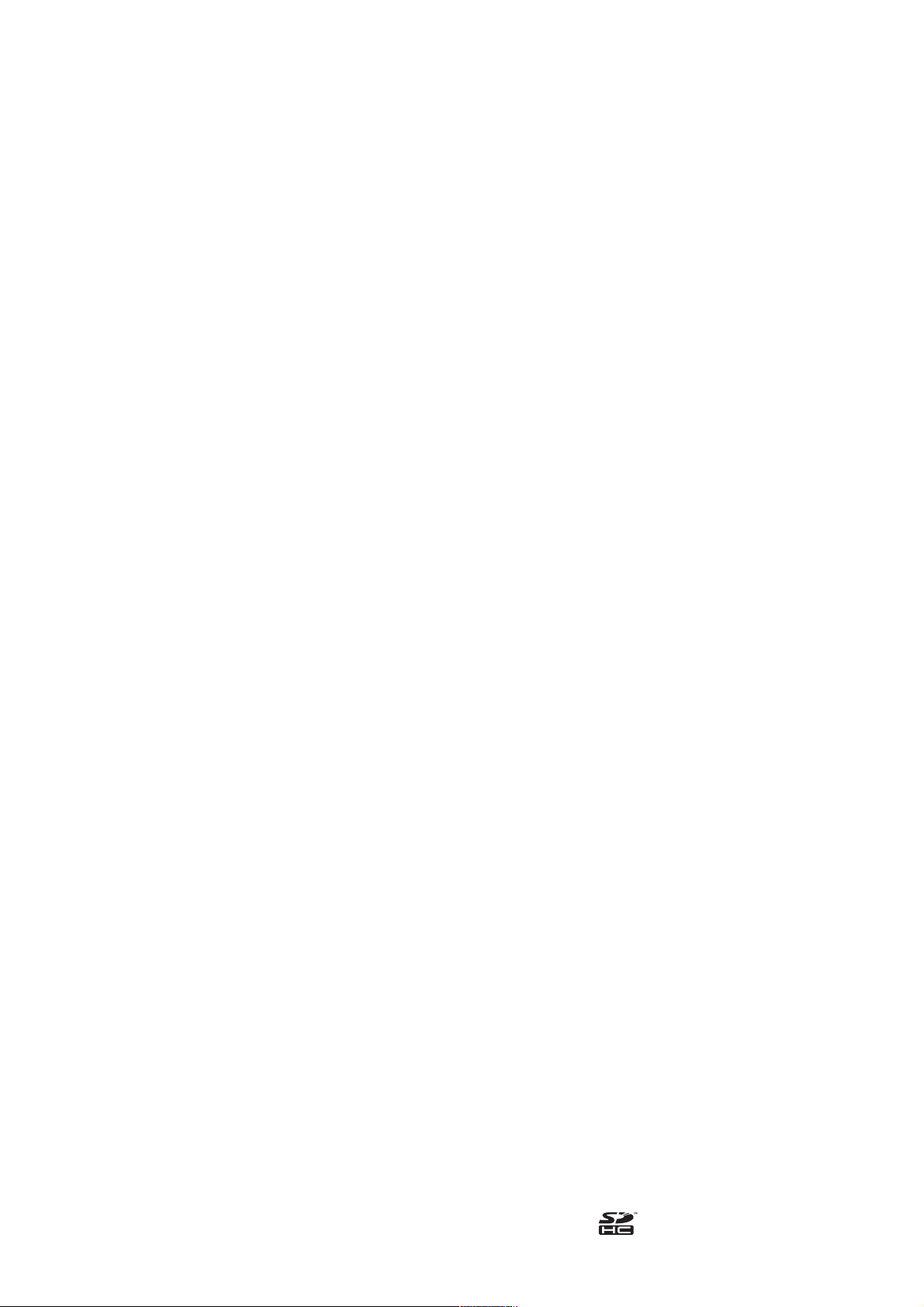
!!!!!!!!!!!!!!!!!!!"#$%!&'('!)*!+!,-+./0+-1!'2!"#34%5!&&%6
7899!:!;'<)<1=)>1/!?@)=)A*!B=/C,-'<)C*!D6E6
;F)1!F)(G*/.!1+),*,G.6!H/@<)=)*)!+<.0/).!IF).+1*/!0GG,+!)=0+!/,,/!
,/+,+0+,+6!;+GJ+0K-().!1GG=GI+.!/,,/IF,,/=/!;'<)<1=)>1/!?@)=)A*!B=/C3
,-'<)C*!D6E!IF)!,/)*,/=/!'0+<)1/=/6!?@)=)A*!>K,+J!/<.+=/!F)(G*)!0GG,+!
,'',/).!)(+=!+>+=5!)=0+!1'@G*,G*/,+!1'@+<.+.+!I+*,+I+=,!I+-+*/0+).!
=+'I+-G*).6!
"/==/*!1+*G,G*>G@/<.)*!/*),+,G.!0+,/->+=/!A//,+1*/!*L*,//0)!',*,+-3
J/1'@+*/1*!1+*G,+0)*/1*!A))*+I+)1*6!;G)!,''./,5!*/==/!L1*)1G).!'*)!IF)!
A-',*/.GG-/!1+*G,+,+1*/!0GG./=!',*,+-I/,/=!1G)!*))<1'@+=!1)->/=.+,G.5!
,G=/J!@+<1).+!1)<<),G*!</<./!1/@,)IG*/!>+!*'J)IG*/!1'@,+6!?@)=)A*!
(+-+<,//-)J5!/,!0+,/->+=!)*/!/)!=K@/!I+*,G'==G!L@/()!M"N!A+,/<.)(+6!
OG).!(+-+<,))*).!/)!+<,+!/)!',*/*/=,!/(+!1+G.*/=,6
?@)=)A*!/)!IF,+!I+*,G,G*,!0)<(),/!1K/*'=/I+!.'1G0/<.)!I)(+./!/(+!
*/==/!.'1G0/<.)!*)*G*,!,G=/</I+,/!A-'J=//0)./!//*,6!E/+.5!0)==/*,!
?@)=)A*),!,/+I),+,+1*/5!A+-+<.+,+1*/!<)<(!+I+=.+,+1*/!?@)=)A*)!1+*G,+>+,'/!
I//J)=/@/=!IF)0+=)1G=,!1))-/*,)6
!"#"$%&&%&$'&()*+,
9LJDVWXVHWHOHULNDKMXVWDPLVHY}LJDUDQWLLWKLVWDPLVHRKWbUJH
ALL.1/!,/=/-),!)*/!A+-+<.+.+6
.DVXWDJHWHOHULWMDVHOOHOLVDVHDGPHLGDLQXOWWRRWMDSRROWHWWHQlKWXG
I))*)=6
7HOHULWDJDNOMHOROHYKRLDWXVPlUNQlLWDEHOHNWULO||JLRKWXbUJHNX3
<+()!//0+=.+(/!,/=/-)!1'-AG*,6!H//<)<.G*/!IF)!A+-+<.+0)*/!I+>+.G*/=!
IF,1/!+=+,)!L@/<.G*,!?@)=)A*)!1=)/<.),//<)<.G*/(+6
.}LNVHOOHVMXKHQGLVNHHODWXGWRLPLQJXGY}LNRKDQGDPLVHGMDPRQ3
,//-)0)*,')0)<(G.5!0).+!*/==/*!>G@/<.)*!/)!'=/!*''I),+,G.!IF)!=GJ+,G.5!
,L@)*,+I+.!(+-+<,))6
-&.*/&%+01(",)*+,
;K/*'=/I+=!&%#3,'',/=!'<!*GG-!+-I!IK- I)A)1*=/).6!B@11)!</)*,!'<!/2/13
,))I*/).!A)1*=/).!PP5PPPQ!IF)!/<+05!IF)I+.!/1-++<)=/!A)./I+=,!)=0G.+!
0G*,+.!,KA).!IF)!/-/.+.!I+=(G*,KA).!RAG<+*/.5!-'@/=)*/.!IF)!*)<)*/.S6!
H/(/0)*,!'<!/1-++<)!*,-G1,GG-)=)*/!'0+.G*/(+!R+<,G.!I+=.1'<<+!
L=.)*,/!*,+<.+-.),/!A))-/*S!<)<(!*//!A'=/!-)1/6
23"%),0/45%+.11,&'"0%"#.3"#"
;K/*'=/I!,/=/-!*)*+=.+J!+I+,G.!=K@,/1''.)(+!,+-1I+-+6!?@)=)A*!A+1GJ!
IF)0+=G*,5!/,!I+*,+I+!*''I)!1'--+=!*++.+0/!*/==/*!,'',/*!1+*G,G*/=!
'=/I+!+I+,G.!=K@,/1''.)5!1G)!I+*,+I+.!=),*/<,*).!<FG+I+.!*/.+6!"//!A+13
1G0)</!1/@,)J!1'=0!++*,+,!AK-+*,!,'',/!'*,0)*,6!&K@,/1''.)!*++0)*/1*!
IF,1/!L@/<.G*,!++.-/**)=!'A/<6*'G-C/TA@)=)A*6C'06
;G)!//=)*,+,/!/3A'*,)!0),,/!1+*G,+.+!IF)!1G)!,/!/)!*++!1)<<),G*,/+./,!
<K.+=+!>''1*G=!AK-+*,!+<,G.!++.-/**)=/!1)->+!*++,0)*,5!1)->G,+(/!)<(=)*/!
1//=/*!++.-/**)=
UA/<!"'G-C/!H/+05!?@)=)A*
V<,/==/C,G+=!?-'A/-,W!X!",+<.+-.*5!?6U6!Y'Z!7785![\88
NB!B)<.@'I/<5!H@/!D/,@/-=+<.*!]!$'==+<.
!;G)!,/!/)!*++!0F)*,=)1G!+>+!>''1*G=!1)<<),G*,5!/,!'=/0/!,/)/!1)->+!1K,,/!
*++<G.5!A+=G<!*++,1/!/31)-)!L=+=,''.G.!/3A'*,)!++.-/**)=/6!&),*/<,*)./!
,/1*,).!>+!*/==/*!,'',/*!1+*G,+,G.!+I+,G.!=K@,/1''.)(+!,+-1I+-+!,/+,)*/.!
'<!*++.+I+=!/-+=.)!,-L1)*/<+6
6"*%"3)*0+/+.%#1("'$+%34/7",+0*%"$,"#,&%+/+
;'<)<1=)>1/!?@)=)A*!B=/C,-'<)C*!D6E6!,''.+J!>+!0LLJ!A+=>G*).!,+-J)>+,/=/!
*GG<+,G.!,'',/).5!0)*5!<+(G!1F)1!0GG.1)!/=/1,-''<)=)*/.!*/+.0/.5!
'<!-//(=)<+!IF)0/=)*/.!IK=>+*,+0+!>+!I+*,G!IF,0+!/=/1,-'0+(</,*)(3
<++=/6!^1*!?@)=)A*)!A/+0)*,/*,!/,,/IF,=G*AF@)0F,/,/*,!'<!-+1/<.+.+!
'0+!,''./,/=/!1F)1)!I+>+=)11/!,/-I)*/1+),*/3!>+!'@G,G*0//,0/).5!/,!
<//.!'=/1*).!I+*,+IG*/*!1F)()!-+1/<.GI+,/!*/+.G*=)1/!<FG/,/(+!<)<(!
>KK1*).!,'',0)*/!@/,1/=!1/@,)I+,/!/=/1,-'0+(</,IK=>G!AGG.G,+I+,/!
VWDQGDUGLWHJDNHKWHVWDWXGSLLUHVVH3KLOLSVLHHVPlUNRQYlOMDW||WDGD
,'',+!>+!,G-G*,+.+!,'',/).5!0)*!/)!AF@>G*,+!</(+,))I*/,!0F>G!,/-I)*/=/6!
?@)=)A*!1)<<),+J5!/,!1G)!,'',/).!1K*),*/,+1*/!*)@)AK-+*/!1+*G,G*/!1'--+=!
F)(/*,)5!'<!<//.!I+*,+I+=,!A-+/(G*/=!+>+=!1K,,/*++.+I+,/=/!,/+.G*=)1/=/!
,F/<.),/=/!1+*G,+0)*/1*!'@G,G.6!?@)=)A*!,/(G,*/J!+1,))I*/=,!-+@IG*I+3
@/=)*,/!BO_3)!>+!'@G,G**,+<.+-.),/!+-/<.+0)*/=5!IF)0+=.+./*!/,,/IF,,/=!
I+-+*/*!,'',/+-/<.G*2++*)*!*,+<.+-./).!-+1/<.+.+6
89:;(44#)*
9DVWDPDNV(OHNWURPDJQHWLOLVHKLOGXYXVH(0&GLUHNWLLYLOH
R788`]98a]B^S!/)!,'@)!,'',/!IF-(GA)*,)1!'==+!IF-(G1++J=)*,!=+@,)!
L@/<.+,G.6
.XLVHDGHHLWDDVWX'/1$1HW79UHçLLPLVRQYDMDOLNNDVXWDMD
*/11G0)</6
2)%1#&<&')*+,
b)<.'c*!O/.)+!'<!O)C-'*'2,!%'-A'-+,)'<)!-/()*,-//-),G.!1+GJ+0K-1!
IF)!1+GJ+0K-1!N0//-)1+!^@/<.-))1)./*!>+]IF)!,/)*,/*!-))1)./*6
H''./,G.!/,,/IF,,/!#'=JW!&+J'-+,'-)/*!=),*/<,*)!+=G*/=6!#'=JW!>+!1+@/!
#3(+!0K-1!'<!/,,/IF,,/!#'=JW!&+J'-+,'-)/*!1+GJ+0K-().6
#&DNd5!#&DN!='('!>+!#D&N!%BeHV_VB#f!'<!/,,/IF,,/!#)(),+=!
/LYLQJ1HWZRUN$OOLDQFHNDXEDPlUJLGWHHQXVHPlUJLGY}LVHUWLÀ3
1++.)0K-().6
+'0,+'0,ORJRMD+LJK'HÀQLWLRQ0XOWLPHGLD,QWHUIDFHRQ
$#OV!=),*/<,*),G.!&&%!1+GJ+0K-().!IF)!-/()*,-//-),G.!1+GJ+0K-().!
N0//-)1+!^@/<.-))1)./*!>+!,/)*,/*!-))1)./*6
;F)1!0GG.!-/()*,-//-),G.!>+!-/()*,-//-)0+,+!1+GJ+0K-().!1GG=GI+.!
</<./!I+*,+I+,/=/!'0+<)1/=/6
Page 3
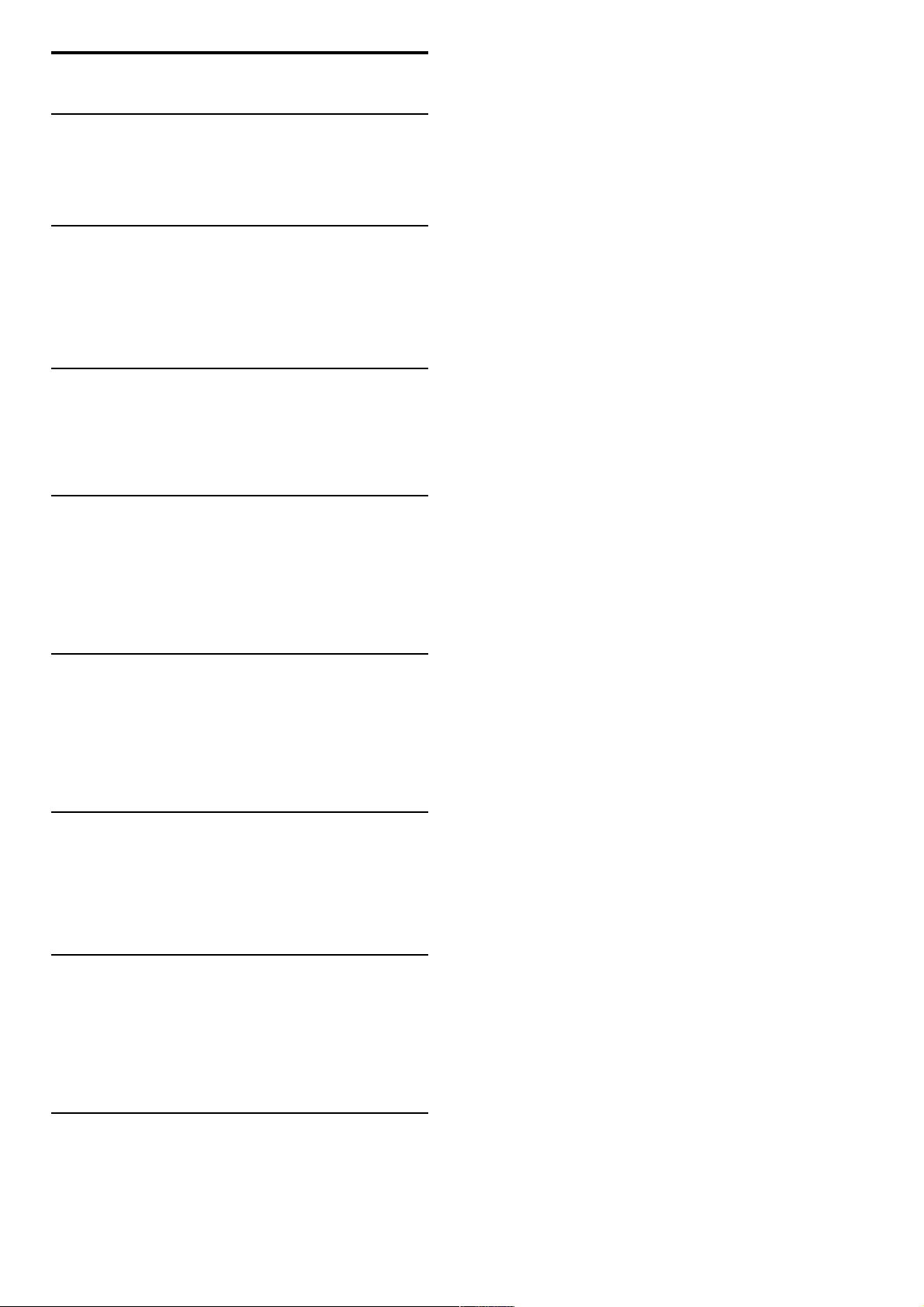
1
1.1
1.2
1.3
1.4
1.5
2
2.1
2.2
2.3
2.4
2.5
2.6
2.7
3
3.1
3.2
3.3
3.4
3.5
3.6
4
4.1
4.2
4.3
4.4
4.5
4.6
4.7
4.8
5
5.1
5.2
5.3
5.4
5.5
5.6
5.7
5.8
6
6.1
6.2
6.3
6.4
6.5
6.6
6.7
7
7.1
7.2
7.3
7.4
7.5
7.6
7.7
7.8
Sisukord
Alustamine 4
Teleri ülevaade 4
Paigaldamine 8
Nupud teleril 14
Teleri registreerimine 16
Kasutusjuhend ja tugi 17
Teleri kasutamine 18
Kaugjuhtimispult 18
Menüüd 21
Teleri vaatamine 23
3D-vaatamine 27
Vaata satelliiti 28
TV vaatamine ühendatud seadmest 31
Subtiitrid ja keeled 32
Rohkem telerist 33
Net TV 33
Interaktiivne TV 35
Teletekst 36
Videod, fotod ja muusika 38
Mängud 40
Lukud ja taimerid 41
Seadistamine 42
Pilt ja heli 42
Ambilight 44
Kanalid 46
Satelliitkanalid 48
Võrk 50
Seadmed 52
Universaalne juurdepääs 53
Tarkvara 54
Ühendused 55
Põhiühendused 55
Teave kaablitest 56
Seadmete ühendamine 58
Ühenda veel seadmeid 66
Võrk 70
SD-mälukaart 71
CAM-mooduli ühisliides 72
3D 73
Veaotsing 74
Kontaktinfo 74
Teler ja kaugjuhtimispult 75
Telekanalid 76
Pilt ja heli 77
Seadmed 78
Videod, fotod ja muusika 79
Võrk 80
Tehnilised andmed 81
Tarkvara 81
Keskkonnasõbralik 82
Võimsus ja vastuvõtt 83
Ekraan ja heli 84
Ekraani lahutusvõime 85
Multimeediumid 86
Ühenduvus 87
Mõõtmed ja kaalud 88
Indeks 89
Sisukord 3
Page 4
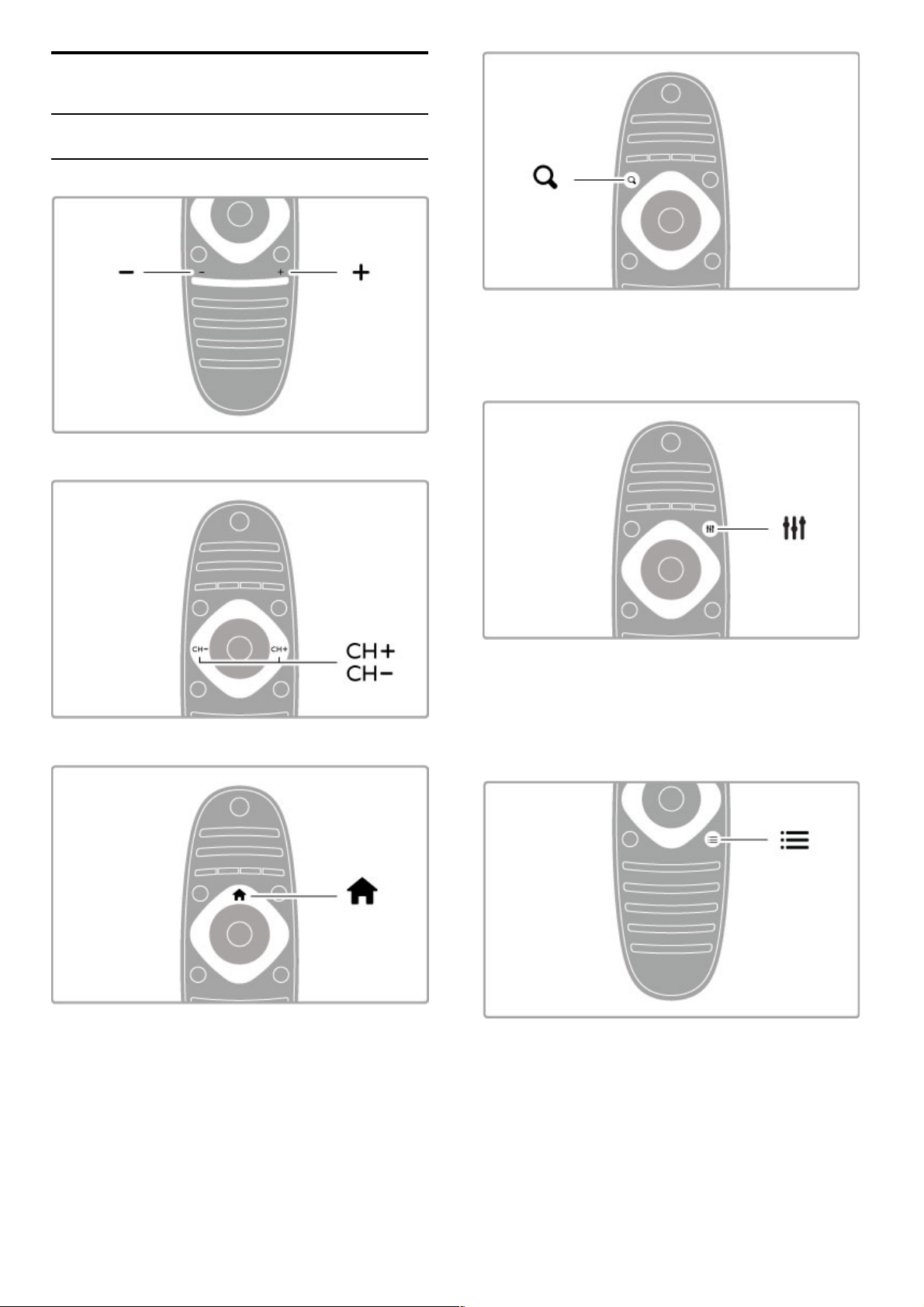
1
1.1
Alustamine
Teleri ülevaade
Kaugjuhtimispult
Helitugevuse muutmine
Telekanalite valimine
Kodumenüü h avamine ja sulgemine
Avage teleri kasutamise alguspunktina kodumenüü.
Kodumenüüst saate alustada ja peatada teleriga seotud tegevusi,
näiteks teleri vaatamist – Teleri vaatamine – või filmi vaatamist
ühendatud DVD-mängijast.
Menüü FIND ¬ avamine ja sulgemine
Telekanalite vaatamisel kanalite nimekirja avamiseks või videote ja
muusika nimekirja avamiseks arvuti lehitsemisel teleris avage
Otsimismenüü.
Menüü ADJUST avamine ja sulgeminet
Avage Häälestusmenüü, et häälestada kiiresti mõningaid pildi- ja
heliseadeid.
Nutika pildi seadeks võite valida Mäng, mis on mängimiseks
sobivaim, või muuta teleri kõlarite Nutika heli seadeid.
Menüü OPTIONS r avamine ja sulgemine
Teleris vaadatavate või tehtavate toimingutega seotud täiendavate
seadistuste valimiseks avage Valikumenüü.
Kanalit vaadates märkige see eelistatud kanalina või fotode
slaidiesitluse vaatamisel seisake slaidiesitlus.
4 Alustamine / Teleri ülevaade
Page 5
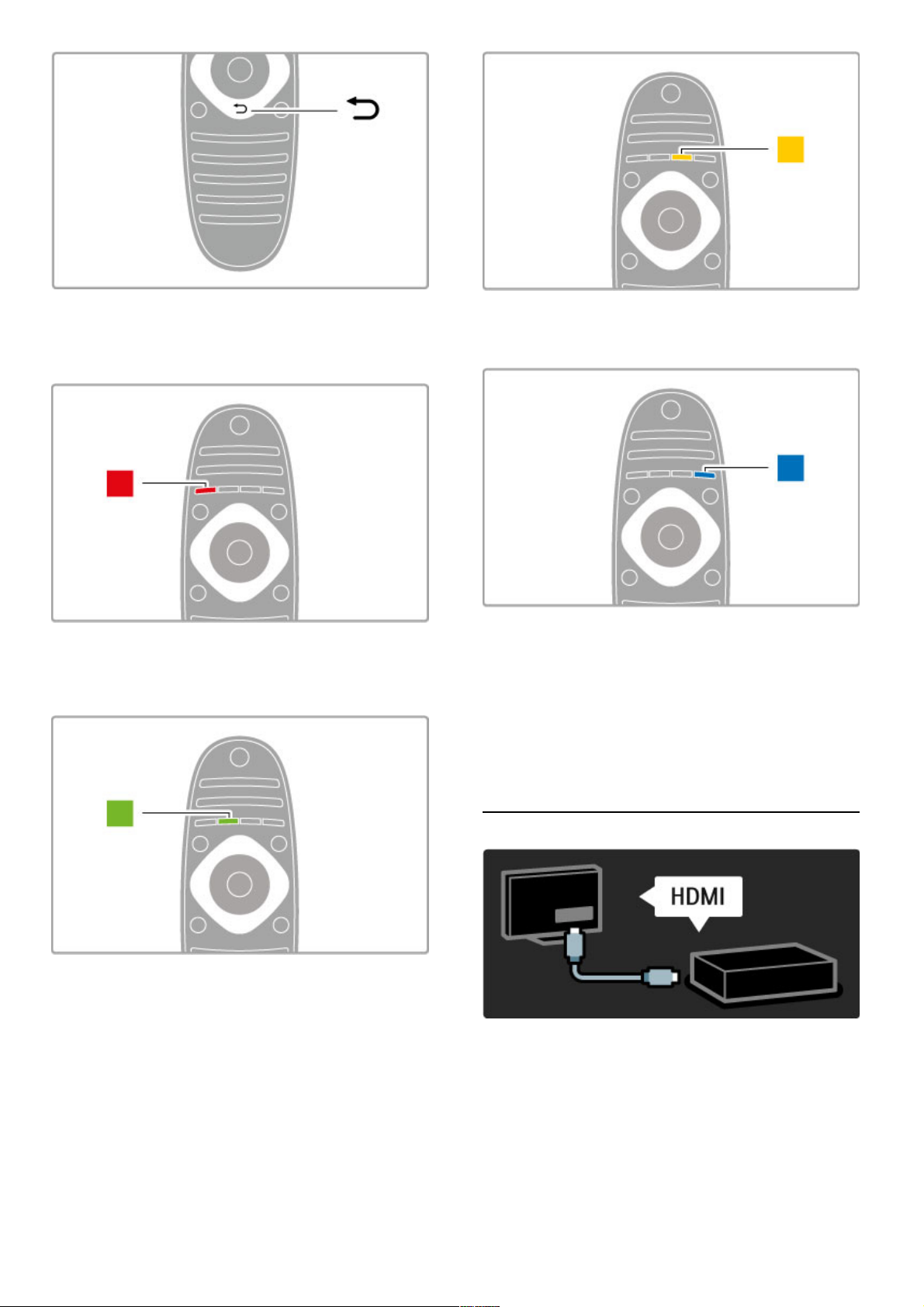
Tagasi È.
Tagasinupu abil saate liikuda eelmisele telekanalile või menüüs ühe
sammu võrra tagasi.
Punane
Punase nupu abil valige punane suvand või avage digitaalsed
Interaktiivse TV teenused või mõned teleriesitluse klipid.
Roheline
Rohelise nupu abil valige roheline suvand või avage Ökoseaded.
Kollane
Kollase nupu abil valige kollane suvand.
Sinine
Sinise nupu abil valige sinine suvand.
Lisateavet kaugjuhtimispuldi kohta leiate jaotisest Kasutusjuhend >
Teleri kasutamine > Kaugjuhtimispult > Ülevaade.
Teine võimalus on otsida iga teema kohta teavet Kasutusjuhendi
lehelt ¬ Otsi.
Vajutage järgmise teleriülevaate valimiseks nuppu u.
Seadmete ühendamine
HDMI™-ühendusega ühendatakse DVD-mängija, Blu-ray-
plaadimängija või mängukonsool.
HDMI-ühendus pakub parimat pildi- ja helikvaliteeti ning kui teie
seadmel on EasyLink (HDMI-CEC), saab teler selle seadme lisada
kodumenüüsse automaatselt.
Kui seade lisatakse kodumenüüsse, saate seda valida selle kava
vaatamiseks. Kui seadmel puudub EasyLink või te ei kasuta HDMI ühendust, peate ühendatud seadme lisama kodumenüüsse,
kasutades menüüjaotist Lisa oma seadmed.
Alustamine / Teleri ülevaade 5
Page 6

Lisateavet seadmete lisamise kohta lugege jaotisest Kasutusjuhend
> Teleri kasutamine > Menüüd > Kodumenüü.h
EasyLinki kasutamise kohta lugege täpsemalt Kasutusjuhend >
Teleri kasutamine > Kaugjuhtimispult > Seadmete kasutamine.
Peatükis Kasutusjuhend > Ühendused olevad sarnased joonised
aitavad teil ühendada enamikke tavalisi seadmeid.
Kõrglahutusega teler
See teler suudab kuvada kõrglahutuslikke saateid. HD-telesaadete
nautimiseks peate kõigepealt HD -saated vastu võtma. Kui te HDsaateid ei vaata, siis on pildi kvaliteet sama kui tavateleril.
Vaadake HD-telesaateid . . .
• Blu-ray plaadimängijast;
• HDMI-ühendusega digitaalsest HD-vastuvõtjast ja HD-saadete
tellimisega;
• välisantenni kaudu HD -saadete edastajatelt;
• digitaalvõrgus HD -saateid pakkuvatelt kanalitelt;
• HDMI-ga ühendatud HD -mängukonsoolilt ja mängides HDmänge.
HD-videoklipp
Kogemaks HD-saadete oivalist teravust ja pildikvaliteeti, võite
kõrglahutusega videoklipi käivitada Kodumenüüst. Vajutage Kodu >
Seadistamine > Demode vaatamine (Seadistusmenüü teisel
leheküljel).
Lisateabe saamiseks pöörduge müügiesindaja poole.
HD-kanalite loetelu või teenusepakkujate leidmiseks avage
veebilehel www.philips.com/support KKK -jaotis.
Võrk ja Net TV
6 Alustamine / Teleri ülevaade
Page 7
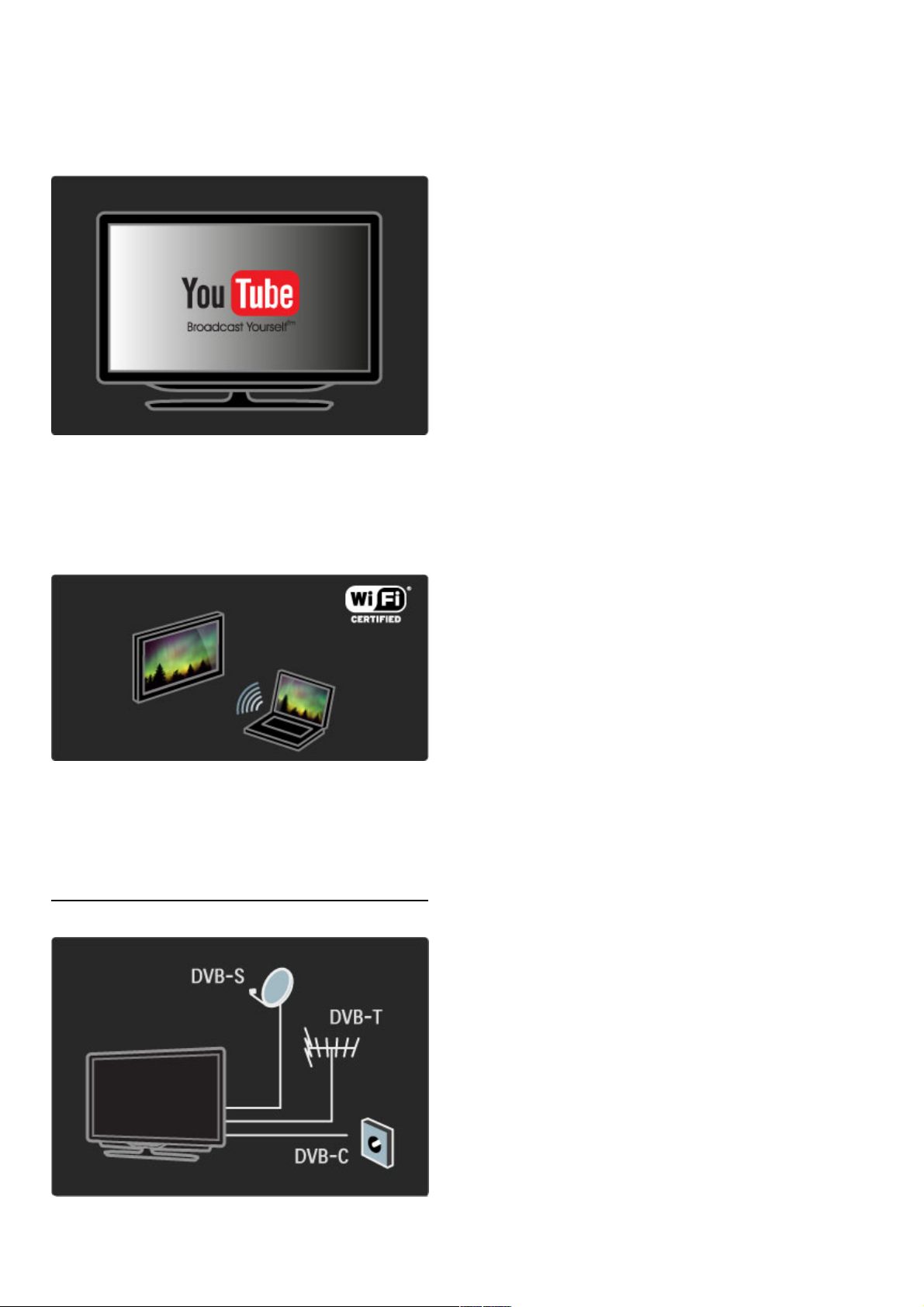
Traadita võrguühendus
Ühendage see teler lihtsalt koduse traadita võrguga. Teil pole vaja
kasutada võrgukaablit. Nautige oma arvuti videosid, pilte ja
muusikafaile teleriekraanilt.
Lisateavet arvutivõrgu kohta leiate jaotisest Kasutusjuhend >
Seadistamine > Võrk.
Net TV
Kui teie koduses võrgus on internetiühendus, võite ühendada Net
TV, mis pakub teile võrgus olevaid filme, pilte, muusikat,
meelelahutuslikku teavet, mänge ja palju muud.
Lisateavet Net TV kohta leiate jaotisest Kasutusjuhend > Rohkem
telerist > Net TV.
Wi-Fi MediaConnect
Funktsiooni Wi-Fi MediaConnect saate kasutada failide (nt filmide,
muusika või esitluste) projitseerimiseks traadita ühenduse kaudu
süle- või lauaarvutist telerisse.
Lisateavet funktsiooni Wi-Fi MediaConnect kohta leiate jaotisest
Kasutusjuhend > Seadistamine > Võrk > Wi-Fi MediaConnect.
Sat. vastuvõtja
Lisaks DVB-T ja DVB-C vastuvõtule on sellel teleril ka
sisseehitatud satelliitvastuvõtja DVB-S/S2. Te saate ühendada
satelliiditaldriku ja võtta vastu digitaalseid satelliitkanaleid.
Lisateavet satelliitkanalite kohta leiate jaotisest Kasutusjuhend >
Seadistamine > Satelliitkanalid.
Alustamine / Teleri ülevaade 7
Page 8

1.2 Paigaldamine
Telerialus või seinakinnitus
Teleriga kaasasolevat kaks -ühes alust saab kasutada nii lauapealse
aluse kui ka seinatoena. Juhised kaks-ühes aluse paigaldamiseks
leiate ka trükitud lühijuhendist.
Lugege järgnevatel lehekülgedel asuvaid juhiseid.
Ettevaatust
Teleri seinale paigaldamine nõuab erioskusi ning seda peaks
tegema vaid vastavate oskustega töölised. Teleri seinale
paigaldamisel tuleb järgida teleri kaalust lähtuvaid ohutusnõudeid.
Enne teleri paigutamist lugege ka ohutusjuhiseid.
Koninklijke Philips Electronics N.V. ei kanna mingit vastutust vale
paigaldamise eest, mis põhjustas õnnetuse või vigastuse.
Vajadusel eemaldage teler aluselt.
Teleri seinale paigaldamiseks on tarvis kaht kruvi, millega teler
aluse külge kinnitada, ja kaht paigaldusregulaatorit, nagu joonisel
näidatud.
Keerake lati keskel olev polt kaasasoleva kuuskantvõtmega lahti.
8 Alustamine / Paigaldamine
Page 9
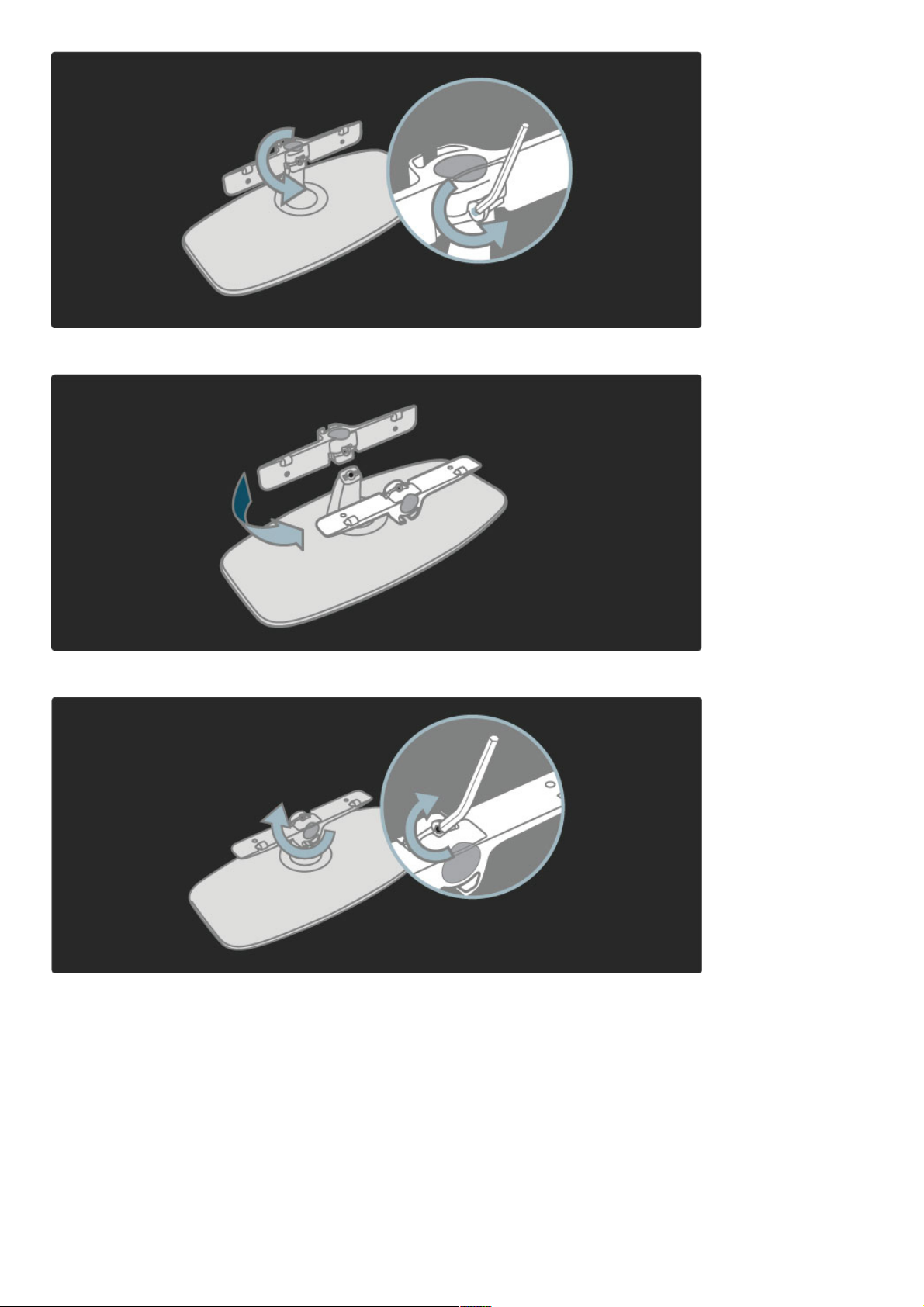
Pöörake latt nii, nagu joonisel näidatud.
Liigutage latti alusel ja kinnitage polt kuuskantvõtmega.
Kinnitage alus teleri külge.
Alustamine / Paigaldamine 9
Page 10
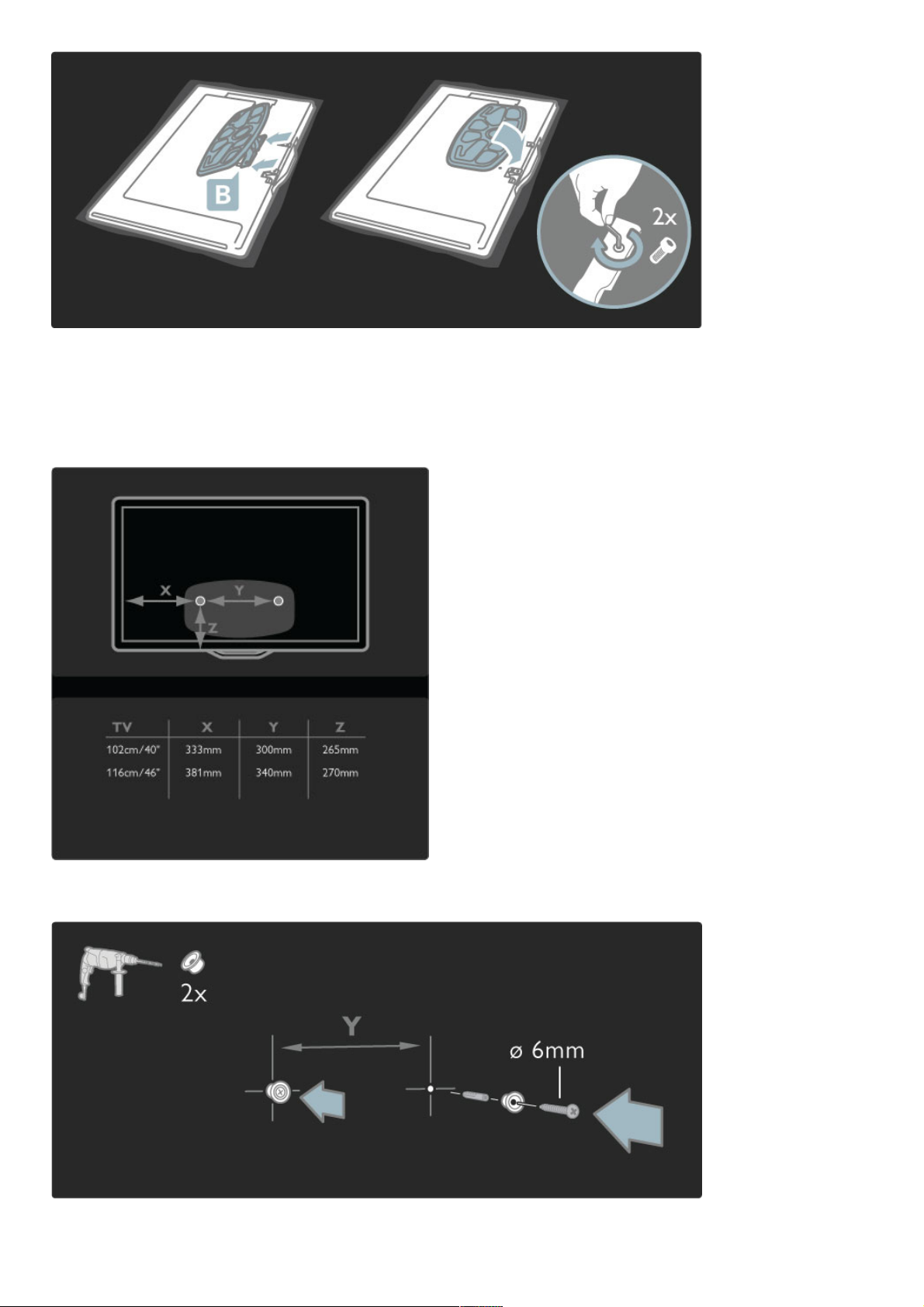
Teler asub õigel kõrgusel, kui teie silmad on istudes ekraani
keskpuntiga samal kõrgusel.
Vahemaa kahe kinnituspunkti vahel . . .
- 81 cm / 32 tolli = 260 mm
- 102 cm / 40 tolli = 300 mm
- 117 cm / 46 tolli = 340 mm
Kinnitage kaks paigaldusregulaatorit. Kasutage max 6 mm
läbimõõduga kruve.
10 Alustamine / Paigaldamine
Page 11
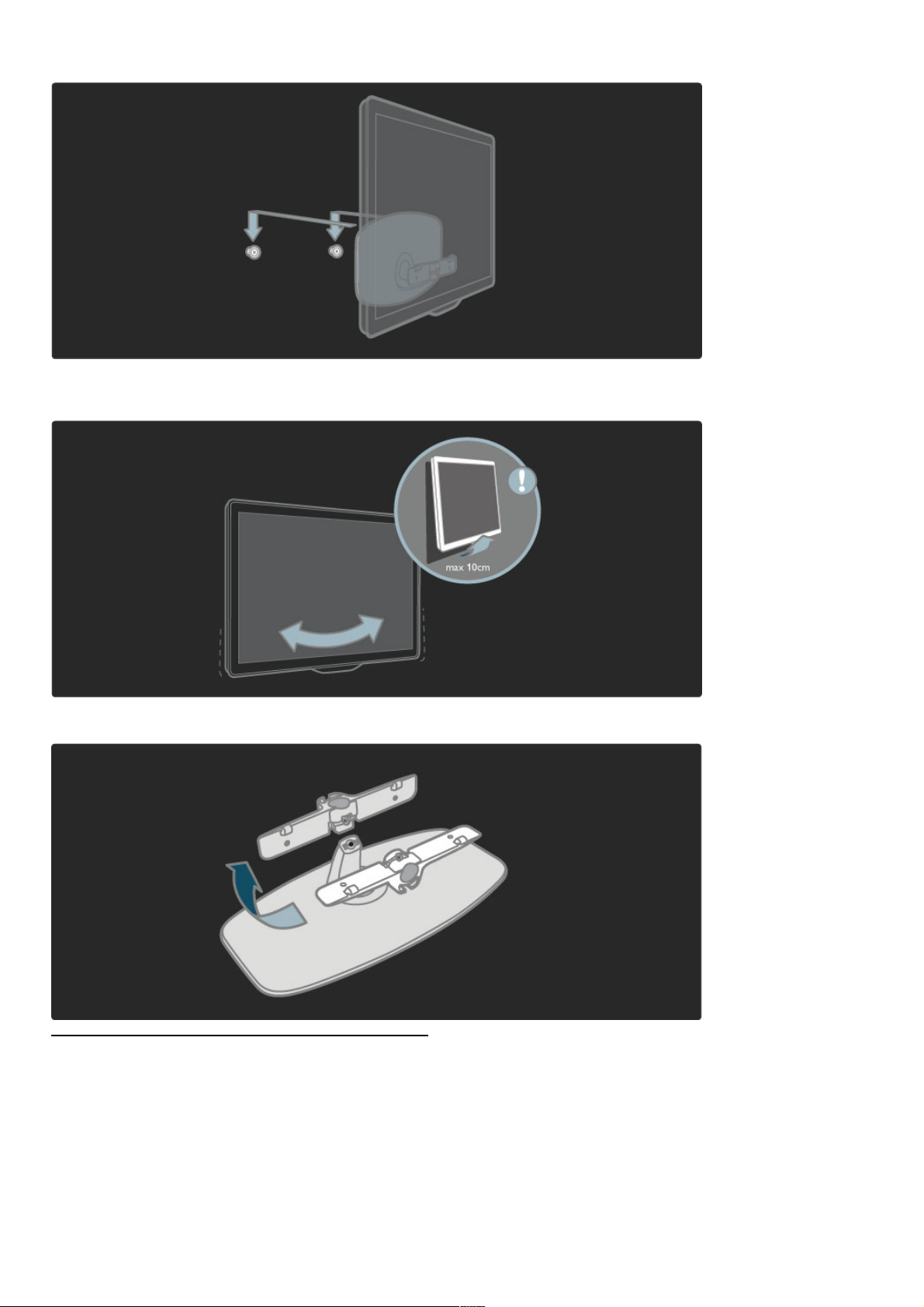
Libistage aluse põhjaplaat paigaldusregulaatoritele.
Teleri tasakaalustamiseks tõmmake selle alumist osa kergelt enda
poole ja seejärel laske libiseda paigaldusregulaatoritele.
Keerake polt lahti ja pöörake latt joonisel näidatud asendisse.
Teave VESA-standardi kohta
Teie teler on ette valmistatud seinale paigaldamiseks vastavalt VESAstandardile.
VESA-koodid seinatoe ostmiseks:
- 40PFL9715: VESA MIS-F 200, 300, M6
- 46PFL9715: VESA MIS-F 300, 300, M6
Kasutage joonisel näidatud pikkusega kruvi.
Alustamine / Paigaldamine 11
Page 12
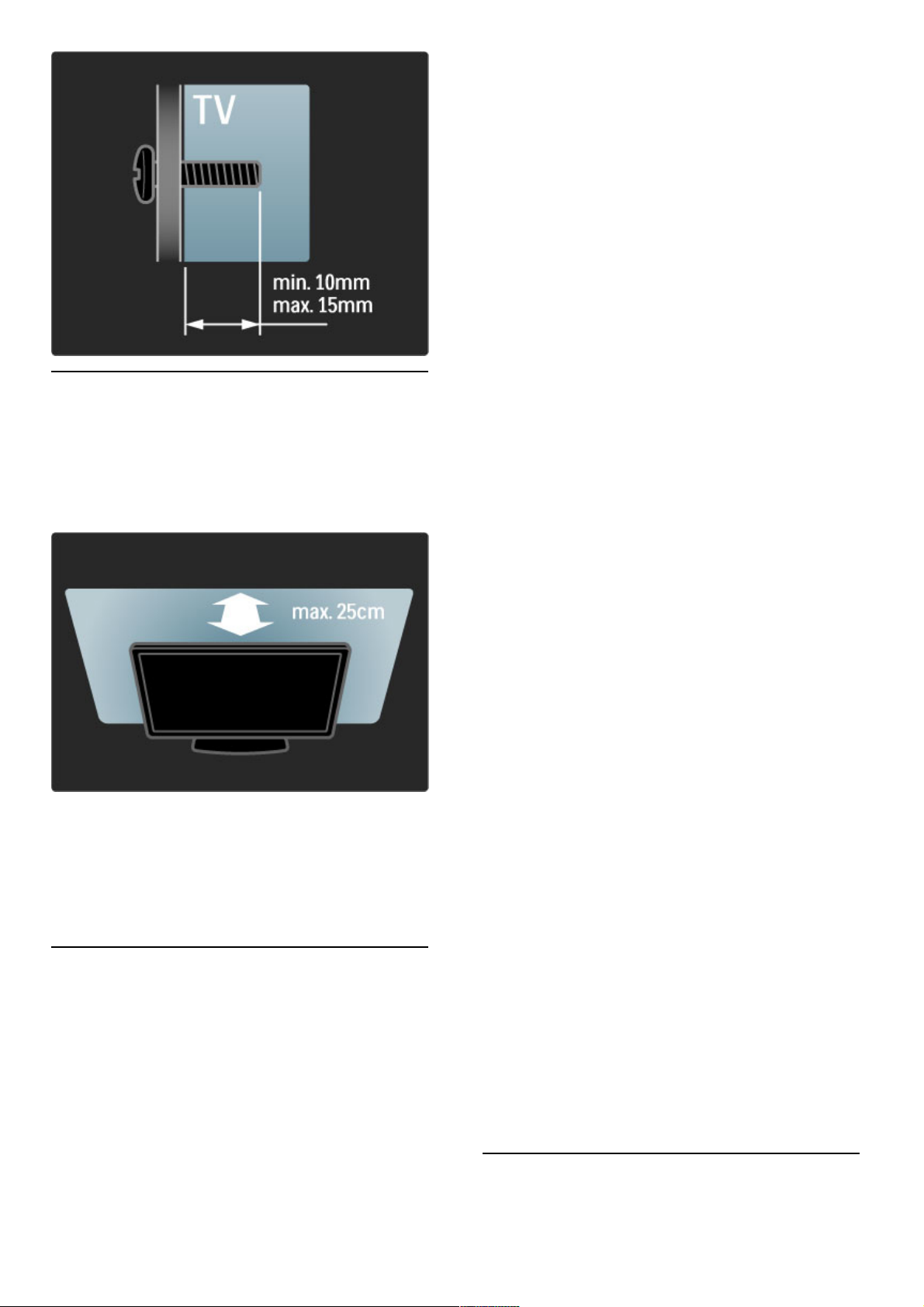
Teleri paigutamine
Enne teleri paigutamist lugege hoolikalt ohutusabinõusid.
• Paigutage teler nii, et valgus ei langeks otse ekraanile.
• Parima Ambilight-efekti (ümbrusvalgus) saavutamiseks muutke
ruumi valgustus hämaramaks.
• Parima Ambilight-efekti saavutamiseks paigutage teler kuni 25
cm seinast eemale.
Paigutage teler ideaalsele vaatamiskaugusele, et nautida HDpildikvaliteeti täiel määral ilma silmi pingutamata. Parimaks
telerielamuseks ja lõõgastavaks vaatamiseks leidke sobivaim koht
otse teleri ees.
Ideaalne teleri vaatamise kaugus võrdub ekraani diagonaali
kolmekordse pikkusega. Istumisasendis peaksid teie silmad olema
ekraani keskpunktiga samal tasemel.
Ohutus
Lugege enne teleri kasutamist kõik juhised läbi ja tehke endale
arusaadavaks. Juhiste eiramisest põhjustatud kahjudele garantii ei
laiene.
Elektrilöögi või tulekahju oht!
• Vältige igal juhul teleri kokkupuutumist vihmapiiskade või veega.
Ärge kunagi asetage teleri lähedusse vedelikke sisaldavaid anumaid
(nt vaase). Kui teleri peale või telerisse satub vedelik, eemaldage
pistik viivitamatult seinakontaktist. Pöörduge Philipsi
klienditeeninduskeskusse ja laske telerit enne kasutamist kontrollida.
• Ärge kunagi jätke telerit, kaugjuhtimispulti ega patareisid liigse
kuumuse kätte. Ärge kunagi asetage neid põlevate küünalde,
lahtise leegi ega teiste kuumaallikate lähedusse, sh otsese
päikesevalguse kätte.
• Ärge kunagi asetage esemeid teleri ventilatsiooni- või muudesse
avadesse.
• Ärge kunagi asetage raskeid esemeid toitekaabli peale.
• Toitepistikud ei tohi olla välise surve all. Logisevad pistikud
võivad põhjustada kaarlahendusi ja tulekahju. Veenduge, et
toitekaabel ei satu surve alla, kui te teleri ekraani pöörate.
• Toitekaablit eemaldades tõmmake alati pistikust, mitte kaablist.
Veenduge, et teil on alati pistikule vaba ligipääs.
Vigastuse või teleri kahjustumise oht!
• Enam kui 25 kg kaaluva teleri tõstmiseks ja kandmiseks on vaja
kahte inimest.
• Kui te paigaldate teleri alusele, kasutage kaasasolevat alust.
Kinnitage alus tihedalt teleri külge. Asetage teler siledale, tasasele
pinnale, mis on suuteline teleri ja aluse raskust kandma.
• Seinale paigaldamisel veenduge, et konstruktsioon peaks kindlalt
vastu teleri kaalule. Koninklijke Philips Electronics N.V. ei kanna
mingit vastutust väära paigaldamise eest, mis põhjustas õnnetuse
või vigastuse.
• Selle toote mõningad osad on valmistatud klaasist. Kahjustuste ja
vigastuste vältimiseks käsitsege seda hoolikalt.
Teleri kahjustuse oht!
Enne teleri vooluvõrku ühendamist veenduge, et toitepinge vastab
teleri tagaküljele märgitud väärtusele. Ärge kunagi ühendage telerit
sellest väärtusest erineva pingega vooluvõrku.
Laste vigastuse oht!
Järgige järgmisi ettevaatusabinõusid teleri ümbervajumise ja lastele
vigastuste põhjustamise ärahoidmiseks.
• Ärge kunagi paigutage telerit pinnale, mis on kaetud riide või
muu äratõmmatava materjaliga.
• Veenduge, et ükski teleri osa ei ulatu üle aluspinna ääre.
• Ärge kunagi asetage telerit kõrgele mööbliesemele (näiteks
raamaturiiulile) ilma nii mööblieset kui ka telerit seina või sobiva
toe külge kinnitamata.
• Rääkige lastega ohtudest, mis võivad kaasneda telerini
ulatumiseks mööbli otsa ronimisega.
Patareide allaneelamise oht!
Kaugjuhtimispult võib sisaldada mündikujulisi patareisid, mida
lapsed võivad kergesti alla neelata. Hoidke need patareid alati
väljaspool laste käeulatust!
Ülekuumenemise oht!
Ärge kunagi paigaldage telerit kitsasse ja suletud paika. Jätke
kindlasti teleri ümber vähemalt 10 cm jagu õhutusruumi.
Veenduge, et kardinad või muud esemed ei kataks kunagi teleri
ventilatsiooniavasid kinni.
Äike
Tõmmake enne äikese algamist teleri pistik seinakontaktist välja ja
antenn teleri küljest ära. Äikese ajal ärge kunagi puudutage teleri,
toitejuhtme ega antennikaabli ühtegi osa.
Kuulmiskahjustuse oht!
Vältige kuularite või kõrvaklappide kasutamist kõrgel helitugevusel
või pikka aega järjest.
Madalad temperatuurid
Kui telerit transporditakse madalamal temperatuuril kui 5 °C või
41 °F, siis pakkige teler enne seinakontakti ühendamist lahti ja
oodake, kuni teleri temperatuur ühtlustub toatemperatuuriga.
Hooldus
12 Alustamine / Paigaldamine
Page 13
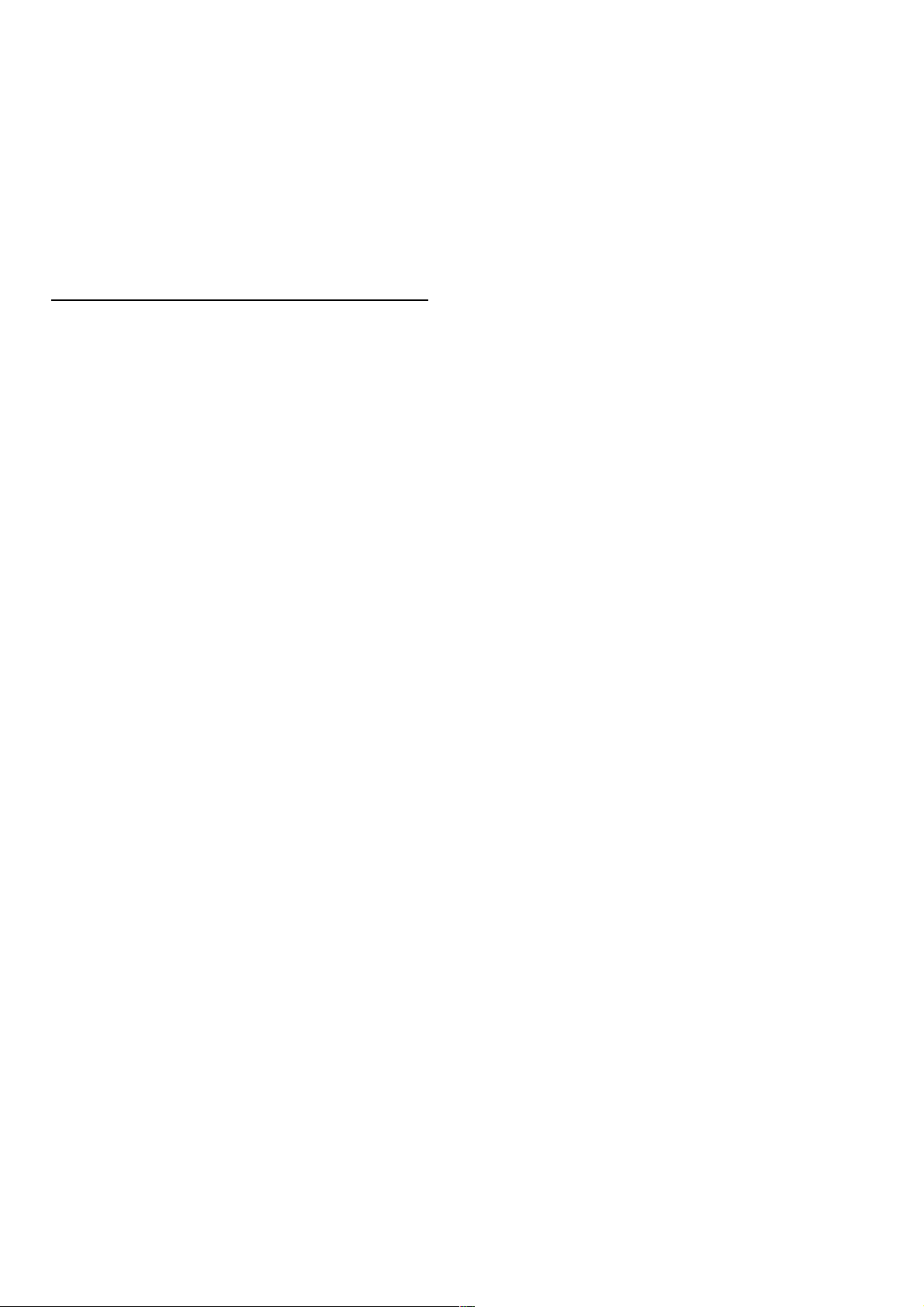
• Ärge kunagi puudutage, lükake, hõõruge ega lööge ekraani ühegi
esemega.
• Enne puhastamist eemaldage teleri pistik seinakontaktist.
• Puhastage telerit ja selle korpust pehme, niiske lapiga. Ärge
kunagi kasutage teleri puhastamiseks selliseid aineid nagu alkohol,
kemikaalid või kodupuhastusvahendid.
• Moonutuste ja värvide hajumise vältimiseks pühkige veetilgad
võimalikult kiiresti ära.
• Hoiduge nii palju kui võimalik liikumatutest kujutistest.
Liikumatud kujutised on sellised, mis jäävad ekraanile pikemaks
ajaks. Liikumatud kujutised on ekraanile kuvatud menüüd, mustad
ribad, kellaaja ekraanikuvad jne. Kui olete sunnitud liikumatuid
kujutisi kasutama, vähendage ekraani kahjustuste vältimiseks ekraani
kontrastsust ja heledust.
Temperatuur ja niiskus
Väga harva võib juhtuda, et temperatuuri- ja niiskustingimuste tõttu
tekib teleri klaasist esiosa sees vähene kondensatsioon. Selle
vältimiseks hoidke teler otsesest päikesevalgusest, kuumusest ja
liigsest niiskusest eemal. Kui aga kondensatsioon siiski tekib, kaob
see iseenesest, kui lasete teleril paar tundi töötada.
Kondensatsioonist tulenev niiskus ei kahjusta telerit ega põhjusta
sellel talitlushäireid.
Alustamine / Paigaldamine 13
Page 14

1.3 Nupud teleril
Toitelüliti
Lülitage teler sisse ja välja teleri paremal küljel asuva toitelüliti abil.
Väljalülitatud teler ei tarbi elektrit.
Kui punane näidikutuli ei põle, lülitage teler toitelüliti abil sisse.
Kui punane näidikutuli põleb (näitab ootere!iimi), vajutage teleri
sisselülitamiseks kaugjuhtimispuldil O. Teine võimalus telerit
ootere!iimist sisse lülitada on vajutada CH+, CH- või h. Teleril
kulub sisselülitumiseks mõni sekund.
V Helitugevus
Helitugevuse reguleerimiseks vajutage nuppu V (Helitugevus) või +. Võite kasutada ka kaugjuhtimispuldi nuppe + või -.
Ambilight
Ambilighti sisse- või väljalülitamiseks vajutage nuppu J Ambilight.
Kui teler on ootere!iimis, võite Ambilighti sisse lülitada ja tekitada
toas Ambilight LoungeLight-efekti. Lisateavet funktsiooni
LoungeLight kohta leiate jaotisest Kasutusjuhend > Teleri
kasutamine > Ambilighti kasutamine > LoungeLight
h Kodu
Ekraanil kodumenüü avamiseks vajutage nuppu h (Kodu).
Kodumenüüs võite liikuda helitugevuse nuppudega - või +
(vasakule või paremale) ja teleri kanalivaliku nuppudega - või +
(alla või üles). Valiku kinnitamiseks vajutage uuesti nuppu h.
Lisateavet kodumenüü kohta leiate jaotisest Kasutusjuhend >
Teleri kasutamine > Menüüd > h Kodu
CH Kanal
Kanalite valimiseks vajutage nuppe CH (Kanal) - või +, või
kasutage kaugjuhtimispuldi nuppe W või X.
14 Alustamine / Nupud teleril
Page 15
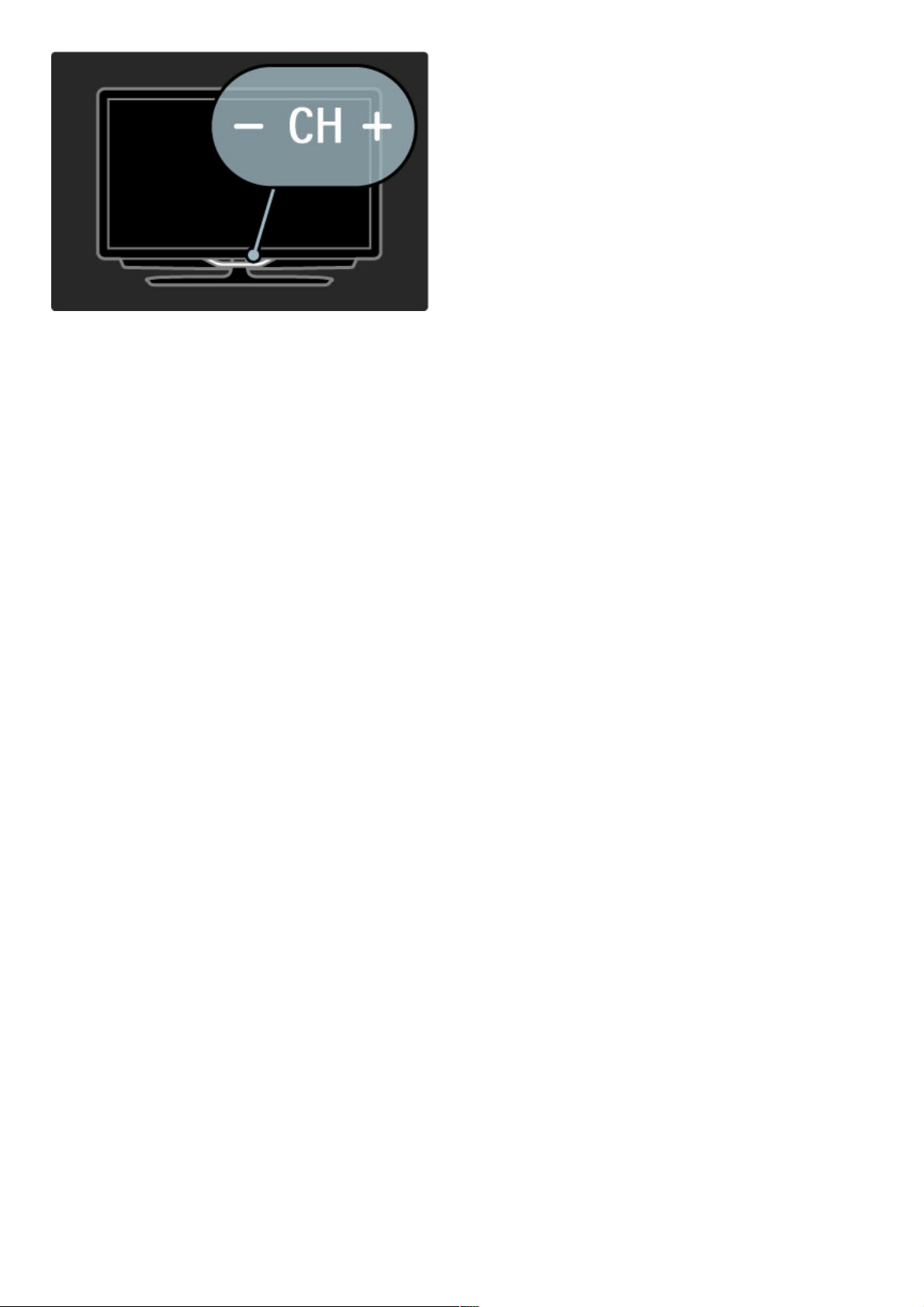
Alustamine / Nupud teleril 15
Page 16
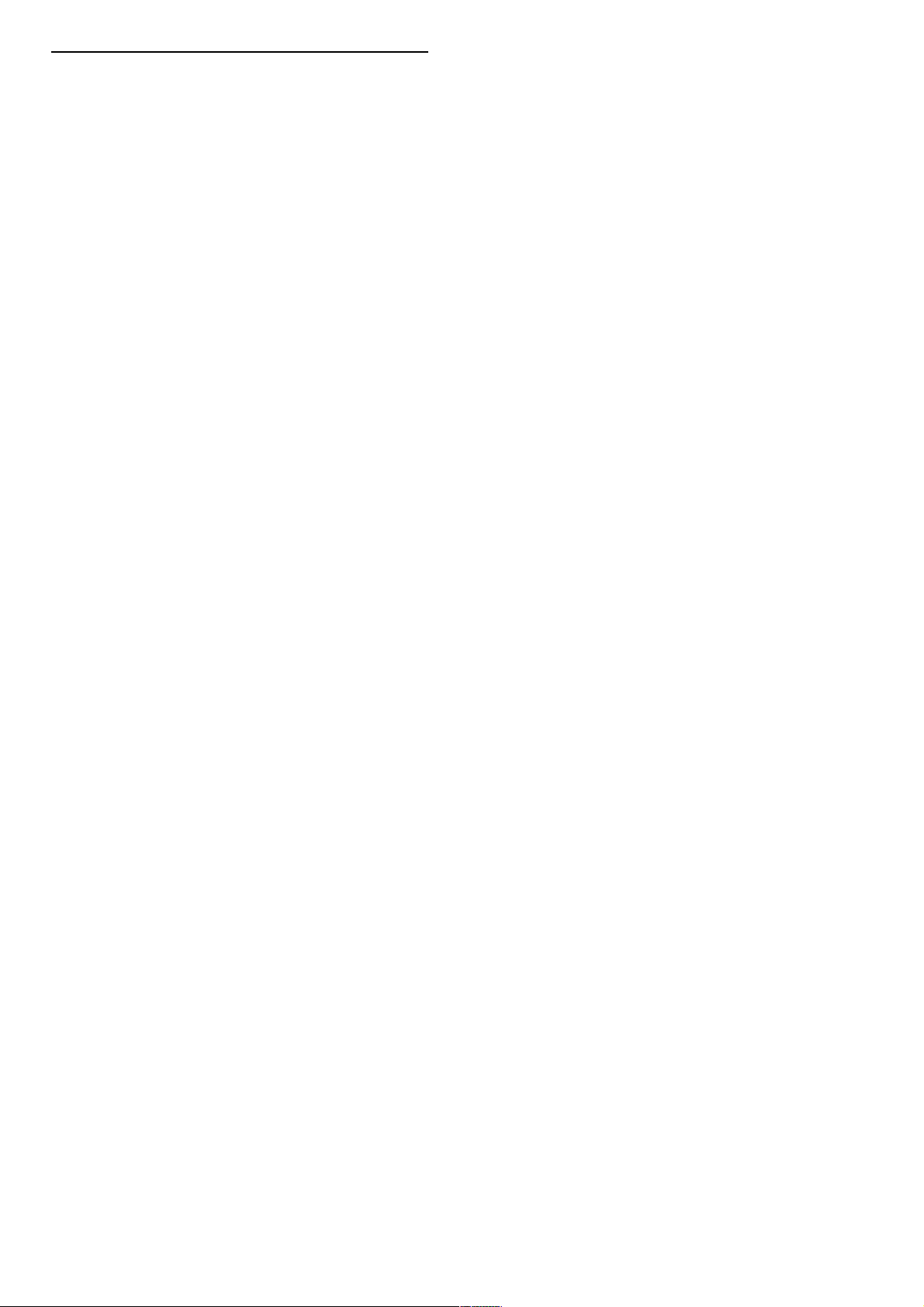
1.4 Teleri registreerimine
Õnnitleme ostu puhul ja tere tulemast Philipsi kasutajaks.
Registreerige oma TV ja nautige tervet hulka eeliseid, sh täielik
tootetugi (sh allalaadimised), eelisõigusega juurdepääs uusi tooteid
puudutavale infole, eripakkumised ja allahindlused, võimalus võita
auhindu ja isegi osaleda uusi tooteid puudutavates küsitlustes.
Minge veebisaidile www.philips.com/welcome
16 Alustamine / Teleri registreerimine
Page 17
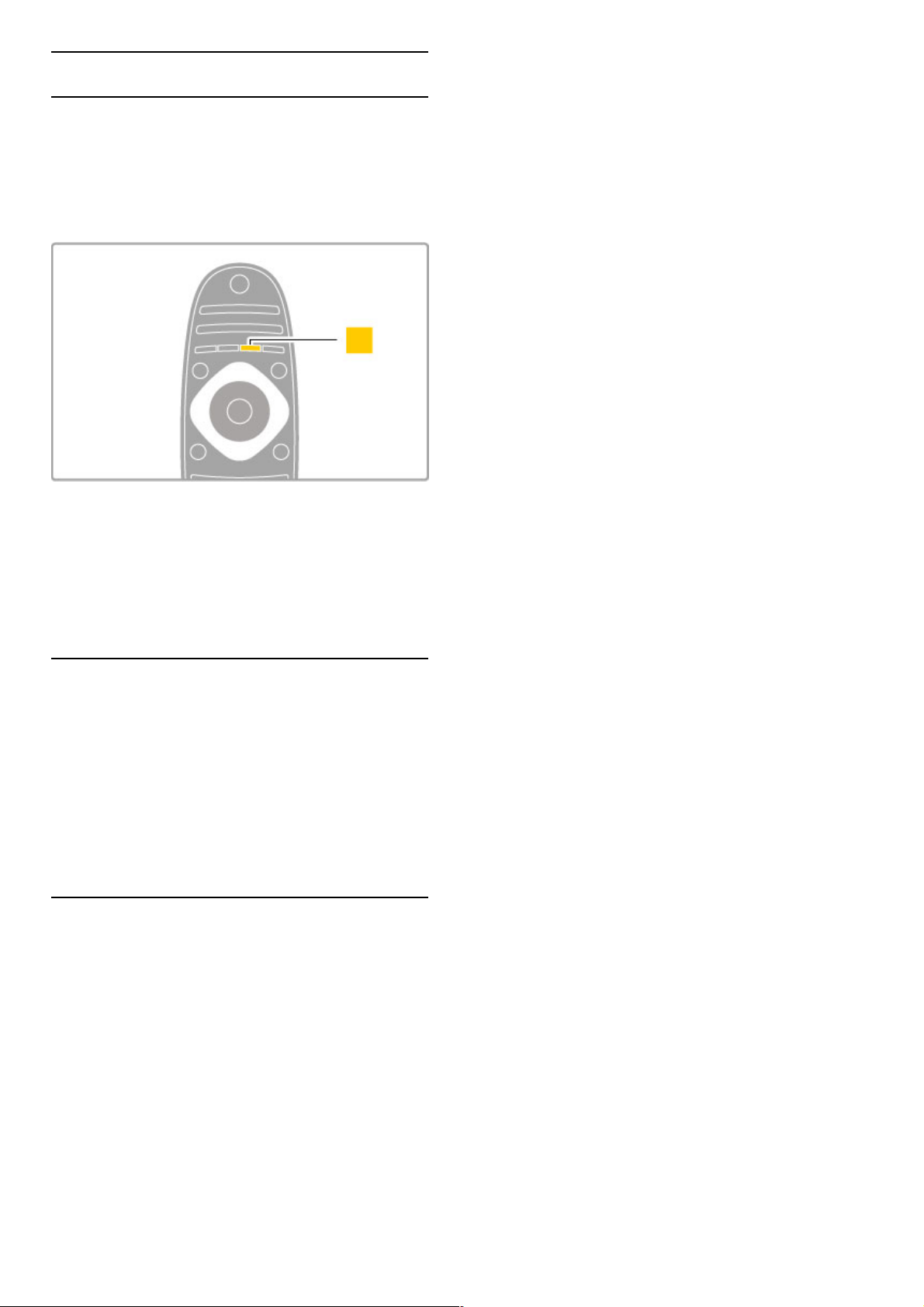
1.5 Kasutusjuhend ja tugi
Kasutusjuhendi ja otsingu kasutamine
Kasutusjuhend
Kasutusjuhendi saate avada kodumenüüst. Enamikul juhtudel võite
kasutusjuhendi otse avamiseks ja sulgemiseks vajutada ka
kaugjuhtimispuldi kollast nuppu. Mõningate tegevuste, nt teleteksti
puhul on värvinuppudel kindlad funktsioonid ja need ei ava
kasutusjuhendit.
Sulgege kasutusjuhend enne selle juhiste järgimist, vajutades kollast
nuppu või nuppu h. Kui vajutate uuesti kollast nuppu, avaneb
kasutusjuhend lehelt, kus selle sulgesite.
¬ Otsing
Vajaliku teema leidmiseks kasutage kasutusjuhendis nuppu ¬ Otsi.
Valige navigeerimisnuppude abil loendist teema ja vajutage OK.
Otsitav teema ei pruugi olla esilehel, vaid mõni leht edasi.
Järgmisele lehele liikumiseks vajutage nuppu x .
Veebitugi
Philipsiga seotud mis tahes probleemide korral saate nõu küsida
meie veebitoelt. Võite valida oma keele ja sisestada oma
tootemudeli numbri.
Minge veebisaidile www.philips.com/support
Veebitoe lehel võite leida oma riigi telefoninumbrid meiega
ühenduse võtmiseks ning saada vastuseid korduma kippuvatele
küsimustele (KKK).
Võite alla laadida teleri uut tarkvara või kasutusjuhendi arvutis
lugemiseks. Võite saata e-kirja spetsiifilise küsimusega või mõnes
riigis meie koostööpartneritega otse võrgus vestelda.
Philipsiga ühenduse võtmine
Tootetoe saamiseks helistage oma riigi Philipsi
klienditeeninduskeskusse. Telefoninumbri leiate teleriga
kaasasolevast dokumentatsioonist.
Või pöörduge meie veebisaidile www.philips.com/support
Teleri mudeli number ja seerianumber
Teil võidakse paluda öelda ka teleri tootemudeli number ja
seerianumber. Need numbrid leiate pakendi sildilt või teleri
tagaküljel või põhjal asuvalt tüübisildilt.
Alustamine / Kasutusjuhend ja tugi 17
Page 18

2
2.1
Teleri kasutamine
Kaugjuhtimispult
Ülevaade
1 Ootere!iimi klahvO
Teleri sisse- ja tagasi ootere!iimi lülitamine.
2 Kodumenüü klahvh
Kodumenüü avamine ja sulgemine.
3 Navigeerimisnupp
Üles, alla, vasakule või paremale liikumine.
4 Nupp OK
Valiku aktiveerimine.
5 Leia¬
Kanalite nimekirja või teie fotode, muusika või filmide avamiseks
või sulgemiseks.
6 Häälesta t
Enamkasutatud pildi, heli, Ambilighti või 3D-seadistuste avamiseks
või sulgemiseks.
7 CH+ / Järgmine W
Järgmisele kanalile, lehele või peatükile liikumiseks.
8 CH- / Eelmine X
Eelmisele kanalile, lehele või peatükile liikumiseks.
9 Allikas Ú
Otse teleriühendusele lülitamiseks.
10 Valikud r
Valikumenüü avamine ja sulgemine.
Tagasi È
Tagasiliikumiseks eelmisele kanalile. Menüüst väljumiseks seadeid
muutmata. Tagasiliikumiseks teleteksti või Net TV eelmisele
leheküljele.
12 Helitugevus V
Helitugevuse muutmine.
13 Helisummutus m
Heli summutamine või taastamine.
14 Punane nupp
Interaktiivse TV avamiseks või teleteksti lehekülje avamiseks.
15 Punane nupp
Ökoseadete avamiseks või teleteksti lehekülje valimiseks.
16 Punane nupp
Teleteksti lehekülje valimiseks.
17 Punane nupp
Teleteksti lehekülje valimiseks.
18 Teleri kasutamine / Kaugjuhtimispult
Page 19
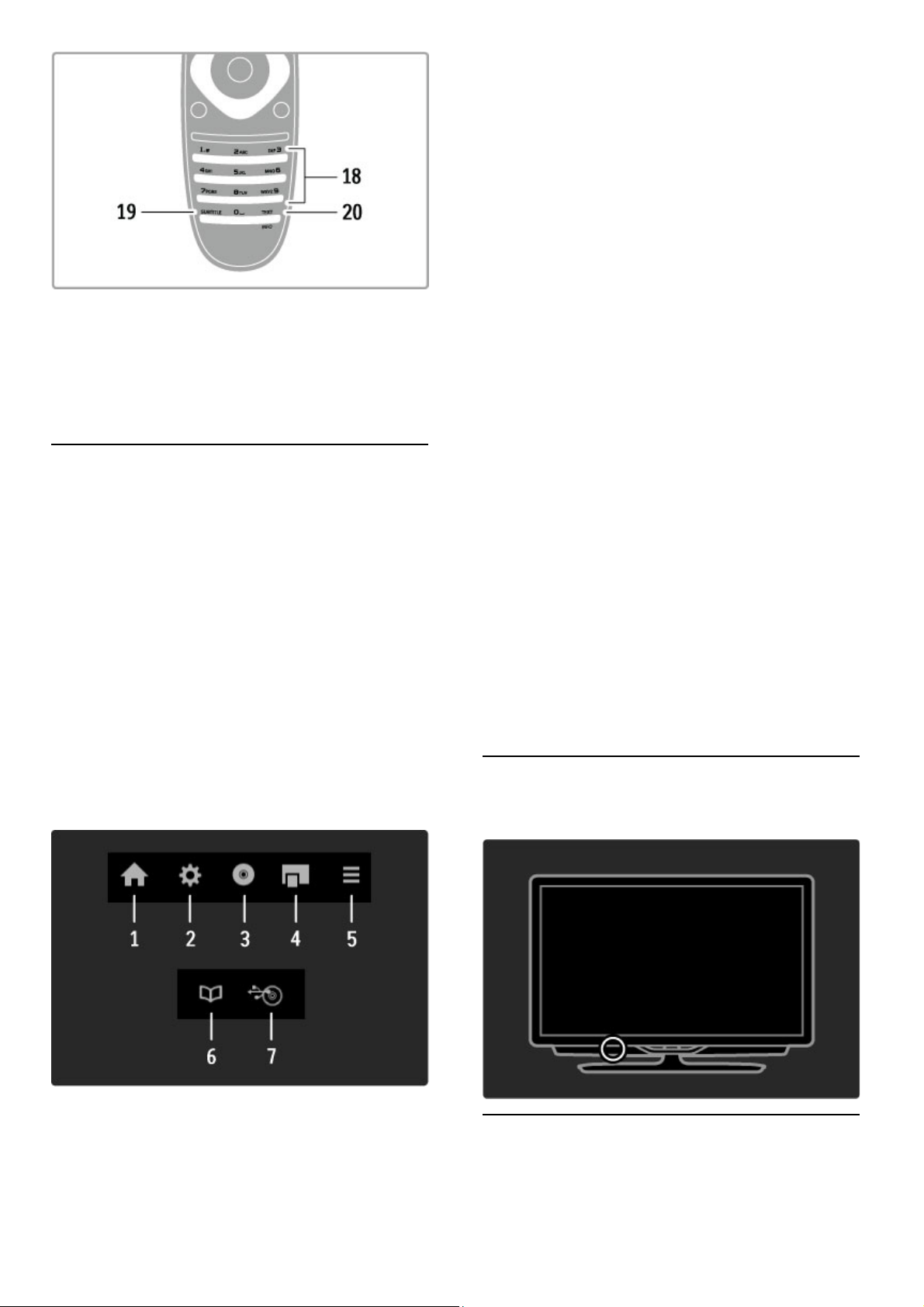
18 Numbriklahvid ja tekstiklahvistik
Telekanali otse valimiseks või teksti sisestamiseks.
19 Subtiitrid
Subtiitrite sisse- või väljalülitamiseks.
20 Tekst / Info
Teleteksti avamiseks või sulgemiseks. / Järgmiste programmide
kohta informatsiooni avamiseks või sulgemiseks hoidke seda nuppu
neli sekundit all.
Seadmete kasutamine
Teleri kaugjuhtimispuldi abil saab juhtida ka ühendatud seadet.
Seadmel peab olema EasyLink (HDMI -CEC) ja seade peab olema
sisse lülitatud ning ühendatud HDMI -kaabli abil.
EasyLink-seadme kasutamine
Sellise seadme kasutamiseks teleri kaugjuhtimispuldiga valige seade
või selle toiming h kodumenüüs ja vajutage OK. Käsud kõikidelt
nuppudelt, välja arvatud nupp h , nupp t ADJUST ja nupp r
OPTIONS, saadetakse seadmesse.
Lülita tagasi telerile
Kaugjuhtimispuldi teleri kasutamisele tagasilülitamiseks vajutage h
(Kodu), valige Teleri vaatamine ja vajutage OK.
Kuva seadme klahvid
Seadme kasutamisel ei pruugi mõned nupud teleri
kaugjuhtimispuldil kasutatavad olla. Nende nuppude valimiseks
teleril vajutage r OPTIONS ja valige Kuva seadme klahvid.
Valige vajalik nupp ja vajutage OK.
Seadme klahvide peitmiseks vajutage È (Tagasi).
Üldjuhul avavad need nupud järgmised seadme menüüd.
1 Kodumenüü
2 Seadistusmenüü
3 Plaadimenüü (plaadi sisu)
4 Hüpikmenüü
5 Valikumenüü
6 Telekava
7 Meediavalik
Kõik ühe vajutusega
Sisestage plaat EasyLink HDMI-CEC-seadmesse ja vajutage
seadmel Mängi . Teler lülitub ootere!iimist sisse ja hakkab plaati
mängima.
Süsteemi heli juhtimine
Kui ühendate EasyLinki helisüsteemi, võite läbi selle kuulata teleri
heli. Teleri kõlarid summutatakse automaatselt. Helisüsteemi
helitugevust saate juhtida teleri kaugjuhtimispuldiga
Ruumiheli re!iim
Viimaste Philipsi seadmete puhul saate seadme ruumiheli
heliseadistust muuta teleri kaudu. Selle seadistuse muutmiseks
vajutage tADJUST, valige Ruumiheli re!iim ja vajutage OK.
Jaotises Järgmine re!iim vajutage seadme kasutatavates re!iimides
liikumiseks OK.
Nutikas heli
Viimaste Philipsi seadmete puhul saate seadme Nutika heli
seadistust muuta teleri kaudu. Selle seadistuse muutmiseks vajutage
tADJUST, valige Nutikas heli ja vajutage OK. Valige nimekirjast
helire!iim.
Lülita ekraan välja
Kui viimane Philipsi heliseade saadab heli vaid telerisse, võib seade
soovitada teleriekraani väljalülitamist. Selle teate ilmumisel ekraani
väljalülitamiseks valige Ekr. välja ja vajutage OK. Ekraani uuesti
sisselülitamiseks vajutage h (Kodu).
Süsteemi ootere!iimi lülitamine
Teleri ja kõigi EasyLinki seadmete ootere!iimi lülitamiseks vajutage
kaugjuhtimispuldi nuppu O.
Lisateavet EasyLinki kohta leiate juhendist Kasutusjuhend >
Seadistamine > Seadmed > EasyLink HDMI-CEC .
Infrapunasensor
Suunake kaugjuhtimispult kindlasti alati teleri esiküljel paikneva
kaugjuhtimispuldi infrapunasensori poole.
Patareid
Kaugjuhtimispuldi patareide vahetamiseks avage kaugjuhtimispuldi
põhjal asuv väike salv. Kasutage kaht mündikujulist patareid (tüüp
CR2032 – 3V). Veenduge, et patareide + (pealmine) osa on
suunatud ülespoole. Väikesel salvel on kaks +-tähist.
Teleri kasutamine / Kaugjuhtimispult 19
Page 20

Kui te ei kavatse kaugjuhtimispulti pikema aja jooksul kasutada,
eemaldage patareid.
Patareid utiliseerige vastavalt eeskirjadele kasutusea lõppemise
kohta. Lugege Kasutusjuhend > Alustamiseks > Seadistus >
Kasutamise lõpp.
Puhastamine
Kaugjuhtimispult on kaetud kriimustusvastase kattega.
Kasutage kaugjuhtimispuldi puhastamiseks pehmet, niisket lappi.
Ärge kunagi kasutage teleri või kaugjuhtimispuldi puhastamiseks
selliseid aineid nagu alkohol, kemikaalid või kodupuhastusvahendid.
20 Teleri kasutamine / Kaugjuhtimispult
Page 21
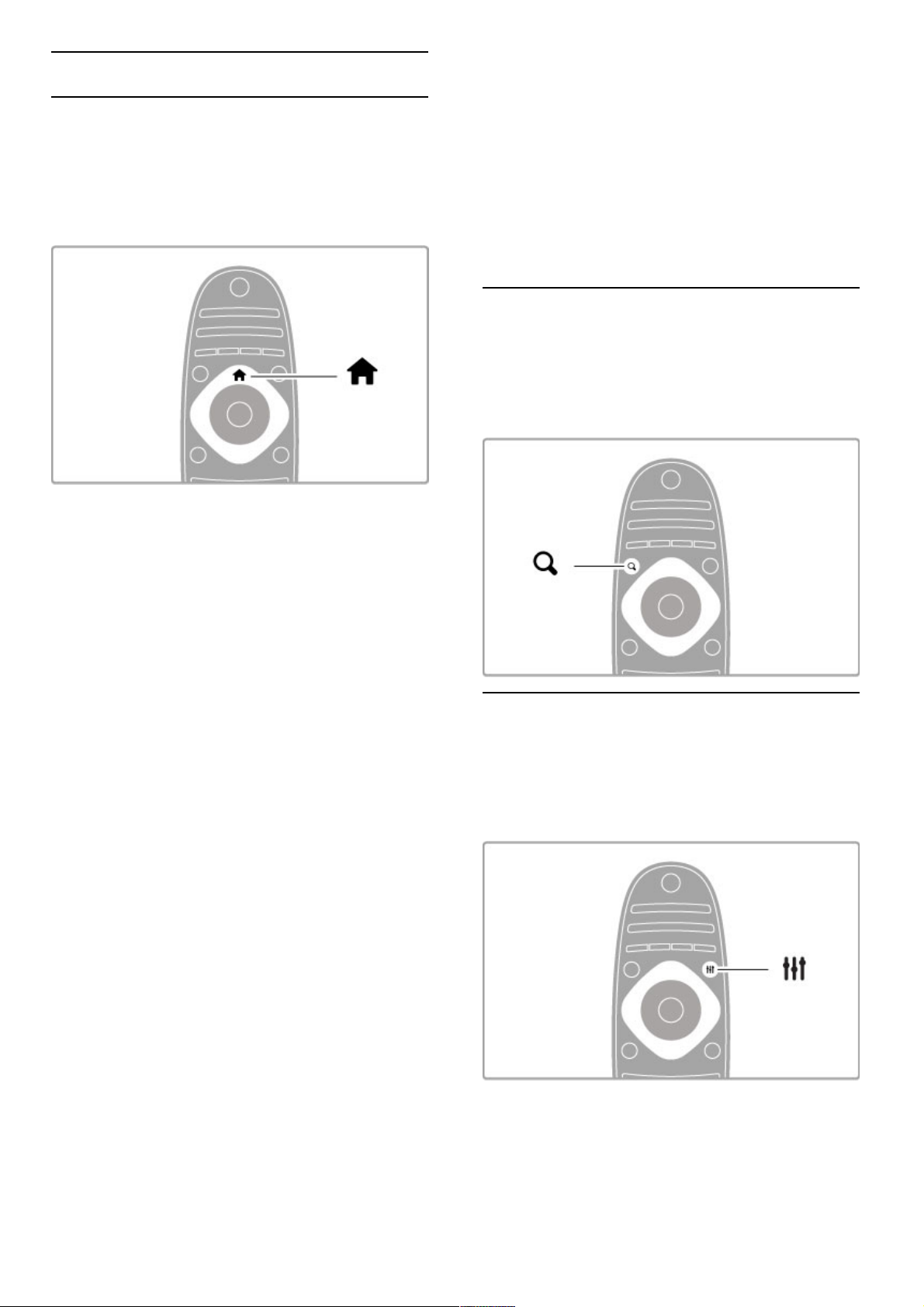
2.2 Menüüd
h Kodu
Kodumenüüs alustate teleri, videoplaadi või mõne muu teleri
toimingu vaatamist.
Kodumenüü avamiseks vajutage nuppu h.
Toimingu alustamiseks valige see navigeerimisnuppude abil ja
vajutage OK.
Kodumenüü sulgemiseks vajutage uuesti nuppu h.
Lisa oma seade
Ühendatud seade tuleb lihtsaks valimiseks lisada kodumenüüsse.
Kui ühendatud seadmel ei ole EasyLinki (HDMI-CEC) või see ei
ole ühendatud HDMI -kaabli kaudu, peate seadme käsitsi lisama,
kasutades kodumenüü valikut Lisa oma seade.
Seadmed, millel on EasyLink (HDMI-CEC) ja mis on ühendatud
HDMI-kaabliga, näitavad automaatselt oma aktiivsust kodumenüüs.
Üks seade saab lisada mitu toimingut.
Kui EasyLinki seade automaatselt ei ilmu, võib seadme EasyLinkfunktsioon olla välja lülitatud.
Lisa seade käsitsi
Kodumenüüs valige Seadmete lisamine ja vajutage OK. Järgige
ekraanile kuvatavaid juhiseid.
Teler palub teil valida seadme ja liidese, mille külge seade
ühendada.
Seade või selle toimingud on nüüd lisatud kodumenüüsse.
Seadme ümbernimetamine
Lisatud seadme või toimingu ümbernimetamiseks valige
kodumenüüs seade ja vajutage r OPTIONS ja valige Nimeta
ümber. Uue nime sisestamiseks kasutage klaviatuuri
kaugjuhtimispuldil, nagu teete SMS-/tekstisõnumite puhul.
Eemalda seade
Kodumenüüst seadme või toimingu eemaldamiseks valige see,
vajutage nuppu r OPTIONS ja seejärel valige käsk Eemalda see
seade. Kui seadet või toimingut kuvatakse pärast kustutamist
endiselt kodumenüüs, lülitage välja seadme EasyLinki valik, et
vältida ikooni automaatset taaslisamist.
EasyLinki kasutamise kohta lugege täpsemalt Kasutusjuhend >
Teleri kasutamine > Kaugjuhtimispult > Seadmete kasutamine.
Paiguta ümber
Seadme või toimingu ümbepaigutamiseks kodumenüüs valige see
ja vajutage nuppu OPTIONS .r
1 Valige Paiguta ümber.
2 Liigutage navigeerimisnuppude abil seade või toiming ümber
soovitud kohta. Ümber saate järjestada üksnes lisatud seadmeid ja
toiminguid.
3 Ümberpaigutuse kinnitamiseks vajutage OK. Kõik seadmed ja
toimingud liiguvad paremale.
Võite esile tõsta ka teise seadme või toimingu ja selle ümber
paigutada.
Teisaldamise peatamiseks vajutage klahvi rOPTIONS ja valige
käsk Lõpeta ümberpaigutamine .
Toimingute taastamine
Mitme toiminguga seadmest kustutatud toimingu taastamiseks
valige seade või üks selle toimingutest ja vajutage nuppu
rOPTIONS . Valige käsk Taasta toimingud ja vajutage OK. Kõik
selle seadme kustutatud toimingud taastatakse.
¬ FIND
Nupu ¬FIND abil avate telekanalite vaatamise ajal kanalite
nimekirja või piltide, muusika ja videote nimekirja arvuti või
ühendatud USB-seadme faile sirvides.
Nimekirja avamiseks vajutage ¬FIND.
Nimekirja sulgemiseks vajutage uuesti ¬.
s ADJUST
Menüüs ADJUST saate kiiresti häälestada pildi-, heli -, Ambilighti ja
3D-seadeid.
Häälestusmenüü avamiseks vajutage nuppu ADJUSTt.
Tehke valik navigeerimisnuppude abil ja vajutage OK .
Menüü sulgemiseks vajutage uuesti nuppu tADJUST.
Teleri kasutamine / Menüüd 21
Page 22
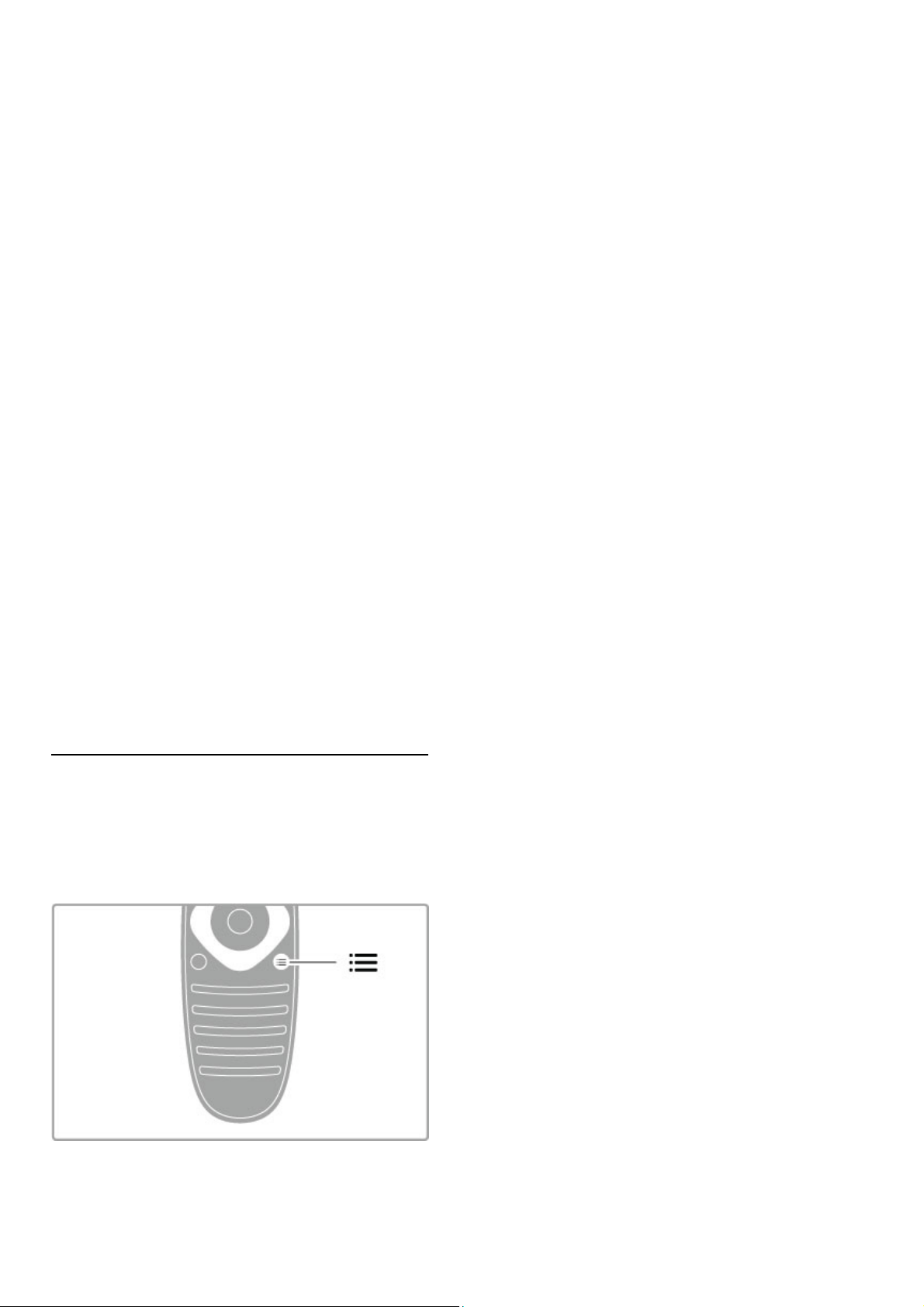
Häälestusmenüüs saate teha järgmisi seadistusi.
• Ambilighti sisse-/väljalülitamine
• Ambilighti dünaamika
• Pildi kuvasuhe
• Nutikas pilt (eelseadistused)
• Nutikas heli (eelseadistused)
• Kõlarid
• Ruumiline heli
• Pildi nihutamine
Ambilight
Ambilighti seadistuste kohta lugege täpsemalt jaotises
Kasutusjuhend > Seadistus > Ambilight.
Pildi kuvasuhe
Lisateavet pildi kuvasuhte kohta leiate jaotisest Kasutusjuhend >
Teleri kasutamine > Teleri vaatamine > Pildi kuvasuhe.
Nutikas pilt, Nutikas heli
Telerile on võimalik määrata eelseadistus, mis sobib kõige
paremini sellega, mida hetkel vaatate.
Lisateavet Nutikate seadete kohta leiate jaotisest Kasutusjuhend >
Teleri kasutamine > Teleri vaatamine > Nutikad seaded
Kõlarid
Heli kuulamiseks teleri kõlaritest sulgege Kasutusjuhend, vajutage
nuppu tADJUST, valige Kõlarid ja seejärel Teler.
Kui soovite heli kuulata ühendatud kodukinosüsteemi või võimendi
kaudu, valige Võimendi.
Need seaded kirjutavad ajutiselt üle kõik EasyLinki seaded.
Ruumiline heli
Teleri automaatseks lülitamiseks parimale ruumilise heli re!iimile
(kasutatav vaid ühendatud kodukinosüsteemi puhul) sulgege
kasutusjuhend, vajutage tADJUST, valige Ruumiline heli ja valige
Sees.
Pildi nihe
Te saate pilti ekraanil vertikaalselt või horisontaalselt nihutada, et
näha terviklikult subtiitreid (sõltuvalt teleri sisendist).
Vajutage teleri vaatamise ajal nuppu tADJUST, valige Pildi nihe
ja vajutage OK. Nihutage pilti navigeerimisnuppude abil. Pildi
nihutamise lõpetamiseks vajutage OK.
o OPTIONS
Teleris vaadatavate või tehtavate toimingutega seotud täiendavate
seadistuste valimiseks avage menüü OPTIONS.
Saadaolevate valikute kuvamiseks vajutage mis tahes ajal nuppu
rOPTIONS .
Menüü sulgemiseks vajutage uuesti nuppu rOPTIONS .
22 Teleri kasutamine / Menüüd
Page 23
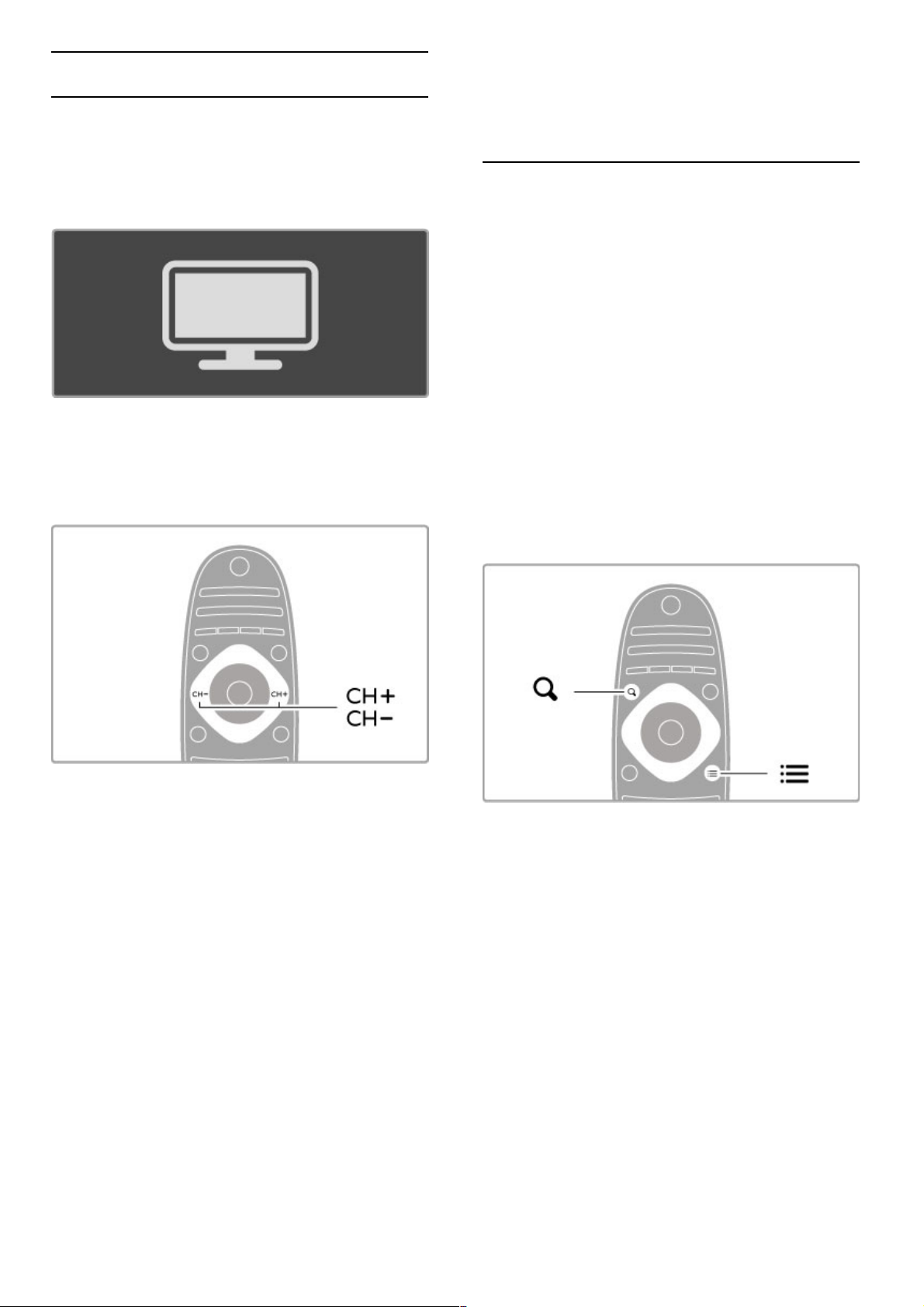
2.3 Teleri vaatamine
Kanalite vahetamine
Teleri vaatamiseks ja telekanalite vahetamiseks veenduge, et
kodumenüüs on valitud toiming Teleri vaatamine .
Teleri vaatamiseks vajutage nuppu h , valige Teleri vaatamine ja
vajutage OK.
Kanalite vahetamiseks vajutage kaugjuhtimispuldil nuppu CH+ või
CH-. Kui te teate kanali numbrit, saate kasutada numbriklahve või
vajutage kanali valikuks kanalite nimekirja avamiseks nuppu ¬
FIND.
Eelmisele kanalile naasmiseks vajutage nuppu È (Tagasi).
Raadiokanalid
Kui digitaalsaated on saadaval, paigaldatakse installi ajal
digitaalraadiokanalid. Raadiokanalit vahetage samamoodi kui
telekanalit. DVB-C kanali install paigutab raadiojaamad harilikult
kohtadele alates 1001-st.
Telekanalite vaatamise valikud
Kui vaatate digitaalseid telekanaleid, vajutage kasutatavate valikute
vaatamiseks r OPTIONS .
• Mida esitatakse
• Olek
• Video valik
Mida esitatakse
See valik näitab valitud kanali praeguse ja järgmise saate teavet.
Kasutage teksti kerimiseks või järgmise veeruni liikumiseks
navigeerimisnuppe.
Olek
Olekuleht näitab teavet vastavalt saatele. Seda teavet saate
kasutada kanalisignaali parandamiseks või mõnede teenuste
saadavuse kontrollimiseks.
Videovalik
DigiTV kanalid võivad pakkuda multi-videosignaale (multisaateid),
erinevaid kaamera vaatenurki samal sündmusel või erinevaid
saateid ühel telekanalil. Teler annab teada, kui mõni sellistest
telekanalitest on saadaval. Sellisel juhul vajutage nuppu
rOPTIONS ja tehke oma valik, vajutades suvandil Videovalik.
Kanalite loend
Kanalite loendis leiate kõik installitud tele- ja raadiokanalid.
Teleri vaatamise ajal Kanalite loendi avamiseks vajutage klahvi
¬FIND.
Kanalite loendi sulgemiseks kanalit vahetamata vajutage uuesti ¬
FIND või È (Tagasi).
Kanalite loendis saate liikuda telekanalile või raadiojaamale ja
vajutada telekanali vaatamiseks või raadiojaama kuulamiseks klahvile
OK .
Kanalite loendil võib olla mitu lehekülge. Kanalite loendi järgmise
või eelmise lehekülje vaatamiseks vajutage nuppe W või X.
Kanalite loendi valikud
Ekraanil kuvatavas Kanalite loendis võite vajutada nuppu
rOPTIONS , et teha järgmisi valikuid.
• Loendi valimine
• Lemmikuks märgistamine
• Ümberjärjestamine
• Ümbernimetamine
• Kanali peitmine
• Kõikide esiletoomine
Valikuloend
Selle suvandiga valige Kanalite loendist kanalid, mida näidatakse.
Siin valitud loend määrab, milliseid kanaleid te teleri vaatamise ajal
nuppude CH+ või CH- abil sirvite.
Märgi lemmikuks
Kanalite loendis esiletõstetud kanali saate muuta lemmikkanaliks.
Vt jaotist Teleri kasutamine > Teleri vaatamine >
Lemmikkanalid.
Paiguta ümber
Kanaleid saate loendis ümber paigutada.
1 Vajutage nuppu rOPTIONS ja valige kanalite
ümberpaigutamiseks käsk Paiguta ümber.
2 Tõstke kanal esile ja vajutage klahvi OK.
3 Paigutage kanal navigeerimisklahvide abil soovitud asukohta või
sisestage uus asukoht otse numbrinuppudega.
4 Asukoha kinnitamiseks vajutage OK. Võimalik on kanalit
sisestada või vahetada.
Seejärel saate järgmise kanali esile tõsta ja toimida samamoodi.
Teisaldamise peatamiseks vajutage klahvi rOPTIONS ja valige
käsk Lõpeta ümberpaigutamine .
Teleri kasutamine / Teleri vaatamine 23
Page 24

Nimeta ümber
Kanalit saab ümber nimetada Kanalite loendis.
1 Tõstke Kanalite loendis esile kanal, mille nime soovite muuta.
2 Vajutage nuppu rOPTIONS ja valige ümbernimetamise
alustamiseks käsk Nimeta ümber. Teksti saate sisestada otse
kaugjuhtimispuldi nuppudega või võite avada tekstisisestusmenüü
kohal oleva täisklaviatuuri.
Teksti sisestamine kaugjuhtimispuldi nupustiku abil
Kasutage kursori asetamiseks teksti sisse navigeerimisnuppe.
Tähemärgi kustutamiseks vajutage nuppu È (Tagasi).
Tähemärkide sisestamiseks kasutage kaugjuhtimispuldi klahvistikku
samamoodi kui SMS-/tekstisõnumite saatmisel. Erimärkide
valimiseks kasutage nuppu 1. Tähemärgi kustutamiseks valige käsk
Kustuta.
Ümbernimetamise lõpetamiseks valige käsk Tehtud .
Sisestage tekst ekraanil kuvatava klaviatuuri abil
Ekraaniklaviatuuri avamiseks tekstisisestusmenüü ülaosas vajutage
kursori vilkumise ajal tekstis nuppu OK.
Klaviatuuril tähemärgi esiletõstmiseks kasutage navigeerimisnuppe ja
sisestamiseks vajutage nuppu OK. Tähemärgi kustutamiseks
vajutage nuppu È (Tagasi) või tõstke esile klahv ! ja vajutage
nuppu OK.
Suur- ja väiketähtede vahetamiseks või erimärkide sisestamiseks
vajutage nuppe W (Järgmine) või X (Eelmine).
Tekstireal oleva tähemärgi redigeerimiseks asetage kursor vastavale
tähemärgile ning kasutage ekraaniklaviatuuri tühiku kõrval olevaid
nuppe z ja Z.
Ekraaniklaviatuuri sulgemiseks tõstke esile käsk Tehtud ja vajutage
OK.
Peida kanal
Teil on võimalik kanalit Kanalite loendis peita . Peidetud kanal
jäetakse kanalite sirvimisel vahele.
1 Tõstke Kanalite loendis esile kanal, mida soovite peita.
2 Vajutage nuppu rOPTIONS ja valige Peida kanal. Kanal
peidetakse kohe, kui sulgete Kanalite loendi.
Näita peidetud kanaleid
Kõik peidetud kanalid võite tagasi tuua ja uuesti nähtavaks muuta.
1 Vajutage Kanalite loendis nuppu rOPTIONS ja valige Näita
peidetud kanaleid. Kanalite loendis kuvatakse jälle kõik kanalid.
2 Viimatipeidetud kanalite nähtavale toomiseks vajutage nuppu
rOPTIONS ja valige käsk Tee kõik nähtavaks.
Kui aga soovite viimatipeidetud kanalid varjatuks jätta, vajutage
nuppu r OPTIONS ja valige käsk Välju.
Lemmikkanalid
Kanalite loendis saate kanaleid märkida lemmikute hulka. Võite
kanalite loendi määrata kuvama ka üksnes teie lemmikkanaleid.
Telekanalite vaatamise ajal Kanalite loendi avamiseks vajutage ¬
FIND.
Märgi kanal lemmikuks
Teleri vaatamise ajal Kanalite loendi avamiseks vajutage ¬ FIND .
Liikuge kanalile, mida soovite lemmikuks märkida, ja vajutage r
OPTIONS. Valige Märgi lemmikuks.
Kanalite loendis on lemmikkanal märgitud tähisega F.
Kanali saate lemmikute hulgast kustutada käsuga Kustuta
lemmikute hulgast .
Lemmikkanalite loend
Teil on võimalik määrata Kanalite loend kuvama ainult teie
lemmikkanaleid.
Kui loend on ekraanil, vajutage r OPTIONS ja valige Vali
loend. Valige loendist Lemmikud ja vajutage OK. Kui see loend
on valitud, liigute ainult oma lemmikkanalitel.
Telekava
Kui teie asukohas on telekava informatsioon kasutatav, saate avada
ekraanil telekava kavajärgsete teleprogrammidega.
Saatekava pakub ülekande edastaja või Net TV.
Ava telekava
Telerit vaadates vajutage h , valige Telekava ja vajutage OK .
Saatekavast väljumiseks seadeid muutmata vajutage nuppu È
(Tagasi).
24 Teleri kasutamine / Teleri vaatamine
Page 25
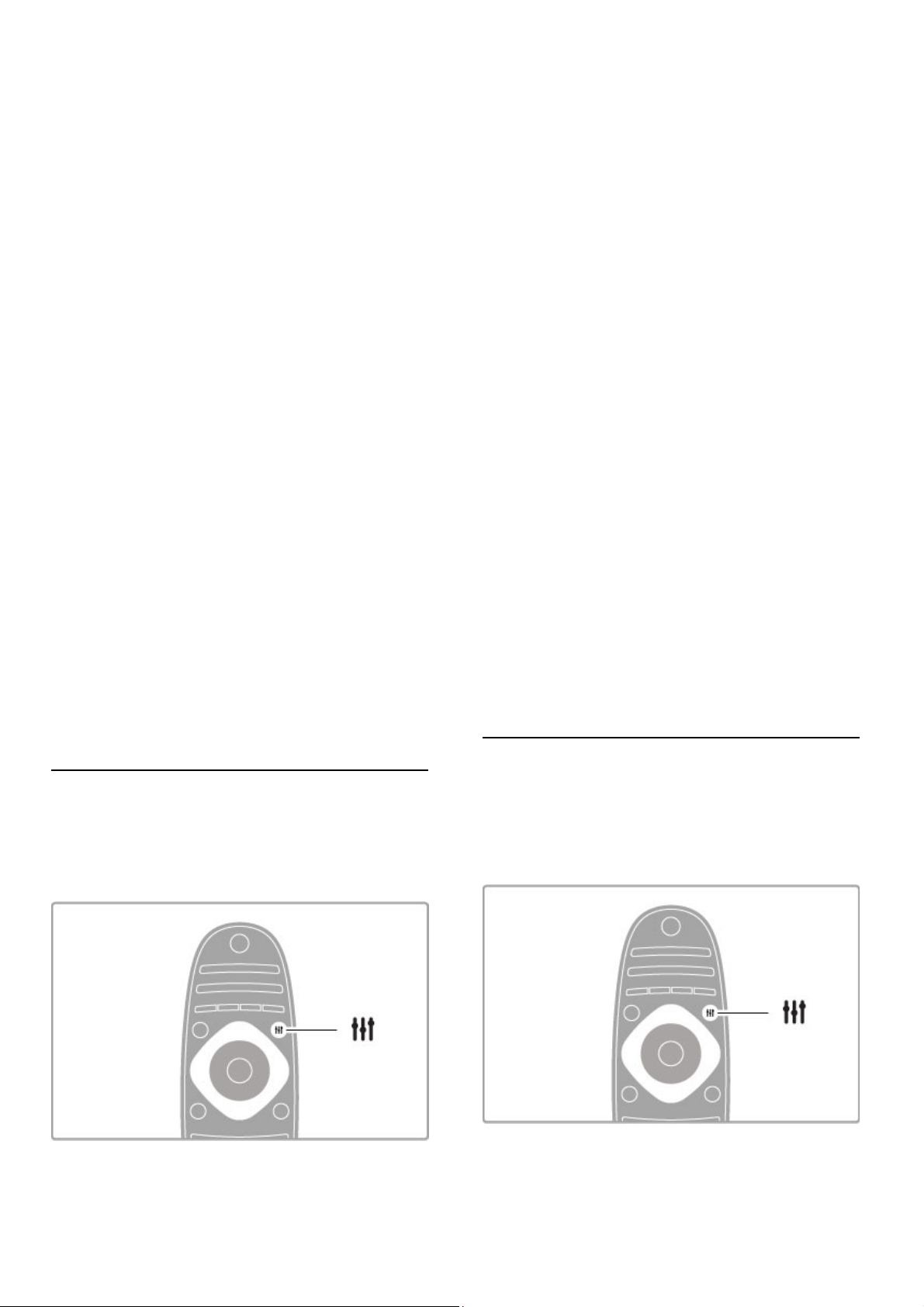
Esmakasutus
Esmakordsel telekava avamisel skannib teler kõiki telekanaleid
telekava informatsiooni osas. Sellele võib kuluda mitu minutit.
Andmed salvestatakse teleris. Teler suudab säilitada
programmiandmeid kuni kaheksa päeva.
Telekava valikud
Kui programm on kavas valitud, vajutage r OPTIONS
järgmisteks valikuteks.
• Seadista meeldetuletus
Saate algusaja ekraanimeeldetuletuse seadistamiseks valige Sead.
meeldet. ja vajutage OK . Saade tähistatakse märgiga © (Kell).
Meeldetuletuse tühistamiseks valige Kustuta meeldetuletus ja
vajutage OK.
• Muuda päeva
Eelmise või järgmise päeva saadete kuvamine.
• Lisateave
Näitab saate üksikasju ja kokkuvõtet.
• Otsi !anri järgi
Kõikide saadete kuvamine !anri järgi.
• Ajastatud meeldetuletused
Kui meeldetuletus on seadistatud, võite näha kõiki ajastatud
meeldetuletusi.
• Uuenda telekava
Pärast esmast otsingut salvestab teler saatekava andmed. Kui
uuendate või paigaldate kanaleid uuesti või järjestate Kanalite
loendit ümber, peate telekava uuendama.
Uuendamiseks valige Telekava uuendamine. Meeldetuletused
kustutatakse.
Sisuteenuse pakkuja või võrk
Telekavateabe allika valimiseks vajutage nuppu h > Seadistamine
> Teleri seaded > Eelistused > Telekava.
Valige Võrgust või Sisuteenuse pakkujalt .
Võrgust
Seni kui loote ühenduse Net TV-ga, tuleb telekava teave
sisuteenuse pakkujalt. Kui olete Net TV -ga ühenduse saanud,
lülitub teler kavateabe saamiseks automaatselt internetile.
Sisuteenuse pakkujalt
Telekava teave saadakse telekanali sisuteenuse pakkujalt.
Nutika pildi ja heli seaded
Pildi ja heli lihtsaks häälestamiseks saate mõlema puhul kasutada
eelseadistusi.
Vajutage teleri vaatamise ajal Häälestusmenüü avamiseks nuppu
tADJUST ja valige Nutikas pilt või Nutikas heli. Tehke loendist
valik ja vajutage OK.
Nutikas pilt ja Nutikas heli
Nutikad seaded on komplekt kindla kasutusega seadeid, nt
mängimiseks või päevavalguses teleri vaatamiseks.
Saate häälestada valitud nutika seade üksuse teatud seadeid,
näiteks eredust ja kontrasti, bassi või tämbrit. Nutikas seade jätab
teie häälestused meelde.
Nutikate seadete häälestamine
Nutika seade teatud seadete häälestamiseks valige soovitud
nutikas seade ja vajutage OK . Seejärel vajutage nuppu h ja
valige Seadistamine. Valige Teleri seaded, liikuge konkreetse
seadeni ja häälestage see sobivaks.
Tehtud häälestusi tühistades nutika seade esialgsete väärtuste
taastamiseks seadke teler esmalt lähtestatavale nutikale seadele.
Seejärel vajutage nuppu h > Seadistamine > Teleri seaded ,
valige Lähtesta ja vajutage OK.
Lisateavet üksikute seadete häälestamise kohta leiate jaotisest
Kasutusjuhend > Seadistamine > Pilt, heli ja Ambilight.
Nutika pildi loend
• Isiklik – jaotises Isikupärasta pilt ja heli tehtud valikud
• Elav – parim päevavalguses vaatamiseks
• Loomulik – loomuliku pildi seaded
• Kino – parim filmide vaatamiseks
• Mäng – parim mängimiseks
• Energiasääst – energiateadlikud seaded
• Tavaline – tavalised tehase algseaded
• Foto – parim fotode vaatamiseks
• Kohandatud – nutika pildi seade, milles võite kohandada kõiki
seadeid
Nutika heli loend
• Isiklik – jaotises Isikupärasta pilt ja heli tehtud isiklikud valikud
• Tavaline – tehase standardid
• Uudised – parim kõne kuulamiseks
• Film – parim filmide vaatamiseks
• Mäng – parim mängimiseks
• Draama – parim draamaseriaalide vaatamiseks
• Sport – parim spordisaadete vaatamiseks
Pildi kuvasuhe
Kui ekraanil kuvatakse mustad ribad, saate pildi kuvasuhte
häälestada ekraanile sobivaks.
Vajutage teleri vaatamise ajal Häälestusmenüü avamiseks nuppu
tADJUST ja valige Pildi kuvasuhe. Valige loendist sobiv
kuvasuhe ja vajutage OK.
Teleri kasutamine / Teleri vaatamine 25
Page 26

Pildi kuvasuhted
Olenevalt ekraanil olevast pildist on saadaval järgmised
kuvasuhted.
• Automaatne täitmine
Pilti suurendatakse automaatselt nii, et kogu ekraan on täidetud.
Minimaalsed pildi moonutused, subtiitrid jäävad nähtavaks. Ei sobi
arvutisisendile.
• Automaatne suumimine
Pilti suurendatakse ekraani täitmiseks automaatselt nii palju kui
võimalik, et pildi moonutus oleks võimalikult väike. Mustad ribad
võivad jääda nähtavale. Ei sobi arvutisisendile.
• Ülisuur kuva
Eemaldatakse kuvasuhtega 4:3 saadete mustad külgribad. Pilt
seadistatakse selliseks, et täidaks ekraani.
• Filmi laiendamine
Skaleerib pildi kuvasuhtele 16:9.
• Laiekraan
Venitab pildi kuvasuhtele 16:9.
• Mastaapimata
Ekspertre!iim HD - või arvutisisendi jaoks. Piksel -pikslile kuva.
Arvutist pärit piltidel võivad ilmuda mustad ribad.
Ootere!iimi lülitamine
Kui teler töötab, vajutage ootere!iimile lülitamiseks
kaugjuhtimispuldil nupule O . Ootere!iimi klahvi punane näidik on
sisse lülitatud.
Kuigi teler kulutab ootere!iimis väga vähe elektrit, jätkub
energiatarbimine sellegipoolest.
Kui te ei kasuta telerit pikema aja jooksul, lülitage teler
toitenupust täiesti välja.
Automaatne väljalülitumine
Kui kasutate telerit monitorina või kasutate teleri vaatamiseks
digitaalset vastuvõtjat (digiboks – STB) ja te ei kasuta teleri
kaugjuhtimispulti, blokeerige automaatne väljalülitamine.
See takistab teleri automaatset väljalülitumist, kui teleri
kaugjuhtimispuldil ei ole nelja tunni jooksul klahvile vajutatud.
Automaatse väljalülitamise blokeerimiseks vajutage telekanalite
vaatamise ajal rohelist nuppu ja valige Automaatne väljalülitamine
ja valige Välja .
26 Teleri kasutamine / Teleri vaatamine
Page 27
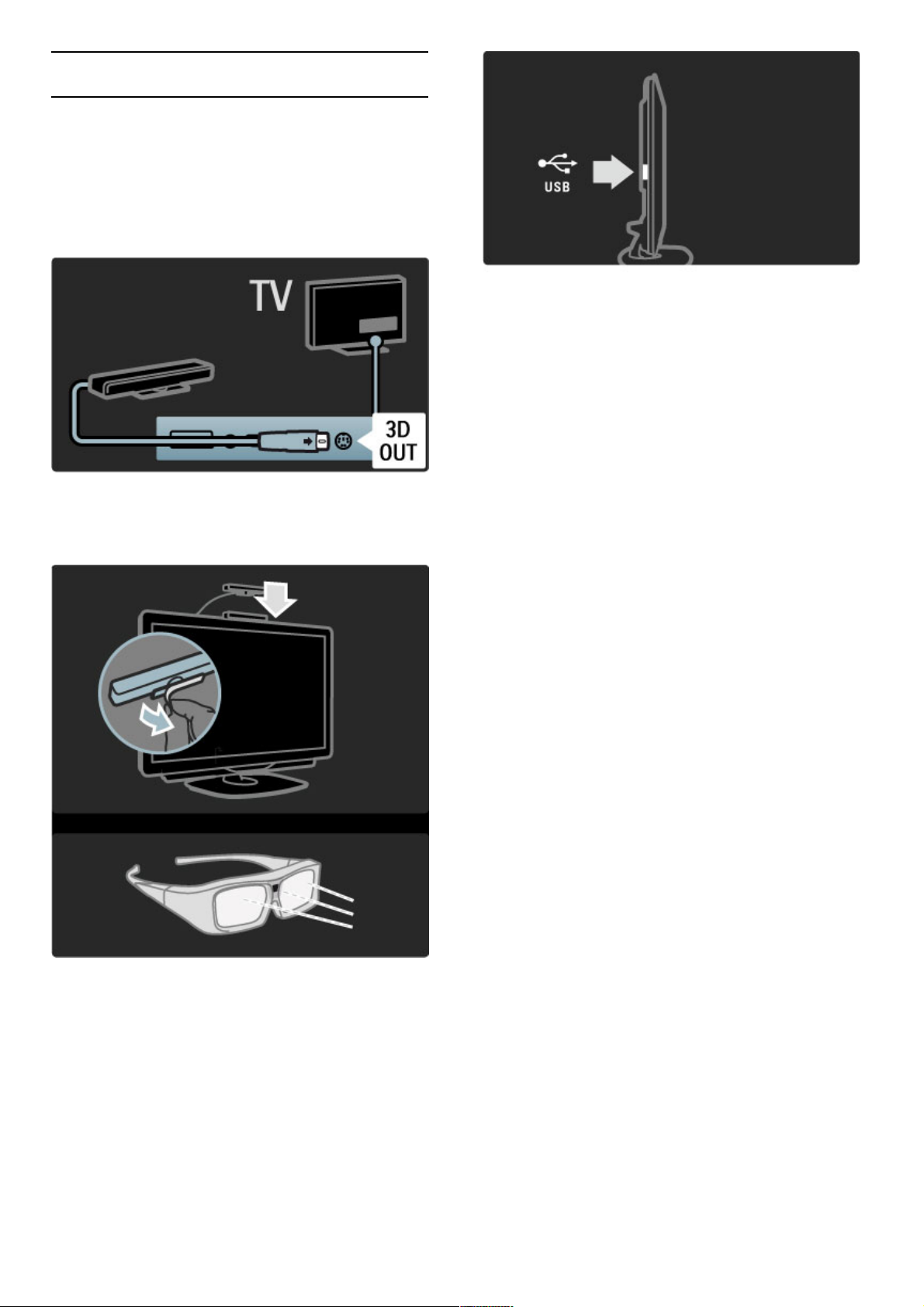
2.4 3D-vaatamine
Nõuded
See teler on varustatud 3D-täiskõrglahutuse lisatarvikuga PTA02
(müügil eraldi).
PTA02 paigaldamine
1 Lülitage teler välja.
2 Ühendage 3D-saatja teleri tagaküljel oleva 3D -pistmikuga 3D
Out (3D -väljund).
3 Paigaldage 3D-saatja teleri üla- või alaosale. Veenduge, et saatja
on suunatud otse kohta, kust te telerit vaatate.
Prillide keskel olev väike aken võtab saatjast vastu 3D-signaale.
Teleri tarkvara uuendamine
Teleri ettevalmistamiseks 3D-vaatamiseks tuleb teleri tarkvara
värskendada.
1 Lülitage teler sisse.
2 Sisestage USB -seade teleri küljel olevasse USB-pistmikusse.
3 Tarkvara värskendamine algab automaatselt ning teler võib
värskenduse ajal välja ja taas sisse lülituda. Ärge vajutage
kaugjuhtimispuldil ühtegi nuppu ja oodake, kuni ekraanile ilmub
teade „Operation Successful” (Toiming edukalt lõpetatud).
4 Eemaldage USB-seade pistmikust, lülitage teler välja ja siis uuesti
sisse.
Teie teler on 3D -vaatamiseks valmis.
Teleri kasutamine / 3D-vaatamine 27
Page 28
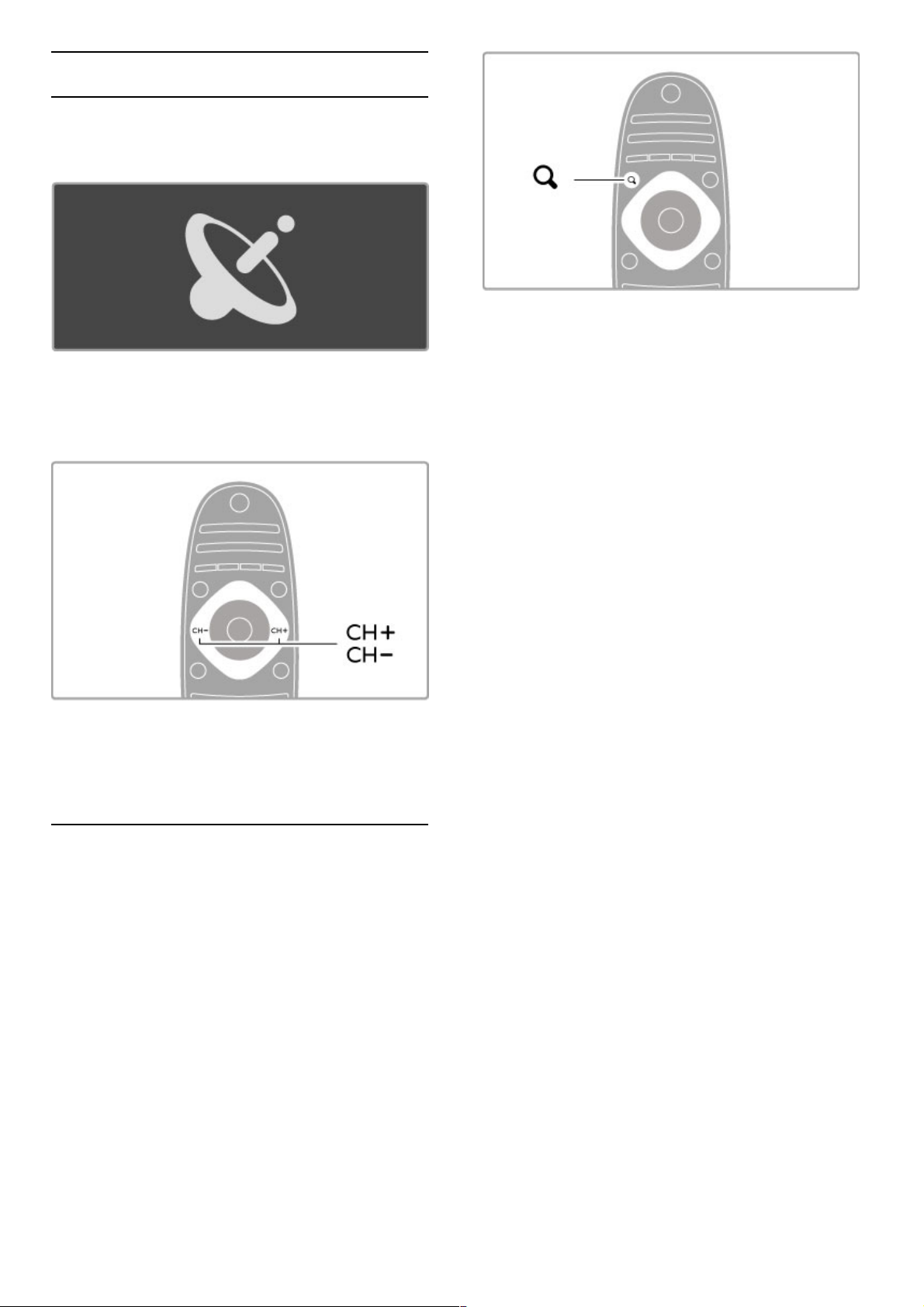
2.5 Vaata satelliiti
Kanalite vahetamine
Satelliitkanalite vaatamiseks vajutage nuppu h (Kodu), valige
Vaata satelliiti ja vajutage OK.
Satelliitkanalite vahetamiseks vajutage kaugjuhtimispuldi nuppe
CH+ või CH- . Kanalite valimiseks võite kasutada ka Kanalite
loendit või numbriklahve, kui teate kanali numbrit peast.
Eelmisele kanalile naasmiseks vajutage nuppu È (Tagasi).
Satelliitkanalite loend
Satelliidi installimisel salvestatakse satelliitkanalid eraldi
satelliitkanalite loendisse.
Lisateavet Kanalite loendi kasutamise kohta leiate jaotisest
Kasutusjuhend > Teleri kasutamine > Vaata satelliiti > Kanalite
loend.
Kanalite loend
Satelliitülekande vaatamise ajal kanalite loendi avamiseks vajutage
¬ FIND . Valige navigeerimisnuppudega kanal ja vajutage kanalile
lülitamiseks OK .
Kanalite loendist väljumiseks ilma kanalit vahetamata vajutage
nuppu È (Tagasi).
Kanalite loendi leheküljed
Kanalite loendil võib olla mitu lehekülge. Kanalite loendi järgmise
või eelmise lehekülje vaatamiseks vajutage nuppe W või X.
Valikud
Kui ekraanil kuvatakse Kanalite loend, vajutage nuppu
rOPTIONS , et valida järgmiste valikute vahel.
• Teler/Raadio
• Loendi valimine
• Sortimine
• Lemmikuks märgistamine
• Ümbernimetamine
• Ümberjärjestamine
• Peidetud kanalite kuvamine
• Kanali peitmine
• Kanali lukustamine
Teler/Raadio
Seadistage loend tele- või raadiokanalite kuvamiseks
Valikuloend
Valige kas kõigi satelliitide või ühe kindla satelliidi kanalite loend.
Võite kuvada ka üksnes oma lemmiksatelliitkanalite loendi.
Siin valitud kanalite loend määrab, milliseid kanaleid te satelliidi
vaatamisel nuppudega CH+ ja CH- sirvite.
Sorteeri
Kanalite loendit võite sortida nime, numbri või vabade ja kaitstud
kanalite rühmade alusel – Vaba / kaitstud.
Märgi lemmikuks
Kanalite loendis esiletõstetud kanali saate muuta lemmikkanaliks.
Lugege jaotist Kasutusjuhend > Teleri kasutamine > Vaata
satelliiti > Lemmikkanalid.
Paiguta ümber
Kanaleid saate loendis ümber paigutada.
1 Vajutage nuppu rOPTIONS ja valige kanalite
ümberpaigutamiseks käsk Paiguta ümber.
2 Tõstke kanal esile ja vajutage klahvi OK.
3 Paigutage kanal navigeerimisklahvide abil soovitud asukohta või
sisestage uus asukoht otse numbrinuppudega.
4 Asukoha kinnitamiseks vajutage OK. Võimalik on kanalit
sisestada või vahetada.
Seejärel saate järgmise kanali esile tõsta ja toimida samamoodi.
Teisaldamise peatamiseks vajutage klahvi rOPTIONS ja valige
käsk Lõpeta ümberpaigutamine .
28 Teleri kasutamine / Vaata satelliiti
Page 29

Nimeta ümber
Kanalit saab ümber nimetada Kanalite loendis.
1 Tõstke Kanalite loendis esile kanal, mille nime soovite muuta.
2 Vajutage nuppu rOPTIONS ja valige ümbernimetamise
alustamiseks käsk Nimeta ümber. Teksti saate sisestada otse
kaugjuhtimispuldi nuppudega või võite avada tekstisisestusmenüü
kohal oleva täisklaviatuuri.
Teksti sisestamine kaugjuhtimispuldi nupustiku abil
Kasutage kursori asetamiseks teksti sisse navigeerimisnuppe.
Tähemärgi kustutamiseks vajutage nuppu È (Tagasi).
Tähemärkide sisestamiseks kasutage kaugjuhtimispuldi klahvistikku
samamoodi kui SMS-/tekstisõnumite saatmisel. Erimärkide
valimiseks kasutage nuppu 1. Tähemärgi kustutamiseks valige käsk
Kustuta.
Ümbernimetamise lõpetamiseks valige käsk Tehtud .
Sisestage tekst ekraanil kuvatava klaviatuuri abil
Ekraaniklaviatuuri avamiseks tekstisisestusmenüü ülaosas vajutage
kursori vilkumise ajal tekstis nuppu OK.
Klaviatuuril tähemärgi esiletõstmiseks kasutage navigeerimisnuppe ja
sisestamiseks vajutage nuppu OK. Tähemärgi kustutamiseks
vajutage nuppu È (Tagasi) või tõstke esile klahv ! ja vajutage
nuppu OK.
Suur- ja väiketähtede vahetamiseks või erimärkide sisestamiseks
vajutage nuppe W (Järgmine) või X (Eelmine).
Tekstireal oleva tähemärgi redigeerimiseks asetage kursor vastavale
tähemärgile ning kasutage ekraaniklaviatuuri tühiku kõrval olevaid
nuppe z ja Z.
Ekraaniklaviatuuri sulgemiseks tõstke esile käsk Tehtud ja vajutage
OK.
Peida kanal
Teil on võimalik kanalit Kanalite loendis peita . Peidetud kanal
jäetakse kanalite sirvimisel vahele.
1 Tõstke Kanalite loendis esile kanal, mida soovite peita.
2 Vajutage nuppu rOPTIONS ja valige Peida kanal. Kanal
peidetakse kohe, kui sulgete Kanalite loendi.
Näita peidetud kanaleid
Kõik peidetud kanalid võite tagasi tuua ja uuesti nähtavaks muuta.
1 Vajutage Kanalite loendis nuppu rOPTIONS ja valige Näita
peidetud kanaleid. Kanalite loendis kuvatakse jälle kõik kanalid.
2 Viimatipeidetud kanalite nähtavale toomiseks vajutage nuppu
rOPTIONS ja valige käsk Tee kõik nähtavaks.
Kui aga soovite viimatipeidetud kanalid varjatuks jätta, vajutage
nuppu r OPTIONS ja valige käsk Välju.
Lemmikkanalid
Te võite seadistada oma lemmiksatelliitkanalite loendi.
Märgi lemmikuks
Liikuge Kanalite loendis kanalini, mida soovite märkida lemmikuks,
ja vajutage nuppu r OPTIONS. Valige käsk Märgi lemmikuks.
Loendis tähistatakse lemmikkanal märgiga F. Kanali saate
lemmikute hulgast eemaldada käsuga Kustuta lemmikute hulgast.
Lemmikkanalite loend
Teil on võimalik määrata Kanalite loend kuvama ainult teie
lemmikkanaleid.
Kui loend on ekraanil, vajutage r OPTIONS ja valige käsk Vali
loend. Valige loendist Lemmikud ja vajutage OK. Kui see loend
on valitud, sirvite satelliidi vaatamise ajal nuppudega CH+ ja CH-
oma lemmikkanaleid.
Lisateavet satelliitkanalite loendi valikute kohta leiate jaotisest
Kasutusjuhend > Teleri kasutamine > Vaata satelliiti > Kanalite
loend.
Kanali lukustus
Lastel telerivaatamise takistamiseks saate kanaleid lukustada.
Lukustuse eemaldamiseks sisestage 4-numbriline lapseluku kood.
Kanalite lukustamine
Te saate kanaleid kanalite loendis lukustada.
Kanalite loendi avamiseks vajutage ¬ FIND . Kanalite
lukustamiseks vajutage r OPTIONS ja valige Kanali lukustus.
Sisestage oma 4-numbriline lapseluku kood. Valige loendist kanal,
vajutage uuesti r ja valige Lukusta kanal. Lukustatud kanal
märgitakse märgiga k (Lukk). Võite valida teise kanali lukustamise
või selle lukustuse eemaldamise.
Kanalite lukustamisest väljumiseks vajutage nuppu r ja valige
Välju.
Muuda koodi
Kehtiva koodi muutmiseks vajutage nuppu h , valige Seadistamine
> Kanali seaded ja seejärel Lapselukk > Muuda koodi.
Sisestage kehtiv kood ja seejärel kaks korda uus kood. Uus kood
on seadistatud.
Olete oma koodi unustanud ?
Koodi unustamisel sisestage selle ülekirjutamiseks 8888.
Vanusereitinguga programmid
Takistamaks lastel nende vanusele mittesobivate programmide
vaatamist, saate seada vanusereiting (vanemakontrolli reiting).
Samaväärse või kõrgema reitinguga programmid blokeeritakse.
Programmi avamiseks sisestage 4-numbriline lapseluku kood. Kõik
programmid ei ole reitinguga. Vanusereiting on seatud kõikidele
satelliitkanalitele.
Seadista vanusereiting
Vajutage nuppu h, valige Seadistamine > Sat. kanalite seaded ja
seejärel Vanemakontrolli reiting.
Vanusereitingu valimiseks peate esmalt sisestama 4-numbrilise
lapseluku koodi. Kui lapseluku koodi pole veel määratud, saate
seda nüüd teha.
Teleri kasutamine / Vaata satelliiti 29
Page 30

Kui kood on sisestatud, võite valida vanusereitingu. Kui saate
reiting on võrdne või kõrgem määrast, mille olete seadnud
vastavalt oma lapse vanusele, siis saade blokeeritakse. Blokeeringu
eemaldamiseks küsib teler teilt koodi. Mõne operaatori puhul
blokeerib teler üksnes kõrgema reitinguga saated.
Muuda koodi
Kehtiva koodi muutmiseks vajutage nuppu h , valige Seadistamine
> Kanali seaded ja seejärel Lapselukk > Muuda koodi.
Sisestage kehtiv kood ja seejärel kaks korda uus kood. Uus kood
on seadistatud.
Olete oma koodi unustanud ?
Koodi unustamisel sisestage selle ülekirjutamiseks 8888.
30 Teleri kasutamine / Vaata satelliiti
Page 31

2.6 TV vaatamine ühendatud seadmest
Vali seade
Lisage hilisema valiku hõlbustamiseks kodumenüüsse uus seade.
Lisateavet seadmete lisamise kohta lugege jaotisest Kasutusjuhend
> Teleri kasutamine > Menüüd > Kodumenüü.
Valige kodumenüüst
Ühendatud seadme või selle toimingu valimiseks ja vaatamiseks
vajutage kodumenüü avamiseks nuppu h, valige seade või selle
toiming ja vajutage OK. Veenduge, et seade on sisse lülitatud.
Valige ühenduste loendist
Ühenduste loendi avamiseks vajutage nuppu Ú SOURCE. Valige
teleriühendus ja vajutage selle ühenduse seadmele lülitamiseks
OK. Veenduge, et seade on sisse lülitatud.
Seadmete kasutamine
Teleri kaugjuhtimispuldi abil saab juhtida ka ühendatud seadet.
Seadmel peab olema EasyLink (HDMI -CEC) ja seade peab olema
sisse lülitatud ning ühendatud HDMI -kaabli abil.
EasyLink-seadme kasutamine
Sellise seadme kasutamiseks teleri kaugjuhtimispuldiga valige seade
või selle toiming h kodumenüüs ja vajutage OK. Käsud kõikidelt
nuppudelt, välja arvatud nupp h , nupp t ADJUST ja nupp r
OPTIONS, saadetakse seadmesse.
Kui teleri kaugjuhtimispuldil ei ole klahvi, mida vajate, võite
funktsiooni Näita kaugjuhtimispulti abil kuvada ekraanil lisaklahve.
Kuva seadme klahvid
Seadme klahvide näitamiseks ekraanil vajutage nuppu
rOPTIONS ja valige Kuva seadme klahvid. Valige vajalik klahv
ja vajutage OK.
Seadme klahvide peitmiseks vajutage È (Tagasi).
Üldjuhul avavad need nupud järgmised seadme menüüd.
1 Kodumenüü
2 Seadistusmenüü
3 Plaadimenüü (plaadi sisu)
4 Hüpikmenüü
5 Valikumenüü
6 Telekava
7 Meediavalik
Lisateavet EasyLinki kohta leiate juhendist Kasutusjuhend >
Seadistamine > Seadmed > EasyLink HDMI-CEC .
Teleri kasutamine / TV vaatamine ühendatud seadmest 31
Page 32

2.7 Subtiitrid ja keeled
Subtiitrid
Programmi subtiitrid on saadaval enamuse ajast. Te saate
subtiitreid sisse ja välja lülitada. Subtiitrite seadistamine sõltub
sellest, kas tegemist on analoog- või digitaalkanaliga.
Subtiitrite sisselülitamine
Subtiitrimenüü avamiseks vajutage SUBTITLE. Subtiitreid saate
lülitada sisse või välja. Valige Summutamise ajal sees, et kuvada
subtiitreid ainult siis, kui heli on vaigistatud nupu m abil.
Analoogkanalite jaoks
Kanalil subtiitrite kasutamiseks lülitage kanalile ja vajutage teleteksti
avamiseks TEXT. Sisestage subtiitrite lehenumber (tavaliselt 888)
ja teleteksti sulgemiseks vajutage uuesti TEXT. Kui subtiitrid on
subtiitrimenüüs sisse lülitatud, näidatakse olemasolevaid subtiitreid.
Iga analoogkanali peab seadistama eraldi.
Digikanalite jaoks
Digikanalite korral ei ole teleteksti subtiitrite aktiveerimine vajalik.
Te saate subtiitrite jaoks valida eelistatud põhi- ja lisakeele. Kui
kanali jaoks pole need subtiitrikeeled saadaval, võite valida mõne
muu saadaoleva subtiitrikeele.
Subtiitrite põhi- ja lisakeele valimiseks vajutage nuppu h ja valige
Seadistamine > Kanali seaded ja valige Keeled > Põhi- ja
Lisasubtiitrid.
Kui ühtegi eeliskeelt ei kuvata, siis vajutage subtiitrikeele valimiseks
nuppu rOPTIONS, valige Subtiitri keel ja valige ajutiselt
kasutatav keel.
Helikeeled
DigiTV kanalid võivad eetrisse saata heli, mis edastab saate jaoks
erinevaid keeli. Te saate määrata teleri lülituma eelistatud keelele,
kui see on saadaval.
Seadistage oma keel
Oma eelistatud helikeele seadistamiseks vajutage h ja valige
Seadistamine > Kanali seaded ja seejärel Keeled > Põhiheli ja
Lisaheli. Teler lülitub automaatselt ühele teie keeltest, kui üks
neist saadaval on.
Kontrollimaks, kas helikeel on saadaval, vajutage klahvi OPTIONS
ja valige Helikeel. Sellest loetelust saate valida mõne teise
keele.r
Mõned digiTV -kanalid edastavad eriheli ja subtiitreid, mis on
kohandatud kas vaegkuuljatele või -nägijatele. Lugege jaotist
Kasutusjuhend > Seadistamine > Universaalne juurdepääs .
32 Teleri kasutamine / Subtiitrid ja keeled
Page 33

3
3.1
Rohkem telerist
Net TV
Mida kujutab endast Net TV?
Net TV pakub teie teleri jaoks kohandatud internetiteenuseid. Te
saate lugeda kohalikku ajalehte, vaadata meelelahutusteavet, laenata
filmipoest filme või vaadata nägemata jäänud telesaateid. Palju Net
TV teenuseid on saadaval sõltuvalt asukohariigist.
Net TV eripärad
• Net TV teenuste kättesaadavus erineb riigiti.
• Net TV-ga saate vaadata soovitavat internetilehekülge, kuid
enamus neist pole loodud teleriekraanile kuvamise jaoks ja teie
teleril puuduvad mõned lisandmoodulid (nt lehekülgede või
videote vaatamiseks).
• Net TV võrguteenuseid saab lisada, muuta või peatada.
• Net TV näitab korraga ühte lehte täisekraanil.
• Te ei saa faile alla laadida ja salvestada ega lisandmooduleid
installida.
Net TV foorumi võrgulehekülg
Uurige Net TV teenuste kohta rohkem Net TV foorumi
võrguleheküljelt.
www.supportforum.philips.com
Koninklijke Philips Electronics N.V. ei kanna mingit vastutust
sisuteenuse pakkujate poolt edastatava saate sisu ja sisu kvaliteedi
eest.
Nõuded
Net TV nautimiseks peate teleri ühendama kiire (lairiba-)
internetiühendusega ruuteriga. Võite kasutada internetiga
ühendatud koduvõrku. Te ei vaja arvutit.
Lisateavet võrguga ühendamise kohta leiate jaotisest
Kasutusjuhend > Seadistamine > Võrk.
Konfigureerimine
Net TV esmakordsel avamisel peate enne jätkamist nõustuma
sätete ja tingimustega. Nõustumiseks vajutage OK . Net TV
sulgemiseks vajutage È (Tagasi).
Registreerimine
Kui nõustute, saate registreeruda Club Philipsiga. Valige Registreeri
ja vajutage OK. Sisestage meiliaadress, valige Jätka ja vajutage OK.
Kinnitage meiliaadress.
Vanemakontroll
Lukustamaks täiskasvanute 18+ reitinguga teenused, lülitage sisse
Net TV vanemakontroll, valides Luba ja vajutades OK. Sisestage
omal valikul avamise PIN-kood. Kinnitage oma PIN-kood.
Täiskasvanute 18+ reitinguga teenused on nüüd lukustatud.
Lukustatud teenuse avamiseks valige teenus ja vajutage OK. Teler
palub teil sisestada 4-numbrilise koodi.
Tühjenda Net TV mälu
Net TV konfiguratsiooni taastamiseks ja kõikide salasõnade, PINkoodide, ajaloo ja küpsiste kustutamiseks vajutage h (Kodu),
valige Seadistused > Võrguseaded > Kustuta Net TV mälu.
Net TV rakendused
Ava Net TV
Net TV avamiseks vajutage h (Kodu), valige Sirvi Net TV-d ja
vajutage OK.
Net TV sulgemiseks vajutage h (Kodu) ja valige muu
teleritoiming.
Net TV koduleht
Net TV avamisel kuvatakse kodulehte.
Lehel liikumiseks vajutage u, v, w või x.
Teenuse avamiseks valige see ja vajutage OK .
1. sammu juurde naasmiseks vajutage È (Tagasi).
Koduleht
1 Rakenduste galerii
2 Teie rakendused
3 Internetirakendus
4 Praegune telekanal
Rohkem telerist / Net TV 33
Page 34

Rakenduste galerii
Kodulehele lisatavate rakenduste leidmiseks valige Rakenduste
galerii ja vajutage OK .
Kodulehele rakenduse lisamiseks valige loendist rakendus ja
vajutage Lisa.
Kategooriate otsimiseks valige kategooria väli (Kõik) ja vajutage
OK.
Ekraaniklahvistiku avamiseks valige tekstisisestusväli ja vajutage OK.
Mõne teise riigi rakenduste galeriile lülitamiseks valige riigi väli ja
vajutage OK.
Lukusta või eemalda rakendus
Rakenduse lukustamiseks või eemaldamiseks valige rakendus ja
vajutage r OPTIONS . Tehke valik ja vajutage OK.
Laadi rakendus või leht uuesti
Rakenduse või internetilehe uuestilaadimiseks vajutage r
OPTIONS ja valige Laadi lehekülg uuesti.
Turvateave
Lehekülje turvateabe kuvamiseks vajutage nuppu r OPTIONS ja
valige Turvateave.
Interneti veebisaidid
interneti veebisaitide sirvimiseks valige Net TV kodulehel rakendus
Internet ja vajutage OK .
Ekraaniklahvistiku avamiseks valige tekstisisestusväli ja vajutage OK.
Külastatud veebilehe loendist eemaldamiseks vajutage r
OPTIONS ja valige Eemalda ajaloost.
Filmipoed
Filmipoe rakendusega Net TV-s saate laenutada oma lemmikfilmi
võrgu-filmilaenutusest. Saate maksta turvaliselt oma krediitkaardiga.
1 Avage filmipoe rakendus.
2 Valige film.
3 Tasuge võrgu kaudu.
4 Laadige film alla.
5 Hakake vaatama.
Nõuded
Filmi laenutamiseks ja allalaadimiseks vajate telerile kiiret (lairiba-)
internetiühendust. Samuti vajate SD-mälukaarti.
Lisateavet võrku ühendamise kohta leiate jaotisest Kasutusjuhend
> Seadistamine > Võrk.
Videomälu
Filmi allalaadimiseks peate SD-mälukaardi videomäluks vormindama.
Sisestage SD-kaart SD-kaardi pessa teleri küljel. Teler alustab
automaatselt SD-kaardi vormindamist. SD-kaart võidakse tagasi
lükata, kui kirjutamiskiirus ei ole videoülekandeks piisav. Kui kaart
on vormindatud, jätke see alaliselt pessa.
SD-mälukaardi suurus
Kasutage SD HC (suure mahutavusega)-mälukaarti, mille mälumaht
on vähemalt 4 GB.
Kõrglahutusega (HD) video jaoks kasutage vähemalt 8 GB
mälumahuga SD-kaarti. Kasutage vähemalt 2. kiirusklassi kaarti.
Avage filmipoe rakendus
Filmipoe avamiseks vajutage h (Kodu), valige Net TV ja vajutage
OK. Valige Net TV kodulehelt filmipoe rakendus. Valige filmipood
ja vajutage OK. Te saate filmipoe rakenduse lisada oma
kodulehele rakenduste galeriist. Filmipoodide valik sõltub
asukohariigist.
Filmilaenutus
Filmipoe avamisel palutakse teil sisse logida või luua
sisselogimiskonto. Valides tekstisisestusvälja, vajutage
ekraaniklahvistiku avamiseks OK .
Lähemat informatsiooni vaadake filmipoe võrgulehelt.
Võrgu-TV
Võrgu-TV rakendustega Net TV-s saate vaadata programme, mis
teil vaatamata on jäänud. Enamasti tunnete sellise võrgu-TV
rakenduse ära sisuteenuse pakkuja logo järgi.
Nõuded
Võrgu-TV programmide vaatamiseks vajate telerile kiiret (lairiba -)
internetiühendust.
Lisateavet võrku ühendamise kohta leiate jaotisest Kasutusjuhend
> Seadistamine > Võrk.
Vaata võrgu-TV-d
Net TV-s võrgu-TV vaatamiseks vajutage h (Kodu), valige Sirvi
Net TV-d ja vajutage OK. Valige sisuteenuse pakkuja rakendus
Net TV kodulehelt ja vajutage OK. Te saate lisada võrgu-TV
sisuteenuse pakkuja rakenduse oma kodulehel rakenduste galeriist.
Käivita programm
Valige võrgu-TV rakenduste lehelt programm ja vajutage OK.
Enamasti saate kasutada nuppe x (Mängi) või U (Seiska)
kaugjuhtimispuldil.
34 Rohkem telerist / Net TV
Page 35

3.2 Interaktiivne TV
Mis on iTV?
Interaktiivne TV võib pakkuda digiTV kanalil täiendavat
meelelahutusteavet või saateid. Interaktiivne TV sõltub riigist või
sisuteenuse pakkujast ning selle eelistevahemik ulatub täiustatud
tekstist kuni võrgu-TV-ni ja veelgi enam.
Mõnede iTV teenuste puhul on tarvis kiiret Interneti-ühendust.
Vaadake teavet jaotisest Kasutusjuhend > Seadistamine > Võrk.
iTV kasutamine
iTV avamiseks vajutage digitaalkanali vaatamise ajal punast nuppu.
Kui interaktiivne TV on saadaval, avaneb sisuteenuse pakkuja
koduleht.
iTV sulgemiseks vajutage korduvalt nuppu b (Tagasi), kuni iTV
leht sulgub.
Rohkem telerist / Interaktiivne TV 35
Page 36

3.3 Teletekst
Teleteksti leheküljed
Teleteksti avamine
Telekanalite vaatamise ajal teleteksti avamiseks vajutage TEXT.
Teleteksti sulgemiseks vajutage uuesti TEXT.
Teleteksti lehekülje valimine
Lehekülje valimiseks toimige järgmiselt.
• Sisestage numbriklahve kasutades lehekülje number.
• Vajutage W või X
• Vajutage u või v.
• Ekraani allosas värviliselt märgitud erifunktsioonide valimiseks
vajutage värvinuppu.
Teleteksti alamlehed
Teleteksti iga lehekülg võib sisaldada mitmeid alamlehti.
Alamlehtede numbrid kuvatakse põhilehekülje numbri kõrval oleval
ribal.
Alamlehe valimiseks vajutage nuppe w või x .
T.O.P.-teleteksti leheküljed
Mõned sisuteenuse pakkujad pakuvad T.O.P.-teleteksti.
T.O.P.-teleteksti avamiseks teleteksti sees vajutage nuppu
rOPTIONS ja valige T.O.P. ülevaade.
Teletekstist otsimine
Te saate valida sõna ja teletekstist selle sõna esinemiskohti otsida.
Avage teleteksti lehekülg ja vajutage OK . Valige
navigeerimisnuppude abil sõna või number. Nüüd vajutage selle
numbri või sõna järgmise vasteni liikumiseks uuesti OK . Järgmise
vasteni jõudmiseks vajutage uuesti OK .
Otsingu peatamiseks vajutage nuppu u seni, kuni midagi ei ole
enam valitud.
Teletekst ühendatud seadmest
Mõned ühendatud seadmed, mis võtavad vastu telekanaleid, võivad
pakkuda ka teleteksti.
Teleteksti avamiseks ühendatud seadmest vajutage nuppu h,
valige seade ja vajutage OK . Kanali vaatamise ajal vajutage nuppu
rOPTIONS , valige Näita seadme nuppe ja valige nupp B
ning vajutage OK . Seadme nuppude varjamiseks vajutage nuppu
È (Tagasi).
Teleteksti sulgemiseks vajutage uuesti nuppu È (Tagasi).
Digitekst (ainult Suurbritannia)
Mõned digi-TV ülekandjad pakuvad oma digi-TV kanalitel püsivalt
Digiteksti või interaktiivset TV-d. See sisaldab tavalist teleteksti
numbri-, värvi - ja navigeerimisnuppude kasutamisega valikuks ja
navigeerimiseks.
Digiteksti sulgemiseks vajutage nuppu È (Tagasi).
Teleteksti valikud
Vajutage teletekstis nuppu rOPTIONS, et valida järgmist.
• Lehekülje fikseerimine
• Kaheosaline ekraan
• T.O.P. ülevaade
• Suurendamine
• Nähtavale toomine
• Tsüklilised alamleheküljed
• Keel
Külmuta lehekülg
Alamlehtede automaatse keeramise seiskamiseks vajutage nuppu
rOPTIONS ja valige Külmuta lehekülg.
Kaheosaline ekraan / Täisekraan
Telekanali ja teleteksti kõrvuti kuvamiseks vajutage nuppu
rOPTIONS ja valige Kaheosaline ekraan. Tagasi
täisekraanivaatele liikumiseks valige Täisekraan .
T.O.P. ülevaade
T.O.P.-teleteksti avamiseks vajutage nuppu rOPTIONS ja valige
T.O.P. ülevaade.
Suurenda
Teleteksti suurendamiseks, et seda oleks mugavam lugeda, vajutage
nuppu rOPTIONS ja valige Suurenda. Lehe kerimiseks vajutage
nuppe v või u.
Too esile
Lehel oleva varjatud teabe nähtavale toomiseks vajutage nuppu
rOPTIONS ja valige Too nähtavale.
Tsüklilised alamleheküljed
Alamlehtede tsüklisse viimiseks, kui need on saadaval, vajutage
nuppu rOPTIONS ja valige Tsüklilised alamleheküljed.
Keel
Teletekstis kasutatavate tähemärkide rühma õigesti kuvamiseks
vajutage nuppu rOPTIONS ja valige Keel.
Teleteksti seadistamine
36 Rohkem telerist / Teletekst
Page 37

Teleteksti keel
Mõnede digiTV sisuteenuse pakkujate puhul on saadaval mitu
teleteksti keelt.
Esmase ja teisese teletekstikeele seadistamiseks vajutage nuppu h
> Seadistus > Kanali seaded ja valige Põhiline või Lisateletekst
ning valige eelistatud teletekstikeeled.
Teletekst 2.5
Teletekst 2.5 pakub rohkem värve ja paremat graafikat. Teletekst
2.5 aktiveeritakse tavalise tehaseseadena.
Selle väljalülitamiseks valige h > Seadistamine > Teleri seaded
> Eelistused > Teletekst 2.5.
Rohkem telerist / Teletekst 37
Page 38

3.4 Videod, fotod ja muusika
Sirvi USB-d
Saate vaadata fotosid või esitada muusikat ja filme USBmäluseadmelt.
Teleri sisselülitamisel sisestage USB-seade teleri vasakul küljel
asuvasse USB-liidesesse. Teler tuvastab seadme ja avab loendi
selle sisuga. Kui loend automaatselt ei avane, vajutage nuppu h,
valige Sirvi USB-d ja vajutage OK.
USB sirvimise re!iimist väljumiseks vajutage nuppu h ja valige
mõni teine toiming või katkestage USB-seadme ühendus.
Vaata fotosid
Fotode vaatamiseks valige loendist foto ja vajutage OK. Kui
kaustas on veel fotosid, käivitab teler nende fotode slaidiseansi.
Peatamiseks vajutage nuppu rOPTIONS ja valige Stopp .
Slaidiseansi pausile panemiseks või uuesti esitamiseks vajutage OK.
Järgmise foto vaatamiseks vajutage nuppu W.
Eelmise foto vaatamiseks vajutage nuppu X.
Fotode valikud
Vajutage nuppu rOPTIONS järgmisteks toiminguteks.
• Teabe näitamine
• Peatamine
• Ühekordne esitamine / Kordus
• Pööramine
• Lehitsemise sisse-/väljalülitamine
• Slaidiseansi kiirus
• Slaidiseansi siire
• Scenea seadistamine
Lehitsemine sees
Esitab faile juhuslikult.
Seadista Scenea
Määrab praeguse foto Scenea taustapildiks.
Esita videoid või muusikat
Filmide või muusika esitamiseks valige loendist fail ja vajutage OK.
Kui kaustas on rohkem muusika- või filmifaile, esitab teler faile
üksteise järel. Peatamiseks vajutage nuppu rOPTIONS.
Peatamiseks või esitamiseks vajutage OK.
Järgmise kaustafaili esitamiseks vajutage nuppu W.
Eelmise faili esitamiseks vajutage nuppu X.
Edasikerimiseks vajutage nuppu x .
Tagasikerimiseks vajutage nuppu w .
Muusika ja filmide valikud
Vajutage nuppu rOPTIONS järgmisteks toiminguteks.
• Peatamine
• Ühekordne esitamine / Kordus
• Lehitsemise sisse-/väljalülitamine
Muusika koos fotodega
Te saate esitada muusikat ja näidata fotosid samaaegselt. Käivitage
fotode slaidiestlus pärast muusika mängimapanemist.
1 Valige muusikafailide kaust ja vajutage OK .
2 Valige fotofailide kaust ja vajutage OK.
Peatamiseks vajutage nuppu rOPTIONS ja valige Stopp .
Lülita ekraan välja
Kui kuulate üksnes muusikat, saate teleriekraani energiasäästuks
välja lülitada.
Ekraani väljalülitamiseks vajutage rohelist nuppu, valige Lülita
ekraan välja ja vajutage OK. Ekraani uuesti sisse lülitamiseks
vajutage mõnd nuppu kaugjuhtimispuldil.
Ühilduvate esitusvormingute kohta leiate teavet jaotisest
Kasutusjuhend > Tehnilised andmed > Multimeediumid.
Sirvi arvutit
Võite vaadata fotosid või esitada muusikat ja filme oma
koduvõrgus olevast arvutist.
Teler vastab DLNA tingimustele ja ühildub teiste DLNA
tingimustele vastavate seadmetega.
Nõuded
Arvutifailide sirvimiseks peate teleri ühendama koduvõrguga. Lisaks
peate seadistama arvuti meediaserveri tarkvara jagama faile teleriga.
Sirvi arvutit
Arvutifailide sirvimiseks vajutage h , valige Sirvi arvutit ja vajutage
OK.
Arvutisirvimise lõpetamiseks vajutage nuppu h ja valige teine
toiming.
Kui võrk ei ole valiku Sirvi arvutit valimisel veel installitud, käivitub
võrgu installimine automaatselt. Järgige juhiseid ekraanil.
Oma failide valimiseks, vaatamiseks ja mängimiseks lugege jaotist
Kasutusjuhend > Rohkem telerist > Videod, fotod ja muusika >
Sirvi USB-d.
Leidke ühilduvate taasesitusvormingute loend ja ühilduv
meediaserveri tarkvara, minnes Kasutusjuhend >
Spetsifikatsioonid > Multimeediumid.
Lisateavet võrguga ühendamise kohta leiate jaotisest
Kasutusjuhend > Seadistamine > Võrk.
Scenea
Funktsiooni Scenea abil saate foto määrata teleekraani taustapildiks.
Valige selleks lemmikfoto oma kogust.
Scenea avamiseks vajutage nuppu h , valige Scenea ja vajutage
OK. Seni, kuni te pole oma fotot valinud, kuvatakse
eelseadistatud fotot.
Scenea foto sulgemiseks vajutage kaugjuhtimispuldi nuppu.
38 Rohkem telerist / Videod, fotod ja muusika
Page 39

Valige foto Scenea jaoks
1 Valige foto ühendatud USB-seadmelt või ühendatud arvutist.
Foto peab olema JPEG -vormingus.
2 Kui olete loendis Sirvi USB-d või Sirvi arvutit soovitud foto esile
tõstnud, vajutage nuppu rOPTIONS , valige Seadista Scenea ja
vajutage OK. Olemasoleva foto ülekirjutamisega nõustumisel
määratakse taustapildiks uus foto.
Scenea lounge light
Ambilighti väljalülitamiseks, kui Scenea on sisse lülitatud, vajutage
nuppu tADJUST või vajutage teleri esiküljel olevat nuppu
Ambilight.
Energiasääst
Teleri lülitamiseks energiasäästure!iimile vajutage nuppu
tADJUST, valige Nutikas pilt ja vajutage OK. Valige
Energiasääst.
Eripärad
Kui Scenea on sisse lülitatud, liigub teler nelja tunni pärast
automaatselt ootere!iimile. Sellest hoiatatakse 1 minut enne
väljalülitamist. See ootere!iimi automaatne lülitus väldib asjatut
energiatarbimist juhul, kui olete unustanud, et Scenea on sisse
lülitatud.
Kui olete unetaimeri sisse lülitanud, lülitub teler samuti pärast
määratud aja möödumist ootere!iimile.
Sceneal puudub heli.
Wi-Fi Media Connect
Wi-Fi MediaConnecti abil saate kuvada (projitseerida) oma arvuti
pildi juhtmevabalt teleriekraanile. Te saate teleris esitada videoid,
muusikat, esitlusi või muud sisu, mis mängib teie süle- või
lauaarvutis.
Enne arvutipildi esitamist teleriekraanil peate te arvutisse
paigaldama Wi-Fi MediaConnecti tarkvara.
Lisateavet Wi-Fi MediaConnecti tarkvara paigaldamise kohta leiate
jaotisest Kasutusjuhend > Seadistamine > Network > Wi-Fi
MediaConnect.
Esitamise alustamine
Arvutipildi esitamiseks teleriekraanil klõpsake väikesele
telerikujulisele ikoonile tööriistaribal, mis asub arvutiekraani
allservas. Teie arvutikuva ilmub teleriekraanile.
Esitamise lõpetamine
Esitamise lõpetamiseks klõpsake uuesti teleri ikoonile.
Wi-Fi MediaConnecti spikker
Wi-Fi MediaConnecti spikri lugemiseks paremklõpsake arvuti
tööriistaribal teleri ikoonile ja valige Kasutusjuhend .
Eripärad
Video esitamisele avaldavad mõju teie arvuti jõudlus ning traadita
võrgu ribalaius.
Te saate projitseerida kõrglahutusega (HD) või standardlahutusega
(SD) video, olenevalt arvuti protsessori võimsusest.
Enamiku DVD- või Blu-Ray-plaadi filmide sisukaitse võib piirata
filmi vaatamist teleris, kuigi plaat arvutis mängib.
Teler näitab arvuti meediafaile väikese viivitusega.
Rohkem telerist / Videod, fotod ja muusika 39
Page 40

3.5 Mängud
Mängi mänge
Lisa mängukonsool
Kodumenüüs käivitage oma seadmete lisamine, et lisada konsool
edasiseks lihtsaks valimiseks kodumenüüsse. Lisades mängukonsooli
kodumenüüsse, valige teleri küsimise peale seadmetüübiks Mäng.
Kui teie mängukonsool on EasyLink HDMI-CEC-seade, võib see
ennast ise kodumenüüsse lisada.
Nutikas seade – mäng
Nutikas pildiseade Mäng seab teleri ideaalsetele mänguseadetele
ilma pildi viivituseta.
Kui teie mängukonsool on mänguna kodumenüüs lisatud, lülitub
teler automaatselt mänguseadetele.
Kui teie mängukonsool on ennast ise kodumenüüs Blu-ray-
plaadimängijana või DVD-mängijana lisanud, peate enne mängu
alustamist nutika pildiseade seadele Mäng lülitama.
Nutika pildiseade lülitamiseks seadele Mäng vajutage t ADJUST
ja valige Nutikas pilt > Mäng ning vajutage OK. Teler on
mängimiseks valmis. Ärge unustage mängimise järel oma
tavapärasele nutikale pildiseadele tagasi lülitamast.
Mängukonsooli ühendamise kohta lugege täpsemalt jaotisest
Kasutusjuhend > Ühendused > Ühenda veel seadmeid > Mäng
või HD-mäng.
40 Rohkem telerist / Mängud
Page 41

3.6 Lukud ja taimerid
Lapselukud
Takistamaks lastel teatud kanalite või saadete vaatamise, saate
kanalid lukustada või blokeerida vanusereitinguga saated.
Vanemakontrolli reiting
Mõnedel digitaalsaadete edastajatel on vanusereitinguga saateid. Kui
reiting on teie seadistatud vanusega võrdne või sellest kõrgem,
saade blokeeritakse.
Blokeeritud saate vaatamiseks peate sisestama lapseluku koodi.
Vanemakontrolli reiting määratakse kõigile kanalitele.
Seadista vanusereiting
Vajutage nuppu h, valige Seadistamine > Kanali seaded ja
seejärel Lapselukk > Vanemakontrolli reiting.
Vanusereitingu valimiseks peate esmalt sisestama 4-numbrilise
lapseluku koodi. Kui lapseluku koodi pole veel määratud, saate
seda nüüd teha.
Kui kood on sisestatud, võite valida vanusereitingu. Kui saate
reiting on võrdne või kõrgem määrast, mille olete seadnud
vastavalt oma lapse vanusele, siis saade blokeeritakse. Blokeeringu
eemaldamiseks küsib teler teilt koodi. Mõne operaatori puhul
blokeerib teler üksnes kõrgema reitinguga saated.
Lukusta kanal
Kanali lukustamiseks vajutage nuppu h , valige Seadistamine >
Kanali seaded ja seejärel Lapselukk > Kanali lukustus. Valige
kanalinumbrite loendis kanal ja vajutage kanali lukustamiseks OK .
Loendis tähistatakse lukustatud kanal märkega X. Nüüd saate
valida lukustamiseks või luku eemaldamiseks teise kanali. Lukk
aktiveeritakse menüü sulgemisel.
Te ei saa lukustada ühendatud seadmetelt tulevaid saateid.
Muuda koodi
Kehtiva koodi muutmiseks vajutage nuppu h , valige Seadistamine
> Kanali seaded ja seejärel Lapselukk > Muuda koodi.
Sisestage kehtiv kood ja seejärel kaks korda uus kood. Uus kood
on seadistatud.
Olete oma koodi unustanud ?
Koodi ülekirjutamiseks selle unustamisel sisestage 8888.
Unetaimer
Unetaimeriga saate teleri seada pärast määratud aega automaatselt
ootere!iimile lülituma.
Unetaimeri seadistamiseks vajutage nuppu h > Seadistamine >
Teleri seaded > Eelistused > Unetaimer. Liuguri abil saate ajaks
määrata kuni 180 minutit, 5-minutiliste sammudega. Kui valite 0
minutit, lülitub unetaimer välja.
Alati on võimalik teler varem välja lülitada või seadistatud aeg
lähtestada.
Rohkem telerist / Lukud ja taimerid 41
Page 42

4
4.1
Seadistamine
Pilt ja heli
Nutikad seaded
Kui te valite menüüst ADJUST nutika seade, saate Seadistustes
uuesti muuta valitud nutikaid seadistusi pildi ja heli seadetes.
Nutikas seadistus jätab teie muudatused meelde.
Lähtesta Nutikas seade
Nutika seade algsetele väärtustele lähtestamiseks valige menüüst
ADJUST nutikas seade, mida soovite lähtestada. Seejärel vajutage
h > Seadistamine > Teleri seaded , valige Lähtesta, vajutage
OK ja kinnitage.
Lisateavet Nutika pildi ja heli seadete kohta leiate jaotisest
Kasutusjuhend > Teleri kasutamine > Teleri vaatamine > Nutika
pildi ja heli seaded .
Pilt
Pildimenüüst saate kõiki pildiseadeid üksikult häälestada.
Pildiseadete avamiseks vajutage nuppu h > Seadistamine >
Teleri seaded > Pilt.
• Kontrastsus
Määrab pildi kontrastsuse taseme.
• Heledus
Määrab pildi heleduse taseme.
• Värv
Määrab värviküllastuse taseme.
• Värvus
Kui saated toimuvad NTSC-standardi järgi, siis kompenseerib
värvuse tase värvusemuutused.
• Teravus
Määrab peente detailide teravuse taseme.
• Müravähendus
Filtreerib ja vähendab pildi müra.
• Toon
Seadistab värvitoonid tasemele Tavaline, Soe (punakas) või Külm
(sinakas). Seadistuse muutmiseks oma eelistustele vastavaks valige
Kohandamismenüüst suvand Kohandatud.
• Kohandatud värvitoonid
Määrake liuguri abil pildi värvitemperatuur.
• Perfect Pixel HD
Juhitakse teleri Perfect Pixel HD-mootori täiustatud seadistusi.
— Perfect Natural Motion eemaldab liikumisest tulenenud värina
ja esitab liikumise sujuvalt, eriti filmides.
— LED 400 Hz Clear LCD annab suurepärase liikumisteravuse,
parema mustataseme ja suurema kontrastsuse koos selge, vaikse
pildi ja laiema vaatenurgaga.
— Ülikõrge eraldusvõime tagab ülima teravuse, eriti pildi joonte
ja kontuuride kujutamisel.
— Täiuslik kontrast määrab taseme, mille juures teler parandab
automaatselt pildi pimedatel, keskmise valgustusega ja valgustatud
aladel olevad detailid.
— Dünaamiline taustavalgus määrab taseme, mille juures ekraani
heleduse intensiivsuse hämardamisega vähendatakse energiatarvet.
Valige parim energiatarve või pilt parima heleduse intensiivsusega.
— MPEG-artefakti vähendamine silub pildi digitaalseid
üleminekuid.
— Värvivõimendus teeb värvid elavamaks ja parandab
heledavärviliste detailide lahutusvõimet.
— Gamma on pildi heleduse ja kontrastsuse mittelineaarne
seadistus. Gamma väärtuse suurendamiseks või vähendamiseks
kasutage liugrit.
• Arvutire!iim
Määrab telerile arvutiga ühendamisel ideaalsed eelmääratud
arvutiseaded.
• Valgussensor
Reguleerib pildi ja Ambilighti seadeid automaatselt vastavalt ruumi
valgustingimustele.
• Pildi kuvasuhe
Vt jaotist Kasutusjuhend > Teleri kasutamine > Teleri vaatamine
> Pildi kuvasuhe.
• Ekraani servad
Suurendage ettevaatlikult pilti, kuni selle moonutatud servad on
peidus.
• Pildi nihutamine
Liigutage kursorinuppude abil pilti üles/alla või vasakule/paremale.
Heli
Helimenüüst saate kõiki heliseadistusi ükshaaval seadistada.
Heliseadete avamiseks vajutage nuppu h > Seadistamine >
Teleri seaded > Heli.
• Bass
Määrab heli madalate toonide taseme.
• Kõrged toonid
Määrab heli kõrgete toonide taseme.
• Ruumiline heli
Seadistab sisekõlarite ruumilise heli efekti.
• Kuularite helitugevus
Määrab teleriga ühendatud kõrvaklappide helitugevuse.
• Automaatne helitugevuse ühtlustamine
Vähendab järske helitugevuse erinevusi, näiteks reklaamide alguses
või kanalite ümberlülitamisel.
• Tasakaal
Määrab vasaku või parema kõlari tasakaalu parimaks sobitumiseks
kuulamiskohaga.
Ökoseaded
Ökoseaded koondavad teleri keskkonnasäästlikke seadeid.
Vajutage teleri vaatamise ajal Ökoseadete avamiseks rohelist
nuppu. Aktiivsed seaded on tähistatud ikooniga ê.
Sulgemiseks vajutage uuesti rohelist nuppu.
Energiasääst
See Nutika pildi seade määrab pildile koos Ambilightiga parimad
energiat säästvad seaded. Suvandi sisselülitamiseks valige
ÖkoseadetesEnergiasääst ja vajutage OK.
Energiasäästu väljalülitamiseks valige muu nutika pildi seade.
Lülita ekraan välja
Kui te kuulate üksnes muusikat, võite teleriekraani energia
säästmiseks välja lülitada. Valige käsk Lülita ekraan välja ja vajutage
OK. Ekraani uuesti sisselülitamiseks vajutage ükskõik millist
kaugjuhtimispuldi nuppu.
42 Seadistamine / Pilt ja heli
Page 43

Valgussensor
Sisseehitatud valgussensor reguleerib pilti automaatselt koos
Ambilightiga vastavalt ruumi valgustingimustele. Valige sensori
sisselülitamiseks Valgussensor ja vajutage OK . Sensori
väljalülitamiseks vajutage uuesti OK.
Automaatne väljalülitumine
Kui 4 tunni jooksul ei ole teleri kaugjuhtimispuldil ühtegi klahvi
vajutatud, lülitub teler energia säästmiseks automaatselt välja. Te
saate selle Automaatse väljalülitamiseblokeerida.
Kui kasutate telerit monitorina või kasutate teleri vaatamiseks
digitaalset vastuvõtjat (digiboks – STB) ja te ei kasuta teleri
kaugjuhtimispulti, blokeerige automaatne väljalülitamine.
Seadistamine / Pilt ja heli 43
Page 44

4.2 Ambilight
Paigutus
Parima Ambilight-efekti saavutamiseks toimige järgmiselt.
• Muutke ruumis valgustingimused hämaraks ja paigutage teler
seinast kuni 25 cm kaugusele.
• Häälestage Ambilight Seina värvi seadistuses vastavalt seina
värvile teie kodus.
• Kaugjuhtimispuldi infrapunasensori vastuvõtu halvenemise
vältimiseks paigutage oma seadmed väljapoole Ambilighti
nähtavuspiirkonda.
Häälesta
Häälestusmenüü avamiseks vajutage t ADJUST.
Sulgemiseks vajutage uuesti t.
Ambilighti sisse/välja lülitamine.
Valige häälestusmenüüs Ambilight ja vajutage OK. Lülitage
Ambilight sisse või välja. Samuti võite vajutada teleril Ambilight.
Dünaamiline Ambilight
Valige Häälestusmenüüs Dünaamiline Ambilight ja vajutage OK .
Reguleerige Ambilighti ekraanil kuvatavatele piltidele reageerimise
kiirust.
Teiste Ambilighti seadete kohta lugege jaotist Kasutusjuhend >
Seadistamine > Ambilight > Seaded.
Seaded
Rohkem Ambilight seadeid näete Seadistustes menüüs Ambilighti
seaded. Nende seadete muutmiseks vajutage h ja valige
Seadistamine > TV seaded > Ambilight.
Ambilight-heledus
Ambilight-heleduse seadmiseks valige Ambilight-heledus ja
vajutage OK. Häälestage Ambilighti valgustugevus.
Ambilighti värvused
Ambilighti värvuse seadmiseks valige Ambilighti värvus ja vajutage
OK. Valige Dünaamiline, kui Ambilight peab vastama ekraani
kujutistele, või valige üks kinnitatud värvidest. Valige Kohandatud,
kui soovite seada kindla määratud värvi.
Kohandatud värvus
Oma Ambilighti värvuse määramiseks valige Ambilighti värvuste
menüüs Kohandatud. Selle valiku korral saate avada Kohandatud
värvuse menüü. Oma värvi valimiseks valige suvand Palett.
Ambilighti Kohandatud värvus on fikseeritud (mittedünaamiline)
värviseade.
Eraldamine
Värvitasemete erinevuse seadistamiseks valguste vahel teleri igas
servas valige suvand Eraldamine . Eraldamise seade Väljas annab
dünaamilise, kuid ühetaolise Ambilighti värvuse.
Teleri väljalülitamine
Seadmaks Ambilighti pärast teleri väljalülitamist hämarduma ja välja
lülituma, valige suvand Teleri väljalülitamine. Enne teleri uuesti
sisselülitamist laske Ambilightil tuhmuda ja täiesti välja lülituda.
Lounge light-meeleolu
Lisateavet funktsiooni Lounge light-meeleolu kohta leiate jaotisest
Kasutusjuhend > Seadistamine > Ambilight > Lounge light-
meeleolu.
Scenea lounge light
Ambilighti väljalülitamiseks siis, kui Scenea on sisse lülitatud, valige
Scenea lounge light ja seejärel Väljas .
Seina värv
Teleritaguse seina värv võib mõjutada Ambilighti värviefekti. Selle
mõju vähendamiseks valige Seina värv ja seejärel valige seinavärvile
vastav toon. Ambilight parandab oma värve teleritaguse seinaga
sobitumiseks.
Lounge light
Lülitage Ambilight sisse, kui teler on ootere!iimis ja looge oma
ruumis lokaalivalguse efekt.
Ambilighti sisselülitamiseks ootere!iimis olevas teleris vajutage teleri
nuppu Ambilight.
Funktsiooni Lounge light värviskeemi muutmiseks vajutage uuesti
teleri nuppu Ambilight.
Funktsiooni Lounge light väljalülitamiseks vajutage 3 sekundi
jooksul teleri nuppu Ambilight.
44 Seadistamine / Ambilight
Page 45

Värviskeemi võite seadistada ka Seadistusmenüüs.
Kui teler on sisse lülitatud, vajutage nuppu h ja valige
Seadistamine. Valige Teleri seaded > Ambilight > Lounge light.
Valige värviskeem, mille juures funktsioon Lounge light käivituma
peab.
Seadistamine / Ambilight 45
Page 46

4.3 Kanalid
Järjestuse ja nime muutmine
Kanaleid saate ümber paigutada ja ümber nimetada Kanalite
loendis.
Kanalite ümber paigutamiseks ja ümber nimetamiseks lugege
jaotist Kasutusjuhend > Teleri kasutamine > Teleri vaatamine >
Kanalite loend.
Värskenda kanalid
Teler paigutab kõik installitud kanalid kanalite loendisse. Kui te
saate vastu võtta digitaalseid kanaleid, saate seada teleri
automaatselt loendit uute kanalitega uuendama. Samuti saate
kanalite loendi värskendamist ise käivitada.
Automaatne kanali uuendus
Üks kord päevas kell 6 hommikul värskendab teler kanaleid ja
salvestab uued. Tühjad kanalid eemaldatakse. Kanalite lisamise või
eemaldamise kohta kuvatakse teleri käivitamisel vastav teade. Teler
peab kanalite automaatseks värskendamiseks olema ootere!iimis.
Teate väljalülitamiseks teleri käivitamisel vajutage nuppu h >
Seadistamine > Kanali seaded ja vajutage OK . Valige Kanali
installimine > Kanali värskendusteade ja valige Välja.
Automaatse kanalivärskenduse väljalülitamiseks vajutage nuppu h
> Seadistamine > Kanali seaded ja vajutage OK. Valige Kanali
installimine > Automaatne kanalivärskendus ja seejärel Välja.
Käivita värskendus
Kanalivärskenduse käsitsi alustamiseks vajutage nuppu h >
Seadistamine > Kanalite otsimine ja vajutage OK. Valige
Värskenda kanalid ja vajutage OK. Vajutage Start. Värskendamine
võtab aega mõne minuti. Järgige ekraanil olevaid juhiseid.
Installi kanalid uuesti
Installi kanalid uuesti
Ainult kanalite uuesti installimiseks vajutage h > Seadistamine >
Kanalite otsimine > Installi kanalid uuesti ja vajutage OK. Valige
DVB-T või DVB -C . Kanalite otsimisele võib kuluda paar minutit.
Järgige juhiseid ekraanil.
Täielik installimine
Teleri uuesti täielikuks installimiseks vajutage h > Seadistamine
> Teleri seaded > Installi teler uuesti ja vajutage OK.
Installimisele võib kuluda paar minutit. Järgige juhiseid ekraanil.
Kanaleid saate ümber paigutada ja ümber nimetada Kanalite
loendis.
Kanaliloendi koopia
Kanaliloendi koopia on mõeldud edasimüüjatele ja profikasutajatele.
Kanaliloendi koopia abil saate kopeerida ühes teleris installitud
kanalid teise sama mudelivaliku Philipsi telerisse. Kanaliloendi koopia
abil väldite aeganõudvat kanaliotsingut ja saate pakkuda
eelmääratud kanaliloendi seadet. Väike kopeeritav fail sobib iga
USB-mäluseadmega.
Nõuded
• Mõlemad telerid on sama aasta mudelivalikust.
• Mõlemal teleril on sama DVB tootetüübi tähis (H, K, M, T või
D/00) tüübinumbris ja teler on installitud samale riigile.
• Mõlemal teleril on sama riistvaratüüp. Kontrollige riistvara tüüpi
teleri tagaküljel asuval tüübisildil. Tavaliselt on see märgitud kui
Q . . . LA
• Mõlemal teleril on ühilduvad tarkvaraversioonid. Üleslaadimisel
hoiatab ekraanisõnum, kui tarkvaraversioonid ei ühildu.
Kopeeri kanaliloend
1 Lülitage sisse teler, mille kanalid on installitud. Ühendage USB-
mäluseade.
2 Vajutage h > Seadistamine > Teleri seaded > Eelistused >
Kanaliloendi koopia > Kopeeri USB-le ja vajutage OK.
Kanaliloendi sellest telerist kopeerimiseks võidakse teilt paluda
teleri PIN-koodi sisestamist, mille olite sisestanud installimise ajal.
3 Kui kopeerimine on valmis, ühendage USB -mäluseade lahti.
Nüüd saate laadida kopeeritud kanaliloendi teise Philipsi telerisse.
Laadi kanaliloend üles
Telerisse, mis ei ole veel installitud
1 Installimise alustamiseks ühendage elektripistik ja valige keel ning
riik. Kanalite otsimise võite vahele jätta. Lõpetage installimine.
2 Ühendage USB-mäluseade, millel on teise teleri kanalite loend.
3 Kanalite loendi üleslaadimise käivitamiseks vajutage h >
Seadistamine > Teleri seaded > Eelistused > Kanalite loendi
koopia > Kopeeri telerisse ja vajutage OK. Teilt võidakse paluda
selle teleri PIN-koodi sisestamist.
4 Teler annab teada, kui kanalite loend on edukalt telerisse
kopeeritud. Ühendage USB-mäluseade lahti.
Juba installitud telerisse
1 Kinnitage teleri riigiseade. (Selle seade kinnitamiseks vajutage h
> Seadistamine > Kanalite otsimine > Installi kanalid uuesti ja
vajutage OK. Kanalite otsimisest väljumiseks vajutage È (Tagasi)
ja seejärel Tühista.)
Kui riik on õige, jätkake alljärgneva sammuga 2.
Kui riik ei ole õige, peate käivitama uue installimise. Uue
installimise käivitamiseks vajutage h > Seadistamine > Teleri
seaded > Installi teler uuesti ja vajutage OK. Valige õige riik ja
jätke kanalite otsimine vahele. Lõpetage installimine. Kui see on
tehtud, naaske sammu 2 juurde.
2 Ühendage USB-mäluseade, millel on teise teleri kanalite loend.
3 Kanalite loendi üleslaadimise käivitamiseks vajutage h >
Seadistamine > Teleri seaded > Eelistused > Kanalite loendi
koopia > Kopeeri telerisse ja vajutage OK. Teilt võidakse paluda
selle teleri PIN-koodi sisestamist.
4 Teler annab teada, kui kanalite loend on edukalt telerisse
kopeeritud. Ühendage USB-mäluseade lahti.
DVB-T või DVB-C
Kui teie riigis on saadaval nii DVB-T- kui ka DVB-C -vastuvõtt ja
see teler on valmis teie riigis DVB-T-d ja DVB-C-d vastu võtma,
valige esmakordsel kasutamisel kanalite installimisel üks või teine
variant.
Kui soovite uue kanali installimise alustamiseks muuta DVB seadet,
vajutage nuppu h > Seadistamine > Kanali seaded ja vajutage
OK. Valige Kanali installimine > Antenniga või kaabel-DVB ja
vajutage OK. Valige soovitud DVB seade.
46 Seadistamine / Kanalid
Page 47

DVB-C kanalite installimine
Lihtsamaks kasutamiseks on DVB-C -le määratud automaatsed
seaded. Kui teie DVB-C pakkuja annab teile spetsiaalsed DVB-C
seaded, näiteks sümbolikiirus või -sagedus, sisestage need
väärtused installimise ajal, kui teler palub teil seda teha.
DVB-T + DVB-C
Te saate seadistada oma teleri DVB-T ja DVB-C süsteemidele.
Installige süsteemid kordamööda. Kui mõlemad installid on
lõppenud, kuvatakse Kanalite loendis nii DVB-T kui ka DVB-C
kanalid.
Vastuvõtu kvaliteet
Kui võtate vastu digikanaleid, saate kontrollida kanali kvaliteeti ja
signaali tugevust.
Kui kasutate antenni, võite vastuvõtu parandamiseks tõsta antenni
teise kohta.
Digitaalkanalite vastuvõtukvaliteedi kontrollimiseks avage kanal,
vajutage nuppu h > Seadistamine > Kanali seaded ja seejärel
OK. Valige Kanali installimine > Digire!iim: vastuvõtutest ja
vajutage OK.
Kuvatakse selle kanali digivastuvõtt. Kui vastuvõtt on nõrk, võite
antenni ümber paigutada. Selle sageduse signaalikvaliteedi uuesti
kontrollimiseks valige Otsi ja vajutage OK.
Kindla digitaalsageduse käsitsi sisestamiseks valige sagedus, asetage
nooled numbril nuppude x ja w abil ning muutke numbrit
nuppudega u ja v. Sageduse kontrollimiseks valige Otsi ja
vajutage OK.
Kui kasutate kanalite vastuvõtuks DVB-C-d, on saadaval valikud
Sümbolikiiruse re!iim ja Sümbolikiirus. Sümbolikiiruse re!iimile
valige Automaatne, kui teie kaabliteenuse pakkuja ei ole teile
andnud kindlat sümbolikiiruse väärtust. Sisestage sümbolikiiruse
väärtus numbrinuppude abil.
Käsitsi installimine – analoogkanalid
Analoogtelekanaleid saate ükshaaval käsitsi häälestada.
Analoogkanalite käsitsi installimiseks vajutage nuppu h >
Seadistamine > Kanali seaded ja vajutage OK . Valige Kanali
installimine > Analoog: käsitsi installimine ja vajutage OK .
1 Süsteem
Telerisüsteemi seadistamiseks valige Süsteem ja vajutage OK.
Valige riik või maailmajagu, kus hetkel olete.
2 Leia kanal
Kanali leidmiseks valige Leia kanal ja vajutage OK. Valige Otsi ja
vajutage OK. Võite sageduse ka ise sisestada. Kui vastuvõtt on
nõrk, vajutage uuesti nuppu Otsi. Kui soovite kanalit salvestada,
valige Tehtud ja vajutage OK.
3 Peenhäälesta
Kanali peenhäälestuseks valige Peenhäälesta ja vajutage OK.
Kanalit saate peenhäälestada nuppude u või v abil. Kui soovite
leitud kanali salvestada, valige Tehtud ja vajutage OK.
4 Salvesta
Te saate kanali salvestada praeguse kanalinumbriga või uue
kanalina. Valige Salvesta praegune kanal või Salvesta uue kanalina.
Neid samme saate korrata, kuni olete kõik saadaolevad
analoogkanalid leidnud.
Kella seaded
Mõnedes riikides ei saada digitaalsaadete pakkujad UTC
(koordineeritud universaalaja) teavet. Suveaja kehtimahakkamist
võidakse ignoreerida ja teler võib näidata ebaõiget kellaaega.
Teleri kella korrigeerimiseks vajutage nuppu h > Seadistamine >
Teleri seaded > Eelistused > Kell ja valige Riigist sõltuv. Valige
Päevavalguse säästmine ja valige vastav seade.
Kellaaja ja kuupäeva käsitsi muutmiseks valige Käsitsi. Seejärel
valige Kellaaeg või Kuupäev.
Seadistamine / Kanalid 47
Page 48

4.4 Satelliitkanalid
Tutvustus
Lisaks DVB-T ja DVB-C vastuvõtule on sellel teleril sisseehitatud
satelliit-DVB -S vastuvõtja. Satelliiditaldriku olemasolu korral saate
vastu võtta digitaalseid satelliitkanaleid. Eraldi välist
satelliitvastuvõtjat ei ole vaja.
LNB
LNB (madala heli blokeerija) haarab signaalid satelliidilt ja
kinnitatakse satelliiditaldriku pooli otsa. Teler võib signaale vastu
võtta kuni neljalt erinevalt LNB-lt.
Installimine
Satelliidikanaleid saate telerisse installida õigesti seadistatud ja
ühendatud satelliiditaldriku korral.
Kanaleid saab installida neljalt erinevalt satelliidilt (4 LNB-d).
1 Installi
Satelliitide otsimiseks ja satelliitkanalite installimiseks vajutage nuppu
h > Seadistamine > Satelliidi otsimine ja vajutage OK. Kui teil
on satelliitkanalid juba installitud, valige Installi kanalid uuesti ja
vajutage OK.
2 Ühenduse tüüp
Enne satelliitide otsimist peate seadma ühenduse tüübi. Ühenduse
tüüp määrab LNB-de arvu, mida saate installida (erinevate
satelliitide arvu). Installimise lihtsustamiseks valige õige tüüp
vastavalt satelliitide arvule, mida soovite installida.
Ühenduse tüübi seadistamiseks valige Seaded ja vajutage OK .
Valige Ühenduse tüüp ja valige Üks LNB, kui teil on vaid üks
LNB, valige DiSEqC Mini kahe LNB jaoks või valige DiSEqC 1.0
kolme või nelja LNB installimiseks. Seadete sulgemiseks valige
Tehtud.
3 Otsi satelliite
Installimise alustamiseks valige Start ja vajutage OK. Teler otsib
kõiki saadaolevaid satelliite.Selleks võib kuluda mõni minut aega.
Kui satelliite ei leitud, kontrollige antenniühendusi ja satelliiditaldriku
paigutust.
Kuvatud signaalikvaliteet ei väljenda alati selle satelliidi kõigi
kanalite signaalikvaliteeti.
Satelliitide otsingu kordamiseks valige Taaskäivita ja vajutage OK.
Kui olete leitud satelliitidega rahul, võite installida kõik nende
kanalid.
4 Installi kanalid
Kõigi leitud satelliitide kanalite installimiseks vajutage nuppu Installi.
Installimiseks kulub iga satelliidiga aega mõni minut.
Kui installimine on lõppenud, võite kõik kanalid leida
satelliitkanalite loendist.
Veel seadeid
Enamiku satelliitide korral ei ole LNB seadeid vaja muuta, kuid kui
otsite näiteks kindlat satelliiti C-ribalt, peate sellel satelliidil
kasutatava LNB valikuks määrama Üksik. Kui olete kogenud
kasutaja, võite kasutatavate LNB-de jaoks vajada kohandatud
seadistamist.
Lähtesta
Te võite kaotada määratud seadistuste jälje.
Satelliitkanali installiseadistuste tehaseseadete taastamiseks valige
jaotises Seaded käsk Lähtesta ja vajutage OK .
Signaalivastuvõtu test
Automaatne kanaliinstallimine võib teatud kanali või transponderilt
pärit kanalid vahele jätta. Te saate transponderi lisada
signaalivastuvõtu testi abil. Vaadake jaotist Kasutusjuhend >
Seadistamine > Satelliitkanalid > Signaalivastuvõtu test.
Satelliiditaldriku ühendus
Lisateavet satelliitantenni ühendamise kohta leiate jaotisest
Kasutusjuhend > Ühendused > Põhiühendused > Satelliitantenn.
Selle teleri eelseatud satelliitide loendi leiate Kasutusjuhend >
Spetsifikatsioonid > Toide ja vastuvõtt.
Lisa või eemalda
Kui satelliitkanalid on juba installitud, saate installile lisada täiendava
satelliidi. Kanaleid saate installida neljalt erinevalt satelliidilt (4 LNBd).
1 Ühenduse tüüp
Enne satelliidi lisamist kontrollige ühenduse tüübi seadeid. Seade
Üks LNB võtab vastu vaid ühe LNB, seade DiSEqC Mini võtab
vastu ainult kaks LNB-d ja seade DiSEqC 1.0 suudab vastu võtta
kolm või neli LNB-d.
Esmalt vajutage ühenduse tüübi kontrollimiseks nuppu h >
Seadistamine > Satelliidi otsimine ja vajutage OK . Valige Installi
kanalid uuesti, valige Seaded ja vajutage OK. Valige Ühenduse
tüüp ja valige installitavate satelliitkanalite arvu seade. Seadete
sulgemiseks valige Tehtud . Jaotise Installi kanalid uuesti sulgemiseks
vajutage nuppu Installi kanalid uuestiÈ.
2 Lisa satelliit
Satelliidi lisamiseks vajutage nuppu h > Seadistamine > Satelliidi
otsimine ja vajutage OK. Valige Lisa satelliit ja vajutage OK .
Teler otsib satelliiti esimeselt vabalt LNB-lt. Selleks võib kuluda
mõni minut aega.
Kui satelliite ei leitud, kontrollige antenniühendusi ja satelliiditaldriku
paigutust. Valige Taaskäivita või Järgmine LNB.
Kui vabu LNB-sid ei ole, võite satelliidi kõigepealt eemaldada.
Lugege järgmiselt leheküljelt lõiku Eemalda satelliidikanaleid.
3 Installi kanalid
Kui olete lisatud satelliidiga rahul, võite kanalid installida.
Kõigi kanalite installimiseks vajutage nuppu Installi. Installimine
võtab aega mõned minutid. Kui installimine on lõppenud, leiate
lisatud kanalid satelliitkanalite loendist.
Satelliidikanalite installist võite satelliite ka eemaldada.
48 Seadistamine / Satelliitkanalid
Page 49

Satelliidi eemaldamiseks vajutage nuppu h > Seadistamine >
Satelliidi otsimine. Valige Eemalda satelliit ja vajutage OK. Valige
eemaldatav satelliit ja vajutage OK. Kinnitamiseks valige Jah ja
vajutage OK. Satelliit ja selle kanalid eemaldatakse installist.
Värskenda kanalid
Kui satelliitkanalid on juba installitud, võite Kanalite loendit
värskendada võimalike uute kanalitega kõigi installitud kanalite
hulgast.
Satelliitkanalite värskendamiseks vajutage nuppu h >
Seadistamine > Satelliidi otsimine . Valige Värskenda kanalid ja
vajutage OK. Teler otsib satelliitidel uusi kanaleid ja lisab need
loendisse. Tühjad kanalid eemaldatakse loendist. Iga satelliidi
värskendamiseks kulub mõni minut aega. Kui värskendamine on
lõppenud, värskendatakse satelliitkanalite loendit.
Signaalivastuvõtu test
Satelliitide signaalivastuvõtu testiga saate kontrollida satelliidi
signaali tugevust või lisada uue satelliitkanali.
Signaalivastuvõtu testi alustamiseks vajutage h > Seadistamine >
Satelliidi otsimine. Valige Signaalivastuvõtu test ja vajutage OK.
1 Valige LNB.
2 Kui teate transponderi (mis võib talletada mitmeid kanaleid)
sagedust, valige Sagedus ja sisestage see.
3 Valige Otsi ja vajutage OK.
4 Kui teler leiab sageduse ja kuvatakse salvestusnupp, on uus
transponder leitud.
5 Uue transponderi ja selle kanali või kanalite lisamiseks Kanalite
loendisse vajutage nuppu Salvesta.
Täiendava transponderi lisamiseks valige Välju ja korrake samme.
Veaotsing
Teler ei saa soovitud satelliitkanalit installida
• Kontrollige satelliiditaldriku suunda.
• Kontrollige selle satelliidiga kasutatava LNB seadistust.
• Kontrollige satelliidi installimise seadetes ühenduse tüüpi.
• Lähtestage kõik satelliidiseaded, kui olete kaotanud muudetud
seadete jälje. Lisateavet leiate jaotisest Kasutusjuhend >
Seadistamine > Satelliitkanalid > Installimine.
Satelliitkanali vastuvõtt on nõrk
• Kontrollige satelliiditaldriku suunda.
Mõnikord on vastuvõtt nõrk
• Kontrollige, kas satelliiditaldrik on kindlalt kinnitatud. Tugev tuul
võib taldrikut liigutada.
• Lumi ja vihm võivad vastuvõttu nõrgendada.
Lisateavet veaotsingu kohta leiate jaotisest Kasutusjuhend >
Veaotsing.
Seadistamine / Satelliitkanalid 49
Page 50

4.5 Võrk
Eelised
Sirvi arvutit
Kui ühendate teleri koduvõrguga, saate esitada fotosid, muusikat ja
filme oma arvutist või salvestusseadmelt. Kui võrk on telerisse
installitud, võite arvutist faile otsida ja neid teleriekraanil esitada.
Net TV
Kui ühendate teleri koduvõrguga, saate teleri seostada Net TV-ga.
Net TV pakub teie telerile kohandatud internetiteenuseid ja
veebisaite. Esitage muusikat ja filme, vaadake meelelahutusteavet,
laenake filme ja palju muud. Kui võrk on installitud, saate oma
teleris nautida parimat osa internetist.
Wi-Fi MediaConnect
Wi-Fi MediaConnecti abil saate oma arvutiekraani tuua
(projitseerida) teleriekraanile traadita ühenduse kaudu. Käivitage
funktsioon Wi-Fi MediaConnect oma arvutist.
Nõuded
Teleri ühendamiseks koduvõrgu ja internetiga on teil koduvõrgus
tarvis ruuterit. Ruuter tuleb seadistada DHCP-serverile. Kasutage
ruuterit kiire internetiühendusega. Teleri võite ühendada
võrgujuhtmega või juhtmevabalt.
Ruuteri traadiga ühendamise korral vajate võrgukaablit
(Ethernetikaablit).
Teler kasutab DLNA-vastavusega protokolli. Te saate kasutada
arvutit operatsioonisüsteemiga Microsoft Windows XP, Vista või
Windows 7, Intel Mac OSX või Linux.
Leidke arvutist faile
Arvutis olevate failide teleriekraanil valimiseks peab teie arvutis
olema uusim meediaserveri tarkvara, näiteks Windows Media
Player 11 vms. Failide leidmiseks teleri kaudu tuleb arvutifailide
teleriga jagamiseks seadistada mingisugune meediaserveri tarkvara.
Toetatud meediaserveri tarkvaraloendi leiate jaotisest
Kasutusjuhend > Tehnilised üksikasjad > Multimeediumid.
Traadita võrgu installimine
Enne võrguinstalli alustamist lülitage ruuter sisse.
Traadita võrgu installimiseks vajutage nuppuh , valige
Seadistamine > Loo ühendus võrguga ja vajutage OK. Järgige
ekraanil kuvatavaid juhiseid.
WPS – Wi-Fi kaitstud häälestus
Kui teie ruuteril on WPS (Wi-Fi kaitstud häälestus), vajutage
ruuteri WPS-nuppu. Kahe järgneva minuti jooksu valige teleris
Lihtühendus ja vajutage OK. Teler ühendub teie koduvõrku.
Selleks kulub umbes kaks minutit. Installimine on lõppenud.
Enamikul traadita ruuteritel on WPS-süsteem ja WPSi logo. WPSsüsteem kasutab WPA krüpteerimismeetodit ja seda ei saa
kombineerida võrgus olevate seadmetega, mis kasutavad WEP
krüpteerimismeetodit. Kui teil on WEP-seadet oma võrgus siiski
vaja, installige see suvandiga Skanni > Tavasaated.
Skanni ruutereid
Kui teie võrgus on mitu ruuterit, võite valida vajaliku võrgu. Kindla
võrguruuteri valimiseks vajutage installimise esimesel lehel nuppu
Skanni. WPSiga ja tugevaima signaaliga ruuterid kuvatakse loendis
esimestena.
Valige vajalik ruuter ja vajutage Lihtühendus , kui teie ruuteril on
WPS. Kui saate ruuteri tarkvarasse ühendamise jaoks sisestada
PIN-koodi, võite vajutada pin-koodi nuppu. Krüpteerimisvõtme
käsitsi sisestamiseks vajutage nuppu Tavasaated .
PIN-kood
Turvalise ühenduse loomiseks PIN -koodiga valige PIN-kood ja
vajutage OK. Kirjutage näidatud 8-kohaline PIN-kood üles ja
sisestage arvutis ruuteri tarkvarasse. PIN-koodi sisestamise kohta
vaadake ruuteri kasutusjuhendist.
Tavasaated
Krüpteerimisvõtme (turvavõtme) käsitsi sisestamiseks valige
Tavasaated ja vajutage OK. Kui teie ruuter kasutab WPAturvalisust, sisestage parool kaugjuhtimispuldi abil. Ekraaniklaviatuuri
avamiseks valige tekstisisestusväli ja vajutage OK.
Kui kasutate WEP krüpteerimismeetodit, palub teler esitada
kuueteistkümnendsüsteemi numbrites WEP-krüpteerimisvõtme.
Selle võtme leiate oma arvutis ruuteri tarkvarast. Kirjutage üles
WEP-võtmete loendi esimene võti ja sisestage see
kaugjuhtimispuldi abil telerisse. Kui turvavõti sobib, ühendatakse
teler traadita ruuteriga.
Kui teilt seda küsitakse, nõustuge lõppkasutaja litsentsilepinguga.
Wi-Fi Media Connect
Wi-Fi MediaConnecti abil saate teleriekraanil juhtmevabalt kuvada
(projitseerida) oma arvuti pilti. Kaasasoleva Wi-Fi MediaConnecti
CD-ROMi abil saate tarkvara tasuta alla laadida. Wi-Fi
MediaConnect on saadaval üksnes lauaarvutite jaoks.
Nõuded
Wi-Fi MediaConnecti kasutamiseks peate teleri ühendama
koduvõrguga. Teil on vaja traadita ruuterit.
Lisateavet võrguga ühendamise kohta leiate jaotisest
Kasutusjuhend > Seadistamine > Võrk.
Installige Wi -Fi MediaConnect
1 Sisestage Wi-Fi MediaConnecti CD-ROM oma arvutisse.
2 Arvuti käivitab veebibrauseri ja avab Wi-Fi MediaConnecti
allalaadimislehe aadressil www.philips.com/wifimediaconnect. Sellel
lehel saate kontrollida nõudeid arvutisüsteemile.
50 Seadistamine / Võrk
Page 51

3 Sisestage CD-ROMi ümbrikule trükitud kood.
4 Wi-Fi MediaConnecti tasuta tarkvara allalaadimiseks klõpsake
nupul „Download now” (Laadi alla).
5 Kui tarkvara on alla laaditud, käivitage fail „Wi-Fi
MediaConnect_setup.exe”. Järgige ekraanil olevaid juhiseid.
TV-võrgu nimi
Kui teil on koduses võrgus rohkem kui üks teler, võite käesoleva
teleri ümber nimetada. Et seda telerit võrgus ümber nimetada,
vajutage h > Seadistamine > Võrguseaded ja valige TV-võrgu
nimi. Nime sisestamiseks vajutage OK, mille peale avaneb
ekraaniklaviatuur või kasutage kaugjuhtimispuldi klaviatuuri.
Wi-Fi MediaConnecti oma arvutis kasutamiseks lugege jaotist
Kasutusjuhend > Lisateavet... > Videod, fotod ja muusika > WiFi MediaConnect.
Arvutinõuded
Windows XP, Vista, Windows 7 (ainult lauaarvutites)
Minimaalsed arvutinõuded
• Intel® Pentium Core™ 2 Duo 1,8 GHz
• 512 MB RAM
• 200 MB vaba kõvakettaruumi
• Wi-Fi 802.11g
• Lairiba-võrguühendus
Soovitatavad arvutinõuded
• Intel® Pentium Core™ 2 Duo 2,1 GHz
• 1 GB RAM
• 200 MB vaba kõvakettaruumi
• Wi-Fi 802.11n ruuterile ja arvutile
• Lairiba-võrguühendus
Traadiga võrgu installimine
Ühendage ruuter teleriga ja lülitage sisse, enne kui võrgu
installimise käivitate.
Võrgu installimiseks vajutage h ja valige Seadistamine > Loo
ühendus võrguga ning seejärel vajutage OK . Järgige ekraanil
kuvatavaid juhiseid.
Teler otsib pidevalt võrguühendust. Ruuteris tuleb DHCP-server
määrata sisselülitatuks.
Kui teilt küsitakse, nõustuge Lõppkasutaja litsentsilepinguga.
Teavet ühendamise kohta leiate jaotisest Kasutusjuhend >
Ühendused > Võrk > Traadiga.
Võrguseaded
Võrguseadete avamiseks vajutage nuppu h > Seadistamine >
Võrguseaded ja seejärel OK.
Te saate vaadata võrgu tüüpi, IP- ja MAC-aadressi. signaali
tugevust, kiirust ja krüpteerimismeetodit jne. Võite määrata DHCP
ja automaatse IP-määramise, IP konfigureerimise seadeid, DMRi ja
TV-võrgu nime.
Seadistamine / Võrk 51
Page 52

4.6 Seadmed
EasyLink HDMI-CEC
EasyLink HDMI -CEC abil saavad teie teler ja ühendatud seadmed
koos töötada. EasyLink seadmeid saate juhtida teleri
kaugjuhtimispuldi abil. Seade peab olema ühendatud HDMI
kaabliga. EasyLinkiga seadmed ilmuvad automaatselt
kodumenüüsse.
Seadistamine
Teleri EasyLink on algselt sisselülitatud.
Veenduge, et ühendatud EasyLink seadmete kõik HDMI-CECseadistused oleksid õigesti määratud. Teiste kaubamärkide
seadmetega ei pruugi EasyLink toimida.
Lülita EasyLink kaugjuhtimispult välja
Kui te ei taha seadmeid teleri kaugjuhtimispuldiga juhtida, saate
EasyLink kaugjuhtimispuldi eraldi välja lülitada.
Vajutage Kodu h > Seadistused > Teleri seaded ja valige
EasyLink > EasyLink kaugjuhtimispult ja valige Väljas.
EasyLinki väljalülitamine
EasyLinki täiesti väljalülitamiseks vajutage Kodu h > Seadistamine
> Teleri seaded ja valige EasyLink > EasyLink sisse/välja ja
seejärel Välja .
HDMI-CEC teiste kaubamärkidel
HDMI-CEC funktsionaalsusel on erinevatel kaubamärkidel erinevad
nimed. Mõned näited: Anynet, Aquos Link, Bravia Theatre Sync,
Kuro Link, Simplink ja Viera Link. Kõik kaubamärgid ei ole
EasyLinkiga täielikult ühilduvad.
EasyLinki kasutamise kohta lugege täpsemalt Kasutusjuhend >
Teleri kasutamine > Kaugjuhtimispult > Seadmete kasutamine.
Lisa uus seade
EasyLinkiga (HDMI-CEC) ühendatud seadmed näitavad oma
aktiivsust automaatselt kodumenüüs. Üks seade võib lisada mitu
tegevust. Seade tuleb ühendada HDMI -kaabli abil.
Kui ühendatud seadet kodumenüüs ei kuvata, võib seadmel olla
EasyLink välja lülitatud.
Kui ühendatud seadmel ei ole EasyLinki või see ei ole ühendatud
HDMI-kaabli kaudu, peate seadme käsitsi lisama, kasutades
kodumenüü valikut Lisa oma seadmed .
Lisa oma seade
Kodumenüüs valige Seadmete lisamine ja vajutage OK. Järgige
ekraanile kuvatavaid juhiseid.
Teler palub teil valida seadme ja liidese, mille külge seade
ühendada.
Seade või selle toimingud on nüüd lisatud kodumenüüsse.
Seadme ümbernimetamine
Kodumenüüs seadme ümbernimetamiseks valige seade ja vajutage
r OPTIONS ja valige Nimeta ümber. Uue nime sisestamiseks
kasutage kaugjuhtimispuldi klaviatuuri nagu SMS- / tekstisõnumite
puhul või vajutage ekraanil klaviatuuri avamiseks OK.
Seadme kustutamine
Seadme või toimingu kustutamiseks kodumenüüst valige vastav
üksus, vajutage nuppu rOPTIONS ja valige seejärel Eemalda
see seade.
Kui seadet või toimingut kuvatakse pärast kustutamist endiselt
kodumenüüs, lülitage ikooni automaatse lisamise vältimiseks
seadmel välja EasyLinki seade.
Heli ja video sünkroonimine
Teleriga ühendatud kodukinosüsteemi (HTS) puhul tuleb teleri pilt
ja kodukinosüsteemist tulev heli sünkroonida. Ebakõla on nähtav
stseenides, kus inimesed kõnelevad – kui nad lõpetavad rääkimise
enne, kui nende huuled liikumise lõpetavad.
Heli ja video automaatsünkroonimine
Philipsi viimased kodukinosüsteemid sünkroonivad heli ja pildi
automaatselt ning see on alati täpne.
Helisünkroonimise viivitus
Teiste kodukinosüsteemide puhul võib heli ja pildi sünkroonimiseks
olla vajalik heli viivituse häälestamine. Suurendage kodukinos
viivitust nii palju, et pilt ja heli kattuks. Vajalik võib olla viivitus
pikkusega 180 ms. Lugege kodukino kasutusjuhendit.
Kodukinos seadistatud viivituse väärtusega peate teleril välja
lülitama heliväljundi viivituse , kui kodukinos on samasugune
viivitus määratud kõigile sisendhelidele. Heliväljundi viivituse
väljalülitamiseks vajutage nuppu h ja valige Seadistamine >
Teleri seaded > Eelistused > Heliväljundi viivitus. Valige suvand
Välja ja vajutage OK.
Kui te ei saa kodukinos viivitust seadistada või pole selle
maksimaalne väärtus piisav, võite teleris välja lülitada
pilditöötlusfunktsiooni Perfect Natural Motion. Selleks vajutage
nuppu h ja valige Teleri seaded > Pilt > Perfect Natural
Motion. Valige suvand Välja ja vajutage OK.
Automaatne subtiitrite nihe
Kui esitate DVD- või Blu-ray-plaati uusimas Philipsi seadmes, võib
teler subtiitreid nihutada ülespoole. Subtiitrid on siis näha mis
tahes pildi kuvasuhte puhul. Teleril on suvand Automaatne
subtiitrite nihe vaikimisi sisse lülitatud.
Automaatse subtiitrite nihke väljalülitamiseks vajutage nuppu h >
Seadistamine > Teleri seaded > EasyLink > Automaatne
subtiitrite nihe . Valige suvand Välja.
Pixel Plus ühendus
Mõnedel muudel seadmetel, nt DVD- või Blu-ray-paadimängijatel,
on oma pildikvaliteedi töötlemise funktsioon. Et vältida teleri
töötluse segamise tagajärjel tekkivat halba pildikvaliteeti, tuleks
seadmete pilditöötlusfunktsioon tühistada. Teleril on Pixel Plus
ühendus vaikimisi sisse lülitatud ja keelab viimastel ühendatud
Philipsi seadmel pildikvaliteedi töötlemise funktsiooni.
Pixel Plus ühenduse väljalülitamiseks vajutage nuppu h
>Seadistamine > Teleri seaded > EasyLink > Pixel Plus ühendus .
Valige suvand Välja .
52 Seadistamine / Seadmed
Page 53

4.7 Universaalne juurdepääs
Sisselülitamine
Kui universaalne juurdepääs on sisse lülitatud, on teler seadistatud
kasutamiseks vaegkuuljatele või -nägijatele.
Sisselülitamine
Kui te funktsiooni Universaalne juurdepääs esmakordsel kasutamisel
sisse ei lülitanud, võite seda teha Seadistamismenüüs.
Universaalse juurdepääsu sisselülitamiseks vajutage nuppu h >
Seadistamine > Teleri seaded > Eelistused > Universaalne
juurdepääs. Valige Sisse ja vajutage OK.
Kui lülitate seadistamise ajal universaalse juurdepääsu sisse,
lisatakse see Valikumenüüsse. Valikumenüü jaotises Universaalne
menüü saate määrata vaegkuuljate ja -nägijate jaoks täpsemaid
seadeid.
Halvenenud kuulmine
Mõned digiTV -kanalid edastavad eriheli ja subtiitreid, mis on
kohandatud kas vaegkuuljatele või -nägijatele. Kui funktsioon
Halvenenud kuulmine on sisse lülitatud, lülitub teler automaatselt
kohandatud helile ja subtiitritele, kui need on saadaval.
Sisselülitamine
Funktsiooni Halvenenud kuulmine sisselülitamiseks vajutage nuppu
rOPTIONS , valige Universaalne juurdepääs ja vajutage OK .
Valige Halvenenud kuulmine , valige Sisse ja vajutage OK .
Vaegkuuljate helikeele saadavuse kontrollimiseks vajutage nuppu
rOPTIONS , valige Helikeel ja vaadake, kas loendis on
kõrvaikooniga helikeel.î
Kui Valikumenüüs ei kuvata universaalset juurdepääsu, lülitage see
sisse Seadistamismenüüs. Lugege jaotist Kasutusjuhend >
Seadistused > Universaalne juurdepääs > Sisselülitamine .
Halvenenud nägemisega
Mõned digitaalsed telekanalid kannavad nägemispuudega inimestele
üle eriheli nimetusega Helikirjeldus. Heli koosneb
kommentaatorist, mis kirjeldab tavaheli pauside ajal programmis
toimuvat.
Sisselülitamine
Vaegnägijate funktsiooni sisselülitamiseks vajutage nuppu
rOPTIONS , valige Universaalne juurdepääs ja vajutage OK .
Valige Vaegnägijad ja seejärel Sisse või valige saadaolevad kõlarid,
millest kohandatud heli peaks kõlama. Vajadusel esitab vaegnägijate
heli teler.
Helitugevus-halvenenud nägemisega
Teil on võimalik määrata täiendavate kommentaaride helitugevust,
kui need on saadaval.
Vaegkuuljate helikeele saadavuse kontrollimiseks vajutage nuppu
rOPTIONS , valige Helikeel ja vaadake, kas loendis on
kõrvaikooniga helikeel.Ï
Kui Valikumenüüs ei kuvata universaalset juurdepääsu, lülitage see
sisse Seadistamismenüüs. Lugege jaotist Kasutusjuhend >
Seadistused > Universaalne juurdepääs > Sisselülitamine .
Klahvi toon
Klahvitoonid annavad iga kord, kui vajutate mõnd kaugjuhtimispuldi
nuppu, heliga tagasisidet. Klahvitooni helitugevus on fikseeritud.
Sisselülitamine
Klahvitoonide sisselülitamiseks vajutage nuppu rOPTIONS,
valige Universaalne juurdepääs ja vajutage OK. Valige
Klahvitoonid ja valige Sees .
Kui Valikumenüüs ei kuvata universaalset juurdepääsu, lülitage see
sisse Seadistamismenüüs. Lugege jaotist Kasutusjuhend >
Seadistused > Universaalne juurdepääs > Sisselülitamine .
Seadistamine / Universaalne juurdepääs 53
Page 54

4.8 Tarkvara
Praegune versioon
Teleri praeguse tarkvaraversiooni vaatamiseks vajutage nuppu >
Seadistamine > Tarkvaraseaded ja vajutage OK. Valige Teave
installitud tarkvara kohta ja vaadake jaotist Versioon :h
Värskenda internetist
Kui teler on ühendatud internetiga, võib Philips teile edastada teate
teleri tarkvara värskendamise kohta. Vajalik on kiire (lairiba)
internetiühendus.
Sellise teate saamisel soovitame teil värskendustoiming läbi viia.
Valige Uuenda. Järgige ekraanil kuvatavaid juhiseid.
Uuendusi võite otsida ka iseseisvalt. Uuenduse otsimiseks vajutage
nuppu h > Seadistamine > Tarkvara värskendus ja vajutage
OK. Järgige ekraanil kuvatavaid juhiseid.
Pärast värskendamine lõpetamist lülitub teler välja ja siis
automaatselt uuesti sisse. Oodake, kuni teler on uuesti sisse
lülitunud, ärge kasutage teleri toitelülitit O.
Värskenda USB-lt
Teleri tarkvara värskendamine võib olla hädavajalik. Tarkvara
üleslaadimiseks telerisse on tarvis kiire internetiühendusega arvutit
ja USB-mäluseadet. Kasutage USB-mäluseadet, millel on vähemalt
256 MB vaba mälumahtu. Veenduge, et kirjutuskaitse on välja
lülitatud.
1 Käivita
2 Tuvasta teler
3 Laadi alla
4 Värskenda telerit
1 Käivitage teleri tarkvara värskendus
Tarkvara värskendamiseks vajutage nuppu h > Seadistamine >
Värskenda tarkvara. Valige USB.
2 Tuvastage teler
Sisestage USB-mäluseade teleriküljel olevasse pessa, valige Käivita
ja vajutage OK. Tuvastusfail kirjutatakse USB -mäluseadmele.
3 Laadige alla teleri tarkvara
Sisestage USB-mäluseade arvutisse. Otsige USB -mäluseadmel üles
fail nimega update.htm ja topeltklõpsake sellel. Klõpsake käsul
Saada tuvastusfail. Kui uus tarkvara on saadaval, laadige .zip-fail
alla. Pärast allalaadimist pakkige fail lahti ja kopeerige fail nimega
autorun.upg USB-mäluseadmele. Ärge tõstke seda faili kausta.
4 Värskendage teleri tarkvara
Sisestage USB-mäluseade uuesti telerisse. Värskendus käivitub
automaatselt. Teler lülitub 10 sekundiks välja ja seejärel uuesti
sisse. Palun oodake.
Ärge . . .
• kasutage kaugjuhtimispulti;
• eemaldage USB-mäluseadet telerist
Kui värskendamise ajal toimub voolukatkestus, ärge kunagi
eemaldage USB-mäluseadet telerist. Toite taastumisel tarkvara
värskendamine jätkub.
Pärast värskendamist kuvatakse ekraanile teade Operation
successful (Toiming edukalt lõpetatud). Eemaldage USB -seade ja
vajutage kaugjuhtimispuldi nuppu O.
Ärge . . .
• vajutage kaks korda O;
• kasutage teleril olevat lülitit O.
Teler lülitub 10 sekundiks välja ja siis uuesti sisse. Palun oodake.
Teleri tarkvara on värskendatud. Nüüd saate telerit jälle kasutada.
Teleri tarkvara juhusliku värskendamise vältimiseks kustutage fail
autorun.upg USB -mäluseadmelt.
54 Seadistamine / Tarkvara
Page 55

5
5.1
Ühendused
Põhiühendused
Toitejuhe
Sisestage toitejuhe teleri toitepessa.
Eemaldage toitejuhe seinakontaktist alati pistikust, mitte aga
juhtmest tõmmates.
Kuigi see teler tarvitab ootere!iimis väga vähe elektrit, lülitage
teler energia säästmiseks toitelülitist siiski välja, kui te telerit
pikema aja jooksul ei kasuta.
Lisateavet toitelüliti kohta leiate jaotisest Kasutusjuhend >
Alustamine > Nupud teleril > Toitelüliti.
Veenduge, et toitekaabel oleks kindlalt telerisse sisestatud.
Veenduge, et juurdepääs seinakontakti ühendatud pistikule oleks
tagatud.
Antennikaabel
Otsige teleri tagaküljelt üles antenni pistikupesa. Sisestage
antennikaabel kindlalt pessa Antenna.
Satelliitantenni kaabel
Leidk teleri küljel F-tüüpi satelliitantenni pistmik. Sisestage
satelliitantenni kaabel sellesse pistmikusse.
Ühendused / Põhiühendused 55
Page 56

5.2 Teave kaablitest
Kaabli kvaliteet
Enne seadmete ühendamist teleriga kontrollige, millised ühendused
on teleril saadaval. Ühendage seadmed teleriga parima saadaoleva
kvaliteediga kaablitega. Head kaablid tagavad pildi ja heli
kvaliteetse edastamise. Vaadake ka jaotise Teave kaablitest teisi
peatükke.
Ühenduste joonised jaotises Kasutusjuhend > Ühendused >
Seadmete ühendamine on soovituslikud. Võimalikud on ka teised
lahendused.
HDMI
HDMI-ühendusel on parim pildi - ja helikvaliteet. Üks HDMIkaabel kombineerib omavahel video ja helisignaalid. Kasutage
kõrglahutuslike (HD) teleri signaalide jaoks HDMI -kaablit. HDMIkaabel edastab pildi - ja helisignaalid ainult ühes suunas (välja
arvatud HDMI ARC). Ärge kasutage üle 5 m pikkust HDMIkaablit.
EasyLink HDMI-CEC
Kui teie seadmetel on EasyLink ja nad on ühendatud HDMI-kaabli
abil, võite neid juhtida teleri kaugjuhtimispuldiga. Lisateavet
EasyLinki kohta leiate jaotisest Kasutusjuhend > Teleri
kasutamine > Kaugjuhtimispult > Seadmete kasutamine.
HDMI ARC ühendus
Ühendage kodukinosüsteem HDMI ARC ühendusega. HDMI
ARC-ga ei ole telerist kodukinosüsteemi täiendavat helikaablit vaja.
Ühe HDMI kaabli ühendamisel HDMI ARC -ga (Audio Return
Channel) on mõlemad kaablid kokku pandud.
Lülita HDMI ARC välja
Kui soovite HDMI ARC ühenduses heli tagasisignaali välja lülitada,
vajutage h > Seadistused > Teleri seaded > EasyLink > HDMI
1 ARC, valige Välja ja vajutage OK.
DVI-st HDMI-i
Kui teie seadmel on ainult DVI-ühendus, kasutageDVI-HDMI
adapterit. Kasutage üht HDMI-ühendustest ja sisestage Audio L/R
kaabel (minipistik 3,5 mm) teleri tagaküljel asuvasse helisisendi
VGA/HDMI helipessa.
Kopeerimiskaitse
DVI-ja HDMI -kaablid toetavad HDCP-d (suure ribalaiusega
digitaalne sisukaitse). HDCP on kopeerimiskaitse signaal, mida
takistab sisu kopeerimist DVD- või Blu-ray plaadilt). Seda
nimetatakse ka DRM-iks (Digitaalõiguste haldus).
Y Pb Pr
Kasutage Komponentvideosignaali YPbPr ühendust koos L/Rühendusega heli jaoks.
Ühendamisel sobitage YPbPr -pistmiku värvused kaablipistikute
värvustega. YPbPr -ühendus võib edastada kõrglahutuslikke (HD)
telesignaale.
SCART
Scart-kaabel ühendab video - ja helisignaalid. Scart-pistmiku kaudu
võib edastada RGB-videosignaale, kuid ei saa edastada
kõrglahutuslikke (HD) telesignaale.
56 Ühendused / Teave kaablitest
Page 57

Video
Kui teie seadmel on vaid CVBS-videoühendus , peate kasutama
Video-Scart adapterit (ei ole kaasas). Ühendage adapter teleri
Scart-pistikuga. Te saate lisada Audio L/R ühendused (minipistik
3,5 mm).
VGA
Kasutage VGA-kaablit (DE15 -pistmik) teleri ühendamiseks arvutiga.
Selle ühenduse kaudu saate telerit kasutada arvutimonitorina.
Lisaks võite kasutada Audio L/R-kaablit heli edastamiseks
(minipistik 3,5 mm).
Arvuti ühendamiseks VGA-ühenduse kaudu vaadake teavet
jaotisest Kasutusjuhend > Ühendused > Ühenda veel seadmeid
> Teler arvutimonitorina .
Ühendused / Teave kaablitest 57
Page 58

5.3 Seadmete ühendamine
SoundBar
Kasutage seadme ühendamiseks teleriga HDMI -kaablit.
Kui kasutate HDMI -ARC-ühendusi nii teleril kui seadmel, ei ole
kaablit tarvis. Kui te seda ei kasuta, lugege edasi.
Kui te HDMI -ARC-ühendust ei kasuta, lisage digitaalse heli kaabel
(koaksiaalkaabel).
Blu-ray-plaadimängija / DVD-mängija
Kasutage seadme ühendamiseks teleriga HDMI -kaablit.
58 Ühendused / Seadmete ühendamine
Page 59

Plaadimängijaga kodukinosüsteem
Kasutage seadme ühendamiseks teleriga HDMI -kaablit.
Kui kasutate HDMI -ARC-ühendusi nii teleril kui seadmel, ei ole
kaablit tarvis. Kui te seda ei kasuta, lugege edasi.
Kui te HDMI -ARC-ühendust ei kasuta, lisage digitaalse heli kaabel
(koaksiaalkaabel).
Ühendused / Seadmete ühendamine 59
Page 60

Heli ja video sünkroonimine
Kui heli ei ühti ekraanilekuvatud videoga, saate enamikes
kodukinosüsteemides heli ja video ühitamiseks seadistada viiteaja.
Lisateavet heli ja video sünkroonimise kohta leiate jaotisest
Kasutusjuhend > Seadistamine > Seadmed > Heli ja video
sünkroonimine.
Ärge ühendage DVD-mängija või muu seadme heliväljundit otse
kodukinosüsteemiga. Alati suunake heli kõigepealt läbi teleri.
Salvesti
Kasutage seadme ja teleri ühendamiseks antenniga kahte
antennikaablit.
Lisage seadme ühendamiseks teleriga HDMI -kaabel.
60 Ühendused / Seadmete ühendamine
Page 61

Digivastuvõtja / Sat.
Kui te kasutate teleri vaatamiseks digitaalset vastuvõtjat (digiboks –
STB) ja te ei kasuta teleri kaugjuhtimispulti, siis blokeerige
automaatne väljalülitamine. See takistab teleri automaatset
väljalülitumist 4 tunni pärast, kui teleri kaugjuhtimispuldi nuppudele
ei ole vajutatud.
Automaatse väljalülitamise blokeerimiseks vajutage telekanalite
vaatamise ajal rohelist nuppu ja valige Automaatne väljalülitamine
ja valige Välja .
Kasutage seadme ja teleri ühendamiseks antenniga kahte
antennikaablit.
Lisage seadme ühendamiseks teleriga HDMI -kaabel.
Digivastuvõtja + plaadisalvesti
Kui te kasutate teleri vaatamiseks digitaalset vastuvõtjat (digiboks –
STB) ja te ei kasuta teleri kaugjuhtimispulti, siis blokeerige
automaatne väljalülitamine. See takistab teleri automaatset
väljalülitumist 4 tunni pärast, kui teleri kaugjuhtimispuldi nuppudele
ei ole vajutatud.
Automaatse väljalülitamise blokeerimiseks vajutage telekanalite
vaatamise ajal rohelist nuppu ja valige Automaatne väljalülitamine
ja valige Välja .
Esmalt kasutage seadmete ühendamiseks teleriga kolme
antennikaablit.
Ühendused / Seadmete ühendamine 61
Page 62

Seejärel kasutage digivastuvõtja ühendamiseks teleriga HDMIkaablit.
Lõpuks kasutage plaadisalvesti ühendamiseks teleriga HDMI-kaablit.
Digivastuvõtja + DVD-R + kodukino
Kui te kasutate teleri vaatamiseks digitaalset vastuvõtjat (digiboks –
STB) ja te ei kasuta teleri kaugjuhtimispulti, siis blokeerige
automaatne väljalülitamine. See takistab teleri automaatset
väljalülitumist 4 tunni pärast, kui teleri kaugjuhtimispuldi nuppudele
ei ole vajutatud.
Automaatse väljalülitamise blokeerimiseks vajutage telekanalite
vaatamise ajal rohelist nuppu ja valige Automaatne väljalülitamine
ja valige Välja .
62 Ühendused / Seadmete ühendamine
Page 63

Esmalt kasutage seadmete ühendamiseks teleriga kolme
antennikaablit.
Seejärel kasutage digivastuvõtja ühendamiseks teleriga HDMIkaablit.
Siis kasutage plaadisalvesti ühendamiseks teleriga HDMI -kaablit.
Seejärel kasutage HDMI-kaablit kodukinosüsteemi ühendamiseks
teleriga.
Ühendused / Seadmete ühendamine 63
Page 64

Kui te ei kasuta teleril ja seadmel HDMI-ARC-ühendust, lisage
digitaalse heli kaabel (koaksiaalkaabel).
Digitaalne HD-vastuvõtja
Kui te kasutate teleri vaatamiseks digitaalset vastuvõtjat (digiboks –
STB) ja te ei kasuta teleri kaugjuhtimispulti, siis blokeerige
automaatne väljalülitamine. See takistab teleri automaatset
väljalülitumist 4 tunni pärast, kui teleri kaugjuhtimispuldi nuppudele
ei ole vajutatud.
Automaatse väljalülitamise blokeerimiseks vajutage telekanalite
vaatamise ajal rohelist nuppu ja valige Automaatne väljalülitamine
ja valige Välja .
Esmalt kasutage seadme ühendamiseks teleriga kaht antennikaablit.
64 Ühendused / Seadmete ühendamine
Page 65

Kasutage seadme ühendamiseks teleriga HDMI -kaablit.
Ühendused / Seadmete ühendamine 65
Page 66

5.4 Ühenda veel seadmeid
Mäng
Ühendage mängukonsool teleri küljele või tagaossa. Võite kasutada
HDMI-, YPbPr - või SCART-ühendust. Kui mängukonsoolil on
ainult CVBS-videoväljund ja L/R heliväljund, kasutage SCARTliidesega ühendamiseks L/R video-audio – SCART adapterit.
Mängude kohta lugege täpsemalt Kasutusjuhend > Lisateavet... >
Mängud.
Kasutage seadme teleri külge ühendamiseks HDMI -kaablit.
Võite seadme ühendamiseks teleriga kasutada ka SCART-adapterit.
HD-mäng
Kasutage kõrglahutusliku mängukonsooli teleriga ühendamiseks
HDMI-kaablit või YPbPr - ja Audio L/R-kaableid.
HD-mängukonsooli ühendamise kohta lugege teavet jaotisest
Kasutusjuhend > Ühendused > Ühenda veel seadmeid > Mäng.
Fotokaamera
Digitaalsesse fotokaamerasse salvestatud piltide vaatamiseks saate
kaamera otse teleriga ühendada. Selleks kasutage teleri küljel
asuvat USB -ühendust. Pärast ühendamist lülitage kaamera sisse.
66 Ühendused / Ühenda veel seadmeid
Page 67

Kui kaamera sisu loendit automaatselt ei kuvata, võib olla vajalik
kaamera seadistamine PTP (pildiedastusprotokolli) abil sisu
edastamiseks. Lisateavet selle kohta leiate digitaalse fotokaamera
kasutusjuhendist.
Videokaamera
Ühendage videokaamera teleri küljele või tagaossa. Võite kasutada
HDMI-, YPbPr - või SCART-ühendust. Kui videokaameral on ainult
CVBS-videoväljund ja Audio L/R heliväljund, kasutage SCARTliidesega ühendamiseks L/R video-audio – SCART-adapterit.
Vaadake videokaamera ühendamiseks järgmisi lehekülgi.
Kasutage seadme teleri külge ühendamiseks HDMI -kaablit.
Võite seadme ühendamiseks teleriga kasutada ka SCART-adapterit.
Ühendused / Ühenda veel seadmeid 67
Page 68

Teler arvutimonitorina
Te võite teleri koduvõrku ühendada traadita, Wi-Fi
MediaConnect-ühendusega, samuti võite telerit kasutada
arvutimonitorina. Vaadake jaotist Kasutusjuhend > Seadistamine >
Võrk > Wi-Fi MediaConnect.
Lugege edasi, kuidas juhtme abil ühendada telerit arvutiga
monitorina kasutamiseks. Võite kasutada VGA-kaablit või DVI–
HDMI-adapterit.
Kasutage arvuti ühendamiseks VGA-pistmikuga VGA-kaablit ja
teleri taga asuva VGA Audio L/R pesaga Audio L/R-kaablit.
Arvuti HDMI- ja teleri tagaküljel asuva Audio R/L-pesa
ühendamiseks Audio L/R-kaabliga kasutage DVI-HDMI -adapterit.
68 Ühendused / Ühenda veel seadmeid
Page 69

Ideaalsed teleriseadistused
Parima pilditeravuse saavutamiseks seadistage teleri kuvasuhe
re!iimile Mastaapimata. Vajutage teleri vaatamise ajal klahvi
rOPTIONS , valige Pildi kuvasuhe ja valige Mastaapimata.
Loendi toetatud lahutusvõimete kohta leiate jaotisest
Kasutusjuhend > Tehnilised andmed > Ekraani lahutusvõimed.
Dekooder
Kasutage antenni kaudu vastuvõetavate analoogkanalite dekooderi
ühendamiseks Scart-kaablit. Kasutage teleri taga olevat EXT1-pesa.
Te peate telekanali määrama dekodeeritavaks kanaliks. Seejärel
määrake liides, millega dekooder tuleb ühendada.
Selle telekanali määramiseks vajutage nuppu h > Seadistamine >
Kanali seaded > Dekooder. Valige dekodeeritava kanali
seadistamiseks suvand Kanal . Valige dekooderi jaoks kasutatava
ühenduse määramiseks suvand Olek .
Ühendused / Ühenda veel seadmeid 69
Page 70

5.5 Võrk
Traadita
Traadita võrguühenduse seadistamiseks vaadake jaotist
Kasutusjuhend > Seadistamine > Võrk.
Traadiga
Traadiga võrguühenduse seadistamiseks vaadake jaotist
Kasutusjuhend > Seadistamine > Võrk.
Ühendage ruuter teleriga võrgukaabli abil. Elektromagnetilise
ühilduvuse eeskirjade täitmiseks kasutage varjestatud FTP 5Ekategooria Etherneti kaablit.
70 Ühendused / Võrk
Page 71

5.6 SD-mälukaart
Mälumaht
Laenutusfilmide allalaadimiseks Net TV-st peate SD-mälukaardi
sisestama teleri SD-mälukaardi pessa. Kui kaart on vormindatud,
jätke see püsivalt pessa.
SD-mälukaardi suurus
Kasutage SD HC (suure mahutavusega)-mälukaarti, mille mälumaht
on vähemalt 4 GB.
Kõrglahutusega (HD) video jaoks kasutage vähemalt 8 GB
mälumahuga SD-kaarti. Kasutage vähemalt 2. kiirusklassi kaarti.
Lisateavet filmide laenamise kohta leiate jaotisest Kasutusjuhend >
Rohem teleri kohta> Net TV > Filmipoed.
Sisestage mälukaart
Enne SD-mälukaardi sisestamist eemaldage kindlasti selle lukk.
SD-kaardi vormindamiseks lülitage teler sisse ja sisestage SD-kaart
SD-kaardi pessa. Teler alustab automaatselt vormindamist. Jätke
SD-kaart püsivalt pessa.
Ühendused / SD-mälukaart 71
Page 72

5.7 CAM-mooduli ühisliides
CAM
Krüptitud digitaalseid telekanaleid on võimalik dekodeerida
tingimusjuurdepääsu mooduliga (CAM). CAM -moodulitega
varustavad teid teenuselepingu sõlmimisel digiTV-operaatorid.
Lisateabe ja tingimuste saamiseks pöörduge digiTV-operaatorite
poole.
CAM-mooduli sisestamine
Enne CAM-mooduli sisestamist lülitage teler välja.
Õige sisestamissuund on märgitud CAM -moodulile. Väär
sisestamine võib nii CAM -moodulit kui ka telerit kahjustada.
Otsige üles teleri tagaküljel asuv ühisliidese pesa. Sisestage CAMmoodul õrnalt nii kaugele kui võimalik ja jätke püsivalt pessa.
CAM-mooduli aktiveerimiseks võib kuluda mõni minut. CAM mooduli eemaldamine deaktiveerib teleri CAM-teenused.
CAM-mooduli teenuste vaatamine
Pärast CAM -mooduli sisestamist ja teenuse eest tasumist hakkab
teler näitama digiTV-teenusepakkujate saateid. Rakendused ja
nende funktsioonid, sisu ja ekraanile kuvatavad sõnumid võetakse
vastu CAM -teenustest.
CAM-mooduli seadistused
CAM-teenuste paroolide või PIN-koodide seadistamiseks vajutage
nuppu h > Seadistamine > Kanali seaded > Ühisliides. Valige
CAM-teenusepakkuja ja vajutage OK .
CI+
See teler võimaldab CI+ tingimusjuurdepääsu.
CI+ võimaldab teenusepakkujatel edastada esmaklassilisi ja kõrge
kopeerimiskaitsega HD-digisaateid, nt filme ja spordisaateid.
CI+ CAM -i sisestamiseks lugege jaotist CAM-moodul
(tingimusjuurdepääsu moodul).
72 Ühendused / CAM-mooduli ühisliides
Page 73

5.8 3D
3D
See teler on varustatud 3D-täiskõrglahutuse lisatarvikuga PTA02
(müügil eraldi).
PTA02 paigaldamine
1 Lülitage teler välja.
2 Ühendage 3D-saatja teleri tagaküljel oleva 3D -pistmikuga 3D
Out (3D -väljund).
3 Paigaldage 3D-saatja teleri üla- või alaosale. Veenduge, et saatja
on suunatud otse kohta, kust te telerit vaatate.
Prillide keskel olev väike aken võtab saatjast vastu 3D-signaale.
Teleri tarkvara uuendamine
Teleri ettevalmistamiseks 3D-vaatamiseks tuleb teleri tarkvara
värskendada.
1 Lülitage teler sisse.
2 Sisestage USB -seade teleri küljel olevasse USB-pistmikusse.
3 Tarkvara värskendamine algab automaatselt ning teler võib
värskenduse ajal välja ja taas sisse lülituda. Ärge vajutage
kaugjuhtimispuldil ühtegi nuppu ja oodake, kuni ekraanile ilmub
teade „Operation Successful” (Toiming edukalt lõpetatud).
4 Eemaldage USB-seade pistmikust, lülitage teler välja ja siis uuesti
sisse.
Teie teler on 3D -vaatamiseks valmis.
Ühendused / 3D 73
Page 74

6
6.1
Veaotsing
Kontaktinfo
Kui Veaotsingus kirjeldatud soovitused ja ettepanekud ei aita
probleemi lahendada, katsetage teleri väljalülitamist ja uuesti
sisselülitamist.
Hoiatus
Teleri rikki minemisel ärge püüdke MITTE KUNAGI telerit ise
parandada.
Klienditeenindus
Kui teleri probleemi ei õnnestunud lahendada, võite helistada oma
riigi Philipsi klienditeenindusse. Enne helistamist vaadake oma teleri
mudeli ja seerianumbrit. Telefoninumbri leiate teleriga kaasas
olevast dokumentatsioonist. Võite ühendust võtta ka meie
veebisaidil www.philips.com/support
Teleri mudeli number ja seerianumber
Otsige need numbrid üles pakendisildilt või teleri tagaküljel või
põhjal asuvalt tüübisildilt.
74 Veaotsing / Kontaktinfo
Page 75

6.2 Teler ja kaugjuhtimispult
Teler ei lülitu sisse.
• Lülitage teler põhjal asuva lüliti abil välja ja uuesti sisse.
• Kontrollige toitejuhtme ühendust.
• Proovige sisselülitamiseks kasutada teleril olevaid nuppe.
Teler ei lülitu ootere!iimist sisse.
• Veenduge, et kaugjuhtimispuldi akud pole tühjad või tühjaks
saamas. Kontrollige nende sisestamissuunda (+/–).
• Proovige sisselülitamiseks kasutada teleril olevaid nuppe.
Teler ei reageeri kaugjuhtimispuldi signaalidele.
• Veenduge, et kaugjuhtimispuldi akud pole tühjad või tühjaks
saamas. Kontrollige nende sisestamissuunda (+/–).
• Puhastage kaugjuhtimispult ja teleri sensori lääts.
• Käivituse ajal, mis võib koos ühendatud seadmetega võtta aega
kuni kaks minutit, ei vasta teler ja mõned välised seadmed kohe
kaugjuhtimispuldi käskudele. Seade töötab normaalselt ega ole
rikkis.
Teler lülitub välja ja punane märgutuli vilgub.
• Lülitage teler põhjal asuva lüliti abil välja ja uuesti sisse.
Kontrollige, kas ventileerimiseks on piisavalt ruumi. Oodake, kuni
teler on maha jahtunud.
Kui teler ei käivitu ootere!iimist ja märgutuli hakkab uuesti
vilkuma, helistage klienditeenindusse.
Kas olete unustanud oma lapseluku koodi?
Vaadake jaotist Kasutusjuhend > Lisateavet... > Lukud ja
taimerid > Lapselukk.
Veaotsing / Teler ja kaugjuhtimispult 75
Page 76

6.3 Telekanalid
Mõned telekanalid on kadunud
• Kontrollige, kas kanalite loendis on valitud õige loend. Vajutage
kanalite loendi avamiseks ¬ FIND, seejärel vajutage r
OPTIONS ja valige soovitud loend Vali loend abil.
• Kanal võib Kanalite loendis olla varjatud. Lisateavet Kanalite
loendi kohta leiate jaotisest Kasutusjuhend > Teleri kasutamine >
Vaata telerit > Kanalite loend .
Installimise ajal ei leitud ühtki digikanalit
• Kontrollige, kas teler toetab teie riigi DVB-T või DVB-C saateid.
Vt teleri tagaküljel olevat silti „Digital TV Country Compatibility”
(digi-TV sobivus riigis).
76 Veaotsing / Telekanalid
Page 77

6.4 Pilt ja heli
Pilt puudub
• Kontrollige, kas antenn on õigesti ühendatud.
• Kontrollige, kas valitud on õige seade ja see õigesti ühendatud.
• Kontrollige kontrastsuse ja heleduse seadeid jaotises h >
Seadistamine > Teleri seaded > Pilt > Kontrastsus või Heledus.
Pilt on kehv
• Pildikvaliteeti võib mõjutada halb ilm.
• Kontrollige, kas antenn on õigesti ühendatud.
• Pildikvaliteeti võivad mõjutada maandamata heliseadmed,
neoonvalgustusseadmed, kõrged ehitised või mäed. Püüdke
pildikvaliteeti parandada antenni suunda muutes või seadmeid
telerist kaugemale asetades.
• Kontrollige käsitsi installimise menüüs valitud telesüsteemi
õigsust.
• Kui ainult teatud kanalite pilt on halb, püüdke seda kanalit
peenhäälestusmenüüst peenhäälestada.
Lugege Kasutusjuhend > Seadistamine > Kanalid > Käsitsi install
– Analoog.
Pildikvaliteet on halb.
• Kontrollige värviseadeid jaotises h > Seadistamine > Teleri
seaded või vajutage nuppu rOPTIONS, et valida seadistus
Nutikas pilt.
Ühendatud mängukonsooli korral võib pilt viibida.
• Pildi viivituse vältimiseks vajutage r OPTIONS ja valige
Nutikas pilt > Mäng.
Teler ei pea minu tehtud seadistusi uuesti sisselülitamisel
meeles.
• Kontrollige, kas teleri asukohaks on seadistatud Kodu. Vajutage
h > Seadistamine > Teleri seaded > Eelistused > Asukoht.
Pilt ei sobi ekraaniformaadiga
• Vajutage rOPTIONS , valige Pildi kuvasuhe ja seejärel
Automaatne täitmine.
Pildi asukoht ekraanil pole õige.
• Nihkes pildi parandamiseks vajutage rOPTIONS ja valige
Pildi nihe . Reguleerige pildi paigutust navigeerimisnuppude abil.
Pildi nihke peatamiseks vajutage OK.
• Kui pildi moonutatud servad on nähtaval, vajutage nuppu h >
Seadistamine > Teleri seaded > Pilt > Ekraani servad ja
suurendage pilti kergelt liuguri abil.
Pilt on, aga häält pole.
• Veenduge, et helitugevuse seadistus poleks 0.
• Kontrollige, kas heli pole nupuga m summutatud.
• Kontrollige, kas kõik kaablid on õigesti ühendatud.
• Helisignaali mittetuvastamisel lülitab teler automaatselt heli välja.
See on tavapärane toiming, mitte talitlushäire.
Heli on kehv.
• Proovige kasutada mõnda nutika heli seadistust, vajutades
rOPTIONS ja valides Nutikas heli.
• Kontrollige, kas heli on seadistatud stereore!iimi.
Heli tuleb ainult ühest kõlarist.
• Kontrollige tasakaalu seadistust. Vajutage h > Seadistamine >
Teleri seaded > Heli > Tasakaal. Seadistage tasakaal liuguri abil.
Heli viivitus
• Kui heli tuleb kodukinosüsteemist ning heli ja video ei ole
sünkroonis, tuleb seadistada helisünkroonimise viivitus. Lisateavet
heli ja video sünkroonimise kohta leiate jaotisest Kasutusjuhend >
Seadistamine > Seadmed > Heli ja video sünkroonimine.
Veaotsing / Pilt ja heli 77
Page 78

6.5 Seadmed
HDMI-ühendused
• HDMI -HDCP-toiming võib kesta mõne sekundi enne, kui teler
näitab seadmelt vastuvõetavat pilti.
• Kui teler ei tuvasta seadet ja ekraanile ei kuvata pilti, püüdke
HDCP-toimingu taaskäivitamiseks lülitada teler ühelt seadmelt
teisele ja jälle tagasi. Teine võimalus on seade välja ja uuesti sisse
lülitada.
• Pidevate helikatkestuste ilmnemisel vt seadme kasutusjuhendit
väljundi seadistuste kontrollimiseks. Kui see ei aita, ühendage
täiendav helikaabel.
• Kui kasutate DVI-HDMI-adapterit, kontrollige, kas DVI-ühenduse
lõpuleviimiseks on täiendav heliühendus tehtud.
EasyLink HDMI-CEC
• Kontrollige, kas ühendatud seade toetab HDMI -CEC standardit
ja on õigesti seadistatud. Vt seadmega kaasasolevat
kasutusjuhendit.
• Kontrollige, kas HDMI -kaabel on õigesti ühendatud.
• Kontrollige, kas EasyLink on teleril ja seadmel sisse lülitatud.
• Veenduge, et HDMI -CEC heliseadmete süsteemi heli juhtimine
on õigesti seadistatud. Vt seadmega kaasasolevat kasutusjuhendit.
Arvutiekraan
• VGA- või DVI–HDMI-adapteri abil teleriga ühendatud
arvutiekraani värskendussageduseks tuleks seada 60 Hz.
• Kontrollige, kas teie arvutiekraanile on valitud õige lahutusvõime.
Loendit vaadake jaotisest Kasutusjuhend > Tehnilised andmed >
Ekraani lahutusvõimed.
78 Veaotsing / Seadmed
Page 79

6.6 Videod, fotod ja muusika
USB-seadmel olevaid faile ei kuvata
• Seadistage seade (kaamera) ühilduvaks standardiga „Mass
Storage Class” (massmälu klass).
• USB-seade võib vajada kindlat draiveri tarkvara. Kahjuks ei ole
seda tarkvara võimalik telerisse laadida.
• Kõiki heli- ja pildifaile ei toetata. Vaadake loendist jaotisest
Kasutusjuhend > Tehnilised andmed > Multimeediumid.
USB-seadmel olevaid faile ei esitata sujuvalt
• USB-seadme edastusjõudlus piirab edastuskiirust.
Arvutis olevaid faile ei kuvata
• Koduvõrgust failide otsimiseks valiku Sirvi arvutit abil tuleks teie
arvuti meediaserveri tarkvara seadistada jagama faile teleriga.
Loendit ühilduva meediaserveri tarkvara kohta vaadake jaotisest
Kasutusjuhend > Tehnilised andmed > Multimeediumid.
Veaotsing / Videod, fotod ja muusika 79
Page 80

6.7 Võrk
Traadita võrku ei leitud või see on häiritud
• Läheduses asuvad mikrolaineahjud, Dect-telefonid või muud
WiFi 11b tüüpi seadmed võivad segada traadita võrku.
• Veenduge, et võrgu tulemüürid lubavad juurdepääsu teleri
traadita ühendusele.
• Kui traadita võrk ei toimi kodus õigesti, proovige traadiga võrgu
installimist. Vt jaotist Kasutusjuhend > Seadistamine > Võrk >
Traadiga võrgu installimine.
Net TV ei toimi
• Kui teler on ruuteriga korralikult ühendatud, kontrollige
internetiühenduse olemasolu.
Arvuti või Net TV sirvimine on aeglane
• Vt traadita ruuteri kasutusjuhendist teavet majasisese
tegevusraadiuse, edastuskiiruse ja teiste signaalikvaliteeti mõjutavate
tegurite kohta.
• Ruuteri jaoks on vajalik kiire (lairiba) internetiühendus.
80 Veaotsing / Võrk
Page 81

7
7.1
Tehnilised
andmed
Tarkvara
Tarkvaraversioon
Teleri praeguse tarkvaraversiooni vaatamiseks vajutage nuppu h
> Seadistamine > Tarkvaraseaded ja vajutage OK. Valige Teave
installitud tarkvara kohta ja vaadake jaotist Versioon: .
Avatud lähtekoodiga tarkvara
See televiisor sisaldab avatud lähtekoodiga tarkvara. Philips pakub
võimalust tellimisel saada selles tootes kasutatavate autoriõigusega
kaitstud avatud lähtekoodiga tarkvara pakettide täieliku vastava
lähtekoodi koopia, mille osas on selline pakkumine vastavate
litsentsidega nõutud.
See pakkumine kehtib selle informatsiooni esitajale kuni kolm
aastat toote ostmisest. Lähtekoodi saamiseks võtke palun
ühendust lehel open.source@philips.com.
Kui eelistate e -posti mitte kasutada või kui te ei saa kinnitusteadet
nädala jooksul pärast antud aadressile kirja saatmist, kirjutage
inglise keeles aadressil
Open Source Team, Philips Electronics
Intellectual Property and Standards
P.O. Box 220
5600 AE Eindhoven
Holland
Avatud lähtekoodi litsentse vaadake jaotisest Kasutusjuhend >
Alustamine > Avatud lähtekoodi litsentsid.
Tehnilised andmed / Tarkvara 81
Page 82

7.2 Keskkonnasõbralik
Energiasääst
Valgussensor
Energia säästmiseks vähendab sisseehitatud keskkonnavalguse
sensor teleriekraani heledust, kui teleri ümber valgus väheneb.
Energiasääst
Energiat säästev Nutika pildi seade kombineerib mitmed teleri
energiat säästvad seaded.
Vähene energiatarve ootere!iimil
Oma klassi juhtiv täiustatud toitesüsteem vähendab teleri
toitetarvet miinimumini, loobumata sealjuures püsivast ootere!iimi
funktsioonist.
Toitehaldus
Teleri täiustatud toitehaldus tagab tõhusaima energiakasutuse. Te
saate vaadata, kuidas teie isiklikud teleri seaded, ekraanipildi
heleduse tase ja ümbritseva keskkonna heledus määravad ära
suhtelise energiatarbe.
Suhtelise energiatarbe kontrollimiseks vajutage nuppu h >
Seadistamine ja seejärel W. Valige Demode vaatamine >
Aktiivkontroll ja vajutage OK . Valige Nutikas seade, et kontrollida
vastavaid väärtusi.
Kasutusest kõrvaldamine
Kasutatud toote ja patareide kasutusest kõrvaldamine
Teie toode on kavandatud ja toodetud kõrgekvaliteetsetest
materjalidest ja osadest, mida on võimalik ümber töödelda ja
taaskasutada.
Kui tootele on kinnitatud selline läbikriipsutatud ratastega prügikasti
märk, tähendab see, et tootele kohaldatakse ELi direktiivi
2002/96/EÜ.
Palun tutvuge kohaliku elektriliste ja elektrooniliste toodete
kogumissüsteemiga.
Toimige vastavalt kohalikele seadustele ja ärge visake kasutatud
tooteid tavaliste olmejäätmete hulka. Kasutatud toodete õigel viisil
kasutusest kõrvaldamine aitab ära hoida võimalikke kahjulikke
tagajärgi keskkonnale ja inimese tervisele.
Toode sisaldab patareisid, mille suhtes kehtib ELi direktiiv
2006/66/EÜ ja mida ei tohi visata tavaliste olmejäätmete hulka.
Palun tutvuge kohalike seadustega kasutatud patareide eraldi
kogumise kohta, sest patareide õigel viisil kasutusest kõrvaldamine
aitab ära hoida võimalikke kahjulikke tagajärgi keskkonnale ja
inimese tervisele.
82 Tehnilised andmed / Keskkonnasõbralik
Page 83

7.3 Võimsus ja vastuvõtt
Võimsus
Toote tehnilisi andmeid võib muuta ette teatamata. Rohkem selle
toote tehnilisi üksikasju leiate veebilehelt www.philips.com/support.
Võimsus
• Toide: VV 220–240 V +/-10%
• Ümbritsev temperatuur: 5–35 °C
• Võimsustarve ootere!iimis: < 0,15 W
• Energiasäästu võimalused: valgussensor, ökore!iim, pildi
väljalülitamine (raadio kuulamisel), automaatne väljalülitustaimer,
ökoseadete menüü.
Vastuvõtt
• Antennisisend: 75 oomi, koaksiaalne (IEC75)
• Tuuneri sagedusriba: hüpersagedusriba, S-kanal, UHF
(ultrakõrgsagedus), VHF (ülikõrgsagedus)
• DVB: DVB-T (maapealne, antenn) COFDM 2K/8K, DVB-C
(kaabel) QAM
• • Video taasesitus: NTSC, SECAM, PAL
• Digitaalne video taasesitus: MPEG2 SD/HD (ISO/IEC 13818-2),
MPEG4 SD/HD (ISO/IEC 14496-10)
• Digitaalne audio taasesitus (ISO/IEC 13818-3)
• Vt teleri tüübisildilt loetletud riike
• Satelliitantenni sisend: 75 oomi, F-tüüp
• Sisendi sagedusvahemik: 950–2150 MHz
Sisendi tasemevahemik: 25–65 dBm
• DVB-S/S2 QPSK, sümbolikiirus 2 kuni 45M sümbolit, SCPC ja
MCPC
• Häälestus satelliitidele: Astra (19.2°E), Astra (23.5 °E), Astra
(28.2 °E), Hotbird (13.0 °E), TürkSat (42.0 °E)
• Astra HD+ tugi
• LNB: DiSEqC 1.0, toetab 1 kuni 4 LNB-d, polaarsusvalik
14/18V, ribavalik 22kHz, toonipurske re!iim, LNB pinge 300mA
maks.
• Vt teleri tüübisildilt loetletud riike
Tehnilised andmed / Võimsus ja vastuvõtt 83
Page 84

7.4 Ekraan ja heli
Ekraan / pilt
• Diagonaali suurus:
- 40PFL9715: 102 cm / 40"
- 46PFL9715: 116 cm / 46"
• Pildiparandus:
- Perfect Pixel HD -mootor
- LED Pro
- 400 Hz Clear LCD*
• Ekraani tüüp: LCD Full HD, 2D segmenditud LED taustavalgus
• Paneeli lahutusvõime: 1920 x 1080 p
• Värvitöötlus: 2250 miljardit värvi, 17-bitine RGB
• Heledus: 500 cd/m2
• Dünaamiline kontrastsus: 10 000 000 : 1
• Reaktsiooniaeg (tavaline): 0,5 (võrdväärne BEW-ga) ms
* 400Hz Clear LCD : kuvab 400 stseeni sekundis, kombineerides
täiustatud 200 Hz tehnoloogia skannimise taustavalgusega 50%
ulatuses töötsüklist.
Heli
• Väljundvõimsus (keskväärtus): 2 x 15 W
• Dolby Digital Plus, Dolby Pulse – Dolby ja kahekordne D
sümbol on ettevõtte Dolby Laboratories registreeritud
kaubamärgid.
• Kõlarite tüübid: 2 kuppel -kõrgsageduskõlarit, 2 basskõlarit
84 Tehnilised andmed / Ekraan ja heli
Page 85

7.5 Ekraani lahutusvõime
Video vormingud
Eraldusvõime – värskendussagedus
• 480i–60 Hz
• 480p–60 Hz
• 576i–50 Hz
• 576p–50 Hz
• 720p–50 Hz, 60 Hz
• 1080i–50 Hz, 60 Hz
• 1080p–24 Hz, 25 Hz, 30 Hz
• 1080p–50 Hz, 60 Hz
Arvuti vormingud
Eraldusvõime – värskendussagedus
• 640 x 480p – 60 Hz (VGA/HDMI)
• 800 x 600p – 60 Hz (VGA/HDMI)
• 1024 x 768p – 60 Hz (VGA/HDMI)
• 1280 x 768p – 60 Hz (VGA/HDMI)
• 1360 x 765p – 60 Hz (VGA/HDMI)
• 1360 x 768p – 60 Hz (VGA/HDMI)
• 1280 x 1024p – 60 Hz (HDMI)
• 1920 x 1080i – 60 Hz (HDMI)
• 1920 x 1080p – 60 Hz (HDMI)
Tehnilised andmed / Ekraani lahutusvõime 85
Page 86

7.6 Multimeediumid
Ühendused
• USB 2.0
• Ethernet LAN RJ -45
• Wi-Fi 802.11b/g/n (sisseehitatud)
Toetatavad USB failisüsteemid
• FAT 16, FAT 32, NTFS
Taasesitusvormingud
• Konteinerid: MPEG Program Stream, MPEG Transport Stream,
AVI, MPEG-4, Matroska, Windows Media, ASF
• Videokoodekid: MPEG-1, MPEG-2, MPEG-4 Part 2, MPEG-4
AVC (H264), WMV9
• Audiokoodekid: MP3, AAC, HE-AAC V1, HE-AAC V2, WMA,
AC3
• Pildikoodekid: JPEG
• Piirangud: WMA (V2 kuni V9.2), MPEG-4 AVC (kuni tasemeni
4.0)
Toetatud DLNA-ühilduv meediaserveri tarkvara (DMS)
• Windows Media Player 11 (Microsoft Windows XP, Vista või
Windows 7)
• TVersity 1.9.3 (pro)(Windows XP-le)
Twonky Media — PacketVideo 4.4.9 (PC-le ja Intel MacOX -ile)
Nero 9 — Nero MediaHome (Microsoft Windows XP)
• Sony Vaio meediaserver (Microsoft Windows XP või Vista)
• Sony PS3 meediaserver (Windows XP)
• Google Media Server (Google'i töölaud) (Windows XP-le)
• DiXiM (Windows XP)
• Macrovision Networki meediaserver (Microsoft Windows XP-le)
• Philips NAS SPD8020 (v. 1.2.9.47)
• Fuppes (Linux)
• uShare (Linux)
Toetatud DLNA mobiilseadmed (DMS/DMC)
• Nokia N78, N80, N81, N82, N92, N93, N93i, N95, N96,
N800, N810
• Samsung SGH-i780
ESD eeskirjad
See seade vastab ESD eeskirjade A -tingimusele. Juhul, kui seade ei
taastu DLNA-re!iimis elektrostaatilise lahenduse tõttu, on vajalik
kasutajapoolne sekkumine.
86 Tehnilised andmed / Multimeediumid
Page 87

7.7 Ühenduvus
Teleri tagakülg
• EXT1 Scart: Audio L/R, CVBS-sisend, RGB
• EXT2 Scart: Audio L/R, CVBS-sisend, RGB
• EXT3: Y Pb Pr, Audio L/R
• VGA (D-sub 15), helisisend (ministereopistik 3,5 mm)
• HDMI 1 – ARC-sisend (HDMI v1.4)
• HDMI 2 sisend (HDMI v1.3)
• HDMI 3 sisend (HDMI v1.3)
• Helisisend (DVI–HDMI) (ministereopistik 3,5 mm)
• Heliväljund L/R – sünkroonitud ekraan (koaksiaalkaabel S/PDIF)
• Kõrvaklapid (3,5 mm ministereopistik)
• Võrk – (RJ45)
• 3D-väljund
Teleri külg
• HDMI-külgsisend (HDMI v1.3)
• 2 x USB
• Ühisliidese pesa (CAM)
• SD-kaardi pesa (suure mahutavusega SD) (filmipoodide mäluna)
Tehnilised andmed / Ühenduvus 87
Page 88

7.8 Mõõtmed ja kaalud
40PFL9715
Laius 955 mm
Kõrgus 596 mm
Sügavus 69 mm
Kaal ±14 kg
. . . koos teleri alusega
Kõrgus 632 mm
Sügavus 240 mm
Kaal ±16 kg
46PFL9715
Laius 1088 mm
Kõrgus 671 mm
Sügavus 69 mm
Kaal ±19 kg
. . . koos teleri alusega
Kõrgus 707 mm
Sügavus 260 mm
Kaal ±22 kg
UMv 3104 327 0053.2 - 110331
88 Tehnilised andmed / Mõõtmed ja kaalud
Page 89

Indeks
FIND 21
A
Ambilight, seadistamine 44
Ambilight, sisselülitamine 44
Ambilighti värvused 44
Arvuti, monitor 68
Arvuti, sirvimine 38
Arvuti, ühendamine 38
Automaatne väljalülitumine 43
Avatud lähtekoodiga tarkvara 81
C
CAM 72
CI+ 72
CVBS-videoühendus (CVBS) 57
D
Digitekst 36
DVB 46
DVD-mängija, ühenda 58
DVI-HDMI adapter 56
E
EasyLink-kaugjuhtimispult 52
Ekraani servad 42
Energiatarve 82
ESD 86
Esita videoid 38
F
Fotod 38
Fotod, slaidiseanss 38
G
Gamma 42
H
HD-telesaated 6
HD-videoklipp 6
HDMI ARC 56
HDMI-ühendus 56
Helikirjeldus 53
Heliseaded 42
Heliväljundi viivitus 52
Häälestusmenüü 21
I
Infrapunasensor 19
Interaktiivne TV 35
K
Kanal, lemmik 24
Kanal, nimeta ümber 24
Kanal, peida 24
Kanal, vahetamine 23
Kanal, värskendamine 46
Kanal, ümberpaigutamine 23
Kanaliloendi koopia 46
Kanalite loend, valikud 23
Kasutusjuhend, otsing 17
Kell 47
Klahvistik, ekraanil 24
Klienditeenindus 74
Kodumenüü 21
Koduvõrk 50
Komponentvideosignaal YPbPr 56
Krüpteerimismeetod 50
Kuularite helitugevus 42
Kõik ühe vajutusega 19
L
Luku kood 41
M
Meediaserveri tarkvara 86
Mustad ribad 25
Muusika koos fotodega 38
Mängukonsool 40
N
Net TV 33
Net TV, avamine 33
Net TV, ühendus 33
Nutikad seaded, lähtesta 42
Nutikas seade, heli 25
P
Perfect Pixel HD-mootor 42
Pildi nihe 22
Pildiseaded 42
R
Raadiokanalid 23
Ruumiheli re!iim 19
Ruumiline heli 22
Ruuter 50
S
Satelliidid, otsimine 48
Satelliidikanal, eemalda 49
Satelliidikanal, signaal 49
Satelliidikanal, värskenda 49
Satelliit, installimine 48
Satelliit, lisa 48
Satelliit, LNB 48
Satelliitkanal, lemmik 29
Satelliitkanal, paiguta ümber 28
Satelliitkanal, peida 29
Satelliitkanal, ümbernimetamine 29
SD-mälukaart 34
SD-mälukaart, installimine 71
Seade, eemalda 21
Seade, lisa 21
Seade, nimeta ümber 21
Seade, ümberpaigutus 21
Seina värv 44
Subtiitrid, automaatne nihe 52
Subtiitrid, keel 32
Subtiitrid, Summutamise ajal sees 32
Süsteemi ootere!iimi lülitamine 19
T
Tarkvara, praegune versioon 54
Tarkvara, USB -värskendus 54
Tarkvara, värskendus internetis 54
Tasakaal 42
Teleri vaatamine 23
Teleri ülevaade 5
Teletekst, fikseerimine 36
Teletekst, kaheosaline ekraan 36
Teletekst, seadistamine 37
Toote taaskasutus 82
TV-võrgu nimi 51
U
Universaalne juurdepääs 53
USB, sirvimine 38
V
Vaata satelliiti 28
Valikuloend 23
Valikumenüü 22
Vanemakontrolli reiting 41
Indeks 89
Page 90

Vanemakontrolli reiting, satelliit 29
Vanusepiirang, satelliit 29
Vastuvõtu kvaliteet 47
Videovalik 23
Võrgus, filmilaenutus 34
Võrk, traadiga võrgu installimine 51
Võrk, traadiga ühendus 70
Võrk, traadita võrgu installimine 50
W
WEP krüpteerimismeetod 50
WPA krüpteerimismeetod 50
WPS (Wi-Fi kaitstud häälestus) 50
Ö
Ökoseaded 42
Ü
Ühendused 56
Ühisliidese pesa 72
•
• T.O.P. ülevaade 36
Indeks 90
Page 91

!"#$"%
!"#"$%&''()*+,",-.)/00&12',13)!--",42',&0.)5676)08,"2'9&:&;()+&<8)2)
WHOHYt]LyPHJIHOHODYRQDWNR]yDODSYHWʼnN|YHWHOPpQ\HNQHNpVD]
(&LUiQ\HOYHJ\pEHOʼntUiVDLQDN
ćHVN\
3KLOLSV,QQRYDWLYH$SSOLFDWLRQV19WtPWRSURKODåXMHçHWHQWRWHOHYL]RU
MHYHVKRGĖVH]iNODGQtPLSRçDGDYN\DGDOåtPLSŏtVOXåQîPLXVWDQR=
YHQtPLVPĖUQLFH(6
6ORYHQVN\
3KLOLSV,QQRYDWLYH$SSOLFDWLRQV19WîPWRY\KODVXMHçHWHQWRWHOHYt]RU
VSĴŀD]iNODGQpSRçLDGDYN\DYåHWN\SUtVOXåQpXVWDQRYHQLD6PHUQLFH
(6
6ORYHQVNR
*+,",-.)/00&12',13)!--",42',&0.)5676),:>21">2()?2)>3)'2)'3"31,:&%)1).9"2?#)
]ELVWYHQLPL]DKWHYDPLLQRVWDOLPLUHOHYDQWQLPLGRORĈLOLGLUHNWLYH
(6
(HVWL
.lHVROHYDJDNLQQLWDE3KLOLSV,QQRYDWLYH$SSOLFDWLRQV19VHDGPH7HOHU
12.'21#.')?,%39',,1,)@AAABCBDE)-F+,0F#3'3"3)>2)0,;3'2'#?)?,%39',,1,.')
'#"30312'3"3)'3,.'3"3)2.>29&+2.'3"3).G'3'3"36
/DWYLVNL
$UåR3KLOLSV,QQRYDWLYH$SSOLFDWLRQV19GHNODUĎND¶7HOHYL]RUV·DWELOVW
'LUHNWĦYDV(.EşWLVNDMüPSUDVĦEüPXQFLWLHPDUWRVDLVWĦWDMLHP
0&'3,9#;,3;6
/LHWXYLŧ
äLXR3KLOLSV,QQRYDWLYH$SSOLFDWLRQV19GHNODUXRMDNDGåLV¶7HOHYL=
]RULXV·DWLWLQNDHVPLQLXVUHLNDODYLPXVLUNLWDV(%'LUHNW\YRV
0#&.'2'2.6
0DOWL
+DZQKHNN3KLOLSV,QQRYDWLYH$SSOLFDWLRQV19MLGGLNMDUDOLGDQ¶7HOHYL=
VLRQ·MLNNRQIRUPDPDOĢWLĜLMLHWHVVHQ]MDOLXPDSURYYHGLPHQWLRĢUDMQ
UHOHYDQWLOLKHPPÀG'LUUHWWLYD(&
ÌVOHQVND
+pUPHìOîVLU3KLOLSV,QQRYDWLYH$SSOLFDWLRQV19\ÀUðYtDì¶7HOHYL=
VLRQ·HUtVDPUPLYLìJUXQQNU|IXURJDìUDUNU|IXUVHPJHUìDUHUXt
',".9,-#0)@AAABCBDH6
$FRS\RIWKH'HFODUDWLRQRI&RQIRUPLW\LVDYDLODEOHDW
KWWSZZZSKLOLSVFRPVXSSRUW
7KLVHTXLSPHQWPD\EHRSHUDWHGLQWKHIROORZLQJ(XURSHDQFRXQWULHV
I
7KLVHTXLSPHQWFDQEHRSHUDWHGLQRWKHUQRQ(XURSHDQFRXQWULHV
!" #$ #% &' &( &)
*$ *+ $$ $, -. -/
%# %/ '0 .$ ., ."
1. 1" 10 12 3" 41
45 61 6" /5 ,$ ,+
,1 "/
(XURSH
&('HFODUDWLRQRIFRQIRUPLW\
(QJOLVK
+HUHE\3KLOLSV,QQRYDWLYH$SSOLFDWLRQV19GHFODUHVWKDWWKLVWHOHYL=
VLRQLVLQFRPSOLDQFHZLWKWKHHVVHQWLDOUHTXLUHPHQWVDQGRWKHU
%3"3120')-%&1,.,&0.)&J)K,%34',13)@AAABCBDH6
'HXWVFK
L,3%;,')3%9"G% ')*+,",-.)/00&12',13)!--",42',&0.)5676)?2..).,4+)?2.)
)HUQVHKJHUlWLQhEHUHLQVWLPPXQJPLWGHQJUXQGOHJHQGHQ$QIRUGHU=
XQJHQXQGGHQEULJHQHLQVFKOlJLJHQ%HVWLPPXQJHQGHU5LFKWOLQLH
(*EHÀQGHW
)UDQoDLV
3DUODSUpVHQWH3KLOLSV,QQRYDWLYH$SSOLFDWLRQV19GpFODUHTXHFHW
DSSDUHLOGHWpOpYLVLRQHVWFRQIRUPHDX[H[LJHQFHVHVVHQWLHOOHVHWDX[
2#'%3.)?,.-&.,',&0.)-3%',030'3.)?3)"2)?,%34',13)@AAABCBHD6
1HGHUODQGV
+LHUELMYHUNODDUW3KLOLSV,QQRYDWLYH$SSOLFDWLRQV19GDWGH]H
'3"31,.,3),0)&13%330.'3;;,0<),.);3')?3)3..30',M"3)3,.30)30)?3)20?3%3)
UHOHYDQWHEHSDOLQJHQYDQULFKWOLMQ(*
(VSDxRO
*&%);3?,&)?3)"2)-%3.30'3)*+,",-.)/00&12',13)!--",42',&0.)5676)?34"2%2)
TXHHOWHOHYLVRUFXPSOHFRQORVUHTXLVLWRVHVHQFLDOHV\FXDOHVTXLHUD
RWUDVGLVSRVLFLRQHVDSOLFDEOHVRH[LJLEOHVGHOD'LUHFWLYD&(
,WDOLDQR
&RQODSUHVHQWH3KLOLSV,QQRYDWLYH$SSOLFDWLRQV19GLFKLDUDFKHTXHV=
WRWHOHYLVRUHqFRQIRUPHDLUHTXLVLWLHVVHQ]LDOLHGDOOHDOWUHGLVSRVL]LRQL
SHUWLQHQWLVWDELOLWHGDOODGLUHWWLYD&(
3RUWXJXrV
3KLOLSV,QQRYDWLYH$SSOLFDWLRQV19GHFODUDTXHHVWHWHOHYLVRUHVWi
FRQIRUPHFRPRVUHTXLVLWRVHVVHQFLDLVHRXWUDVGLVSRVLo}HVGD
K,%34',12)@AAABCBHD6
(ƫƫƧƭƩƪƜ
ƍƆƔƈƎƑƂƒƐƕƓƂƈ3KLOLSV,QQRYDWLYH$SSOLFDWLRQV19
ƅƈƌƙƎƆƊƐƔƊ+ƔƈƌƆžƒƂƓƈƓƕƍƍƐƒƖƙƎƆƔƂƊƑƒƐƓƔƊƓ
ƐƕƓƊƙƅƆƊƓƂƑƂƊƔƈƓƆƊƓƋƂƊƔƊƓƌƐƊƑƆƓƓƗƆƔƊƋƆƓƅƊƂƔƂƏƆƊƓ
ƔƈƓƐƅƈƄƊƂƓƆƋ
6YHQVND
+lUPHGLQW\JDU3KLOLSV,QQRYDWLYH$SSOLFDWLRQV19DWWGHQQD79VWnU
L|YHUHQVVWlPPHOVHPHGGHYlVHQWOLJDHJHQVNDSVNUDYRFK|YULJD
UHOHYDQWDEHVWlPPHOVHUVRPIUDPJnUDYGLUHNWLY(*
1RUVN
3KLOLSV,QQRYDWLYH$SSOLFDWLRQV19HUNOUHUKHUYHGDWXWVW\UHW79
3%),).2;.12%);3?)?3)<%#00"3<<30?3)9%21)&<)N1%,<3)%3"3120'3)9%21),)
?,%39',1)@AAABCBDO6
'DQVN
8QGHUWHJQHGH3KLOLSV,QQRYDWLYH$SSOLFDWLRQV19HUNOUHUKHUYHG
DWGHWWH79RYHUKROGHUGHYVHQWOLJHNUDYRJ¡YULJHUHOHYDQWHNUDYL
?,%39',1)@AAABCBDO6
6XRPL
*+,",-.)/00&12',13)!--",42',&0.)5676)129##''22)'G'30)3''G)'G;2G)'3"31,=
.,&)&0)?,%39',,1,0)@AAABCBDP)&"33"",.'30)122',;#.'30)>2).,'G)9&.931,30)
?,%39',,1,0);#,?30)3+'&>30);#92,0306
3ROVNL
)LUPD3KLOLSV,QQRYDWLYH$SSOLFDWLRQV19QLQLHMV]\PRőZLDGF]DůH
¶7HOHZL]RU·MHVW]JRGQ\]]DVDGQLF]\PLZ\PRJDPLRUD]SR]RVWDã\PL
.'&.&Q08;,)-&.'20&Q,30,2;,)K8%39'8Q8)@AAABCBDH6
,WDOLD
6LVWHPD79ZLUHOHVV
,QIRUPDWLRQLVXOOHQRUPDWLYHDSSOLFDELOL
*3%),");3%42'&),'2",20&
XVRSULYDWR'HFUHWROHJLVODWLYR&RGLFHGHOOHFRPX=
QLFD]LRQHHOHWWURQLFKH,QSDUWLFXODUHO·DUWLFRORVSHFLÀFDLFDVLLQ
FXLRFFRUUHULFKLHGHUHXQDXWRUL]]D]LRQHJHQHUDOHPHQWUHO·$UW
LQGLFDLFDVLLQFXLO·XWLOL]]RqOLEHUR
UHJRODPHQWD]LRQHGHOODIRUQLWXUDGHOO·DFFHVVR5/$1GHOSXEEOLFR
DOOHUHWLHDLVHUYL]LSXEEOLFLGLFRPXQLFD]LRQHHOHWWURQLFDHVVLVWHPD
79ZLUHOHVV'HFUHWRPLQLVWHULDOHHUHODWLYHPRGLÀFKHH
$UWDXWRUL]]D]LRQHJHQHUDOHSHUUHWLHVHUYL]LGLFRPXQLFD]LRQH
HOHWWURQLFLGHO&RGLFHGHOOHFRPXQLFD]LRQHHOHWWURQLFKH
XVRSULYDWR'HFUHWRPLQLVWULDOH
Page 92

!"#$%"#&'(%&)(*+,-(./0+1+2-(./0+#"#+%"#&'(%&)/**/0+1+3)4/'5/' &'(.*,%6/+7,*8/'
3**+'/.,0&/'/8+(#8+)#'/.,0&/'/8+&'(8/-('90+('/+:'":/' &;+"<+&6/,'+'/0:/%&,5/+"=#/'0>
?:/%,<,%(&,"#0+('/+0)@A/%&+&"+%6(#./+=,&6")&+#"&,%/
B' (8/-(' 9 0 + ( ' / + & 6 /+:'":/' & ; + " < + C " # , # 9 * , A 9 / +D6,*,:0+E*/%&'" # , % 0 + ! > F>+ " ' + & 6 / , ' + ' / 0 : / % & , 5/+"=#/' 0
GHII+J+C"#,#9*,A9/+D6,*,:0+E*/%&'"#,%0+!>F>++3**+',.6&0+'/0/'5/8
===>:6,*,:0>%"-
K"#&(%&+,#<"'-(&,"#
!"#$%&'%(+ HLHH+LLLL+MNOG++P.'(&),&"Q
)$*#'+,-,)$*#'./$+ HLHH+LH+IRH++P.'(&,0+1+.'(&),&Q
+ !+KS3B++===>:6,*,:0>%"-10)::"'&
)"(0'*+ HLHH+MHI+HGHO
+ ?("+D()*"++PIIQ+GIGI+HGHO
ǎȇǸǭǽǵȌ+ TONRG+ULR+RR+RV
ǙDzǾǿDzǺǽǭǴǰǻǯǻǽ
ćHVNiUHSXEOLND+ LHH+IUGLUH++P7/W:*(&#X+6"5"'Q
12'%(,-,+ UHHL+LHH+HHL
'DQPDUN+ ONGN+LMNR++P*"9(*&+":9(*8Q
+ !+KS3B++===>:6,*,:0>%"-10)::"'&
3$/&42*(%5+ HLHH+HHH+MNGH++P9"0&/#*"0Q
+ !+KS3B++===>:6,*,:0>%"-10)::"'&
ƆƫƫƜƤơ+ H+HLHH+OIGG+IGLH
ƋƫƞƳƧƷƹƱƟƲƷƱƝƹƳƧ
(VSDxD+ RHH+LHH+VNN++P.'(&),&"Q
+ !+KS3B++===>:6,*,:0>%"-10)::"'&
(VWRQLD+ VHHLVHH++P*"%(*Q
6"(%4$+ HLHN+HGN+NIH++P.'(&),&Q
+ !+KS3B++===>:6,*,:0>%"-10)::"'&
+UYDWVND+ HI+VUHO+MMV++PY"9(*#,+:"W,5Q
7&(*'(+ LHH+HLL+MMU++P.'(&),&"Q
+ !+KS3B++===>:6,*,:0>%"-10)::"'&
7"$*(%5+ HIVH+II+IVI++P<'//Q
1RUWKHUQ,UHODQG+ HLHH+HNN+VLLG
.DǴDǷFǿDǺ+ HHM+MGM+GNH+VV+IM++P*"9(*Q
8(&9'(+ NGM+OMVRI++P*"%(*Q
8'&2/(%'(+ VMGGLLRV++P*"%(*Q
/X[HPERXUJ/X[HPEXUJ
+ HLHH+GV+NNH++P9"0&/#*"0+1+.'(&),&Q
+ !+KS3B++===>:6,*,:0>%"-10)::"'&
0DJ\DURUV]iJ+ HV+LHHIL+ILR++P2#.;/#/0+6Z5[0Q
:$5$"*(%5+ HLHH+HGO+HHMV++P.'(&,0Q
+ !+KS3B++===>:6,*,:0>%"-10)::"'&
1RUJH+ GGMH+LIII++P*"9(*0(-&(*/Q
+ !+KS3B++===>:6,*,:0>%"-10)::"'&
gVWHUUHLFK+ HLHH+ILH+HIV++P9"0&/#*"0Q
+ !+KS3B++===>:6,*,:0>%"-10)::"'&
3ROVND SRãĀF]HQLHORNDOQH
3RUWXJDO+ LHH+MLH+RHO++P.'[&,0Q
+ !+KS3B++===>:6,*,:0>%"-10)::"'&
5RPüQl+ HLHH+LRURIH++P.'(&,0Q
ǝǻǾǾǵȌ
0RǾǷǯǭǙDzǾǿǺȈǶǴǯǻǺǻǷ
ǙDzǾǿǺȈǶǴǯǻǺǻǷ
+++++!+Ǥ3B++===>:6,*,:0>%"-10)::"'&
6XLVVH6FKZHL]6YL]]HUD
+++++HLHH+HHG+HNH++P9"0&/#*"0+1+.'(&),&+1+.'(&),&"Q
ǞǽǮǵȔǭ+ TOLI+IIU+UUH+LUI++PY"9(*#,+:"W,5Q
6ORYDNLD+ HLHH+HHUNOM++P7/W:*(&#X+6"5"'Q
6ORYHQLMD+ HHOLV+I+GLH+RN+HH++PY"9(*#,+9*,%Q
6XRPL+ HR+GOIIOUIN++P:(,9(**,0:)6/*)Q
+ !+KS3B++===>:6,*,:0>%"-10)::"'&
;9$"'#$+ HL+NMRG+RIHH++P*"9(*0(-&(*Q
+ !+KS3B++===>:6,*,:0>%"-10)::"'&
<2('*(%5,-, ,,,,,,,,VV+G+VNG+LVNG
7UNL\H ŔHKLULoLDUDPD
+ !+KS3B++===>:6,*,:0>%"-10)::"'&
8QLWHG.LQJGRP+ HLHH+OOI+VHIN++P&"**+<'//Q
+ !+KS3B++===>:6,*,:0>%"-10)::"'&
